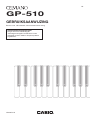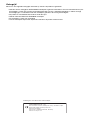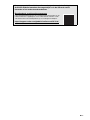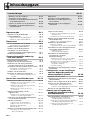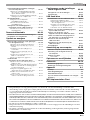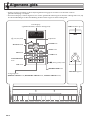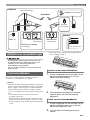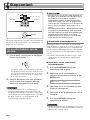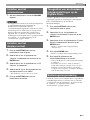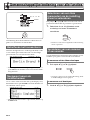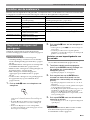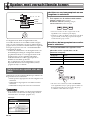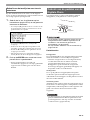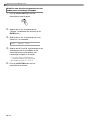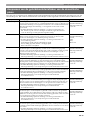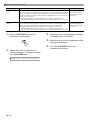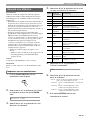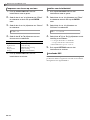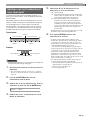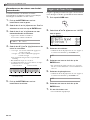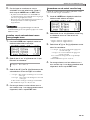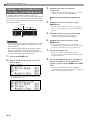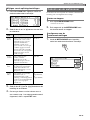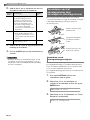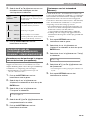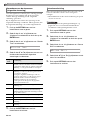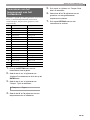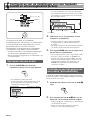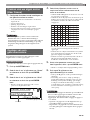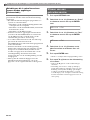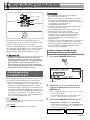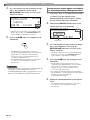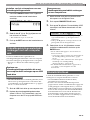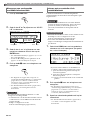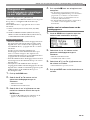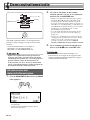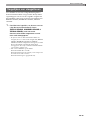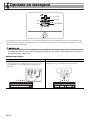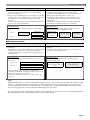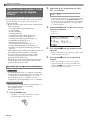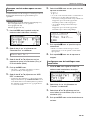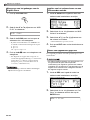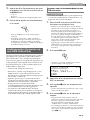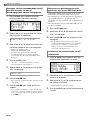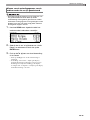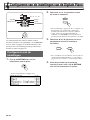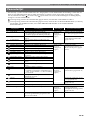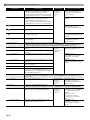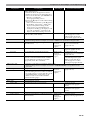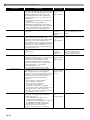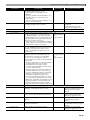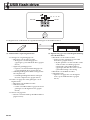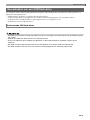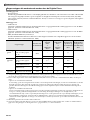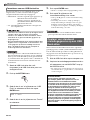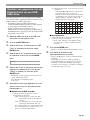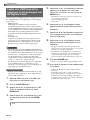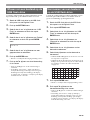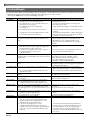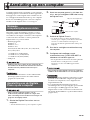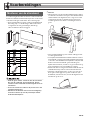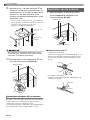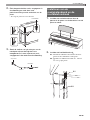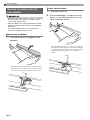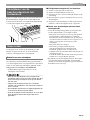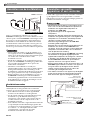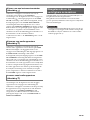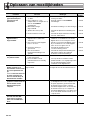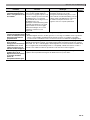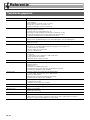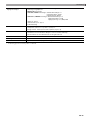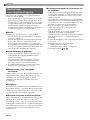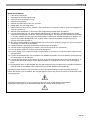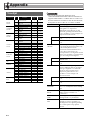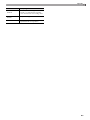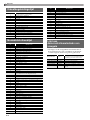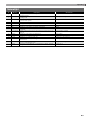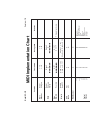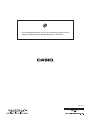GP510-D-1A
NL
GEBRUIKSAANWIJZING
Veiligheidsvoorzorgsmaatregelen
Zorg er voor eerst aandachtig de
“Voorzorgsmaatregelen ten behoeve van de
veiligheid” te lezen voordat u de piano probeert
te gebruiken.
Bewaar a.u.b. alle informatie voor eventueel latere naslag.
GP-510

Belangrijk!
Merk a.u.b. de volgende belangrijke informatie op alvorens dit product te gebruiken.
• Voordat u de los verkrijgbare AD-E24500LW netadapter in gebruik neemt dient u eerst te controleren dat hij niet
beschadigd is. Check het netsnoer zorgvuldig op breuken, barsten, ontblootte bedrading en andere ernstige
beschadigingen. Laat kinderen nooit een netadapter gebruiken die ernstig beschadigd is.
• Dit product is niet bedoeld voor kinderen onder drie jaar.
•Gebruik enkel de CASIO AD-E24500LW netadapter.
• De netadapter is geen stuk speelgoed.
• Haal de netadapter altijd uit het stopcontact voordat u dit product schoon maakt.
Manufacturer:
CASIO COMPUTER CO., LTD.
6-2, Hon-machi 1-chome, Shibuya-ku, Tokyo 151-8543, Japan
Responsible within the European Union:
Casio Europe GmbH
Casio-Platz 1, 22848 Norderstedt, Germany
www.casio-europe.com
Verklaring van overeenkomst met de EU richtlijnen

Voor meer gedetailleerde informatie over het product en de bediening kunt u
de CASIO-website bezoeken die toegankelijk is via de QR-code rechts
hieronder of het onderstaande webadres.
Betreffende de muziekpartituurgegevens
U kunt muziekpartituurgegevens als een PDF-bestand downloaden van de
CASIO-website die toegankelijk is via het onderstaande webadres of QR-
code. Daarna kunt u de muziekpartituur op uw smartapparaat bekijken.
https://support.casio.com/global/nl/emi/manual/GP-510/
NL-1

NL-2
Inhoudsopgave
Algemene gids NL-4
Afstellen van de pedaalhoogte . . . . . . . . . . . . . NL-5
Toetsenborddeksel . . . . . . . . . . . . . . . . . . . . . . NL-5
Openen van het toetsenborddeksel. . . . . . . . . . . . NL-5
Sluiten van het toetsenborddeksel. . . . . . . . . . . . . NL-5
Stopcontact NL-6
In- en uitschakelen van de stroom . . . . . . . . . . NL-6
Automatische stroomonderbreker . . . . . . . . . . . . . NL-6
Instellen van het volumeniveau. . . . . . . . . . . . . NL-7
Instellen van het displaycontrast . . . . . . . . . . . . NL-7
Terugzetten van de standaard-
fabrieksinstellingen op de Digitale Piano . . . . NL-7
Bedieningsvergrendeling. . . . . . . . . . . . . . . . . . NL-7
Gemeenschappelijke bediening
voor alle functies NL-8
Betreffende het homescherm . . . . . . . . . . . . . . NL-8
Navigeren tussen de instelschermen . . . . . . . . NL-8
Selecteren van een item (parameter)
om de instelling ervan te veranderen. . . . . . . NL-8
Veranderen van een nummer of een waarde . . NL-8
De nummers achter elkaar doorlopen . . . . . . . . . . NL-8
De nummers snel doorlopen . . . . . . . . . . . . . . . . . NL-8
Instellen van de snelmenu’s . . . . . . . . . . . . . . . NL-9
Beginnen en stoppen met w eergeven. . . . . . . . NL-9
Herhalen van een bepaald gedeelte van een
melodie.. . . . . . . . . . . . . . . . . . . . . . . . . . . . . . . NL-9
Spelen met verschillende tonen NL-10
Selecteren en spelen van een toon. . . . . . . . . NL-10
Indrukken van een toongroeptoets om een
vleugeltoon te selecteren . . . . . . . . . . . . . . . . . NL-10
Gebruik van de toongroeptoets om andere
tonen te selecteren . . . . . . . . . . . . . . . . . . . . . NL-10
Gebruik van de toonlijst om een toon
te selecteren . . . . . . . . . . . . . . . . . . . . . . . . . . NL-11
Gebruik van de pedalen van de
Digitale Piano . . . . . . . . . . . . . . . . . . . . . . . . NL-11
Afstellen van de activeringsstand van het
pedaal voor halverwege intrappen . . . . . . . . . . NL-12
Aanpassen van de geluidskarakteristieken
van de akoestische piano . . . . . . . . . . . . . . NL-13
Gebruik van effecten. . . . . . . . . . . . . . . . . . . . NL-15
Toepassen van een zaalsimulator . . . . . . . . . . . . NL-15
Toepassen van chorus op een toon . . . . . . . . . . NL-16
Instellen van de helderheid . . . . . . . . . . . . . . . . . NL-16
Betreffende DSP . . . . . . . . . . . . . . . . . . . . . . . . . NL-16
Splitsen van het toetsenbord voor duet-spel. . NL-17
Veranderen van de octaven van de
duet-toetsenborden . . . . . . . . . . . . . . . . . . . . . NL-18
Lagen van twee tonen. . . . . . . . . . . . . . . . . . . NL-18
Instellen van de volumebalans tussen twee
gelaagde tonen . . . . . . . . . . . . . . . . . . . . . . . . NL-19
Veranderen van de octaaf van elke laag . . . . . . . NL-19
Splitsen van het toetsenbord voor twee
verschillende tonen . . . . . . . . . . . . . . . . . . . NL-20
Wijzigen van de splitsingsinstellingen . . . . . . . . . NL-21
Gebruik van de metronoom. . . . . . . . . . . . . . . NL-21
Starten en stoppen . . . . . . . . . . . . . . . . . . . . . . . NL-21
Configureren van de metronoominstellingen . . . . NL-21
Veranderen van het aanslagvolume naar
aanslagdruk (Aanslagvolume) . . . . . . . . . . . NL-22
Veranderen van de
aanslagvolumegevoeligheid . . . . . . . . . . . . . . . NL-22
Veranderen van de toonhoogte
(transponeren, stemmen,
octaafverschuiving) . . . . . . . . . . . . . . . . . . . NL-23
Veranderen van de toonhoogte in stappen
van een halve toon (transponeren). . . . . . . . . . NL-23
Fijnstemmen van het toetsenbord (stemmen) . . . NL-23
Veranderen van de stemcurve
(uitgerekte stemming) . . . . . . . . . . . . . . . . . . . NL-24
Octaafverschuiving . . . . . . . . . . . . . . . . . . . . . . . NL-24
Veranderen van het temperament van het
toetsenbord . . . . . . . . . . . . . . . . . . . . . . . . . NL-25
Configureren van de instellingen
voor een bepaalde muziek en
uitvoeringslokatie (Scène) NL-26
Oproepen van een scène . . . . . . . . . . . . . . . . NL-26
Controleren van het geluid van een scène
(Scènemelodie) . . . . . . . . . . . . . . . . . . . . . . NL-26
Creëren van uw eigen scène (User Scene) . . NL-27
Opslaan van een gebruikersscène . . . . . . . . . NL-27
Melodietypen die in gebruikersscènes
kunnen worden opgeslagen (Scènemelodie) . . NL-28
Wissen van een gebruikersscène . . . . . . . . . . NL-28
Gebruik van de ingebouwde
melodieën (orkestbegeleiding,
muziekbibliotheek) NL-29
Orkestbegeleiding (CONCERT PLAY) . . . . . . NL-29
Luisteren naar een melodie uit de
orkestbegeleiding (Luistermodus) . . . . . . . . . . NL-29
Samen met een orkest spelen met behulp van
orkestbegeleiding (Weergavemodus) . . . . . . . . NL-30
Instellen van het volumeniveau van een
orkestbegeleidingsmelodie . . . . . . . . . . . . . . . NL-31
Voorbereidingen NL-61
Monteren van de standaard . . . . . . . . . . . . . .NL-61
Aansluiten van de snoeren . . . . . . . . . . . . . .NL-64
Installeren van de bladmuziekstandaard en
de hoofdtelefoonhaak . . . . . . . . . . . . . . . . .NL-65
Openen en sluiten van het pianodeksel. . . . .NL-66
Verwijderen van de beschermband van
het toetsenbord
. . . . . . . . . . . . . . . . . . . . . .NL-67
Stopcontact . . . . . . . . . . . . . . . . . . . . . . . . . . NL-67
Aansluiten van de hoofdtelefoon. . . . . . . . . . NL-68
Aansluiten van audio-apparatuur of
een versterker . . . . . . . . . . . . . . . . . . . . . . NL-68
Meegeleverde en los verkrijgbare
accessoires . . . . . . . . . . . . . . . . . . . . . . . . NL-69

Inhoudsopgave
NL-3
Orkestbegeleidingsmelodieën verkregen
met een computer enz. . . . . . . . . . . . . . . . . NL-31
Opslaan van orkestbegeleidingsmelodieën
die u met een computer heeft verkregen
op een USB flash-drive . . . . . . . . . . . . . . . . . . NL-31
Weergeven van orkestbegeleidingsmelodieën
verkregen met een computer enz. . . . . . . . . . . NL-31
Muziekbibliotheek . . . . . . . . . . . . . . . . . . . . . . NL-31
Weergeven van een bepaalde
muziekbibliotheekmelodie . . . . . . . . . . . . . . . . NL-32
Oefenen met een melodie uit de
muziekbibliotheek . . . . . . . . . . . . . . . . . . . . . . NL-32
Weergeven van melodiegegevens
opgeslagen op een USB flash-drive . . . . . . NL-33
Instellen van het volumeniveau van de
muziekgegevens . . . . . . . . . . . . . . . . . . . . . . . NL-33
Demonstratiemelodie NL-34
Uitvoeren van een demonstratieweergave . . . NL-34
Vergelijken van vleugeltonen . . . . . . . . . . . . . NL-35
Opname en weergave NL-36
MIDI-recorder (opnemen in het geheugen
van de Digitale Piano) . . . . . . . . . . . . . . . . . NL-38
Opnemen op een specifiek melodiespoor . . . . . . NL-38
Opnemen van het andere spoor van een
melodie . . . . . . . . . . . . . . . . . . . . . . . . . . . . . . NL-39
Configureren van de instellingen voor
vooraf tellen . . . . . . . . . . . . . . . . . . . . . . . . . . . NL-39
Weergeven van het geheugen van de
Digitale Piano. . . . . . . . . . . . . . . . . . . . . . . . . . NL-40
Instellen van het volumeniveau van een
MIDI-recorder melodie . . . . . . . . . . . . . . . . . . . NL-40
Wissen van opgenomen gegevens . . . . . . . . . . . NL-40
Audiorecorder
(Opnemen op een USB flash-drive) . . . . . . . NL-41
Opnemen van het toetsenbordspel op een
USB flash-drive . . . . . . . . . . . . . . . . . . . . . . . . NL-41
Opnemen van het toetsenbordspel terwijl een
MIDI-recorder melodie of melodiegegevens
worden weergegeven . . . . . . . . . . . . . . . . . . . NL-42
Weergeven van geluidsgegevens die
opgenomen zijn op een USB flash-drive. . . . . . NL-42
Afstellen van het volumeniveau van de
audiorecorder . . . . . . . . . . . . . . . . . . . . . . . . . NL-42
Wissen van de melodiegegevens van de
audiorecorder die nu zijn geselecteerd . . . . . . . NL-43
Configureren van de instellingen
van de Digitale Piano NL-44
Configureren van de instellingen. . . . . . . . . . . NL-44
Parameterlijst . . . . . . . . . . . . . . . . . . . . . . . . . NL-45
USB flash-drive NL-50
Gereedmaken van een USB flash-drive . . . . . NL-51
Ondersteunde USB flash-drives . . . . . . . . . . . . . NL-51
Gegevenstypen die ondersteund worden
door de Digitale Piano . . . . . . . . . . . . . . . . . . . NL-52
Aansluiten van een USB flash-drive op de
Digitale Piano en loskoppelen ervan . . . . . . . . NL-53
Formatteren van een USB flash-drive . . . . . . . . . NL-54
Opslaan van standaard melodiegegevens
op een USB flash-drive . . . . . . . . . . . . . . . . NL-54
Opslaan van gegevens van de
Digitale Piano op een USB flash-drive . . . . . NL-55
Laden van USB flash-drive gegevens in
het geheugen van de Digitale Piano . . . . . . N L-56
Wissen van een bestand op de
USB flash-drive . . . . . . . . . . . . . . . . . . . . . . NL-57
Hernoemen van een bestand op de
USB flash-drive . . . . . . . . . . . . . . . . . . . . . . NL-57
Foutmeldingen . . . . . . . . . . . . . . . . . . . . . . . . NL-58
Aansluiting op een computer NL-59
Minimale computersysteemvereisten . . . . . . . NL-59
Aansluiting van de Digitale Piano op
uw computer. . . . . . . . . . . . . . . . . . . . . . . . . NL-59
Gebruik van MIDI . . . . . . . . . . . . . . . . . . . . . . NL-60
Wat is MIDI? . . . . . . . . . . . . . . . . . . . . . . . . . . . . NL-60
Oplossen van moeilijkheden NL-70
Referentie NL-72
Technische gegevens . . . . . . . . . . . . . . . . . . . NL-72
Bedienings-voorzorgsmaatregelen . . . . . . . . . NL-74
Appendix A-1
Toonlijst. . . . . . . . . . . . . . . . . . . . . . . . . . . . . . . . A-1
Orkestbegeleidingslijst . . . . . . . . . . . . . . . . . . . . A-3
Muziekbibliotheeklijst . . . . . . . . . . . . . . . . . . . . . A-3
Lijst van demonstratiemelodieën van vleugels . . A-3
Scènelijst. . . . . . . . . . . . . . . . . . . . . . . . . . . . . . . A-4
MIDI Implementation Chart
• Het gedeeltelijk of in zijn geheel kopiëren van de inhoud van deze handleiding is verboden. Met
uitzondering van uw eigen persoonlijke gebruik, is het aanwenden van de inhoud van deze handleiding
voor niet-bedoelde doeleinden zonder de uitdrukkelijke toestemming van CASIO verboden onder de
wetgeving inzake auteursrechten.
• IN GEEN GEVAL ZAL CASIO AANSPRAKELIJK ZIJN VOOR SCHADE IN ENIGE VORM (INCLUSIEF EN
ZONDER BEPERKINGEN DE SCHADE DOOR HET VERLIES VAN WINSTEN, ONDERBREKINGEN VAN
ZAKELIJKE BELANGEN, VERLIES VAN INFORMATIE) DIE VOORTKOMT UIT HET GEBRUIK VAN OF
DE ONMOGELIJKHEID TOT HET GEBRUIK VAN DEZE HANDLEIDING OF DIT PRODUCT, ZELFS ALS
CASIO ER OP ATTENT GEMAAKT IS DAT DE MOGELIJKHEID OP DERGELIJKE SCHADE BESTAAT.
• De inhoud van deze handleiding is onder voorbehoud.
• Het product kan er in werkelijkheid anders uitzien dan zoals het aangegeven in de afbeeldingen van deze
Gebruiksaanwijzing.
• De namen van bedrijven en producten die in deze handleiding worden gebruikt, kunnen geregistreerde
handelsmerken van derden zijn.

NL-4
Algemene gids
• De hier aangegeven namen worden altijd vetgedrukt weergegeven wanneer ze in de tekst van deze
gebruiksaanwijzing verschijnen.
• Hoewel het display van deze Digitale Piano in feite oplichtende tekens tegen een donkere achtergrond toont, zijn
de schermafbeeldingen in deze handleiding donkere tekens tegen een lichte achtergrond.
LCD-display
(oplichtende tekens, donkere achtergrond)
P (aan/uit) toets
Toongroeptoets
(BERLIN GRAND toets, HAMBURG GRAND toets, VIENNA GRAND toets)
USB flash-drive poort
SETTING toets
EXIT toets
CONCERT PLAY
toets
REC toets
Pijltoetsen
ENTER toets
SONG toets
LAYER toets
/k (start/pauze) toets
METRONOME toets
VOLUME regelaar

Algemene gids
NL-5
Onderkant
Achterkant
Pedaalaansluiting
DC 24V
aansluiting
USB poort
LINE OUT R, L/MONO
aansluitingen
LINE IN R, L/MONO
aansluitingen
MIDI OUT/IN
aansluitingen
Aan/uit-indicator
PHONES aansluitingen
Voorkant
• Als de pedalen w orden ingetrapt zonder eerst de
hoogstestelschroef te hebben afgesteld, kan dit
resulteren in een abnormaal geluid en/of
beschadiging van de kruisbalk.
Zie stap 7 onder “Monteren van de standaard” op
pagina NL-63.
Zorg ervoor dat het deksel volledig geopend is
wanneer u op de Digitale Piano speelt.
*
LET OP
• Onthoud de onderstaande punten bij het openen en
sluiten van het toetsenborddeksel om te voorkomen
dat uw vingers of de vingers van anderen bekneld
raken tussen het deksel en het toetsenbord. Wees
vooral voorzichtig wanneer er kinderen in de buurt
zijn.
– Laat het deksel niet los wanneer dit wordt
geopend of gesloten.
– Druk niet met uw hand op de bovenkant van het
deksel om dit te sluiten. (Hierdoor bestaat de kans
dat uw hand tussen de sluitende panelen bekneld
raakt.)
– Speel niet op het toetsenbord terwijl het deksel
niet volledig geopend is.
1.
Pak de handgrepen aan de voorzijde van het
deksel met beide handen vast en til het
deksel voorzichtig omhoog.
2.
Duw het deksel voorzichtig naar achteren
tegen de piano aan totdat het volledig
geopend is.
1.
Pak de handgrepen aan de voorzijde van het
deksel met beide handen vast en trek het
deksel voorzichtig naar u toe.
2.
Laat het deksel voorzichtig op de plaats
zakken.
Afstellen van de pedaalhoogte
Toetsenborddeksel
Openen van het toetsenborddeksel
Sluiten van het toetsenborddeksel

NL-6
Stopcontact
Schakel de Digitale Piano in nadat u klaar bent met het
monteren van de standaard. Zie “Voorbereidingen” op
pagina NL-61 voor details.
1.
Druk op de P (aan/uit) toets om de Digitale
Piano in te schakelen.
• Als u slechts lichtjes op de P (aan/uit) toets drukt,
licht de display kortstondig op maar wordt de stroom
niet ingeschakeld. Dit duidt echter niet op een defect.
Druk de P
(aan/uit) toets stevig en volledig in om
de stroom in te schakelen.
2.
Houd om de Digitale Piano uit te schakelen
de P (aan/uit) toets ingedrukt totdat de
display van de Digitale Piano wit wordt.
• U kunt de Digitale Piano zo instellen dat het
instrument de instellingen bewaard wanneer dit
wordt uitgeschakeld. Zie voor details “Configureren
van de instellingen van de Digitale Piano” op pagina
NL-44 en “General” 3 “Auto Resume” in de
“Parameterlijst” op pagina NL-48.
• Wanneer de P (aan/uit) toets wordt ingedru kt om
de stroom uit te schakelen, komt de Digitale Piano
op standby te staan. Er blijven nog kleine
hoeveelheden stroom in de Digitale Piano lopen
terwijl deze standby staat. Als u de Digitale Piano
voor langere tijd niet gebruikt of als er onweer in de
buurt is, dient u de stekker uit het stopcontact te
trekken.
• De melding “Please Wait...” blijft op de display terwijl
een gegevensopslagbewerking wordt uitgevoerd.
Voer geen bediening uit terwijl deze melding wordt
getoond. Wanneer de Digitale Piano wordt
uitgeschakeld, kunnen gegevens van de Digitale
Piano gewist of onbruikbaar worden.
Deze Digitale Piano is ontworpen om automatisch
uitgeschakeld te worden om te voorkomen dat stroom
wordt verspild als gedurende een vooringestelde tijd
geen bewerking wordt uitgevoerd. De activeringstijd
voor de automatische stroomonderbreker is ongeveer
vier uur.
•
U kunt de onderstaande procedure volgen om de
automatische stroomonderbreker tijdelijk uit te
schakelen.
■ Uitschakelen van de automatische
stroomonderbreker
1.
Druk op de SETTING toets om het
instelscherm weer te geven.
2.
Gebruik de q en w pijltoetsen om
“General” te selecteren en dru k dan op de
ENTER toets.
3.
Gebruik de q en w pijltoetsen om “Auto
Power Off” te selecteren.
4.
Gebruik de u en i pijltoetsen om “Off” te
selecteren.
5.
Druk op de SETTING toets om het
instelscherm te verlaten.
• Om de automatische stroomonderbreker weer in te
schakelen, herhaalt u de bovenstaande procedure en
selecteert dan “On” in stap 4.
In- en uitschakelen van de
stroom
u, q, w, i
ENTER
VOLUME
P
SETTING
Automatische stroomonderbreker
G e n e r a l > E n t

Stopcontact
NL-7
1.
Stel het volumeniveau in met de VOLUME
regelaar.
• Uw Digitale Piano heeft een Volume Sync Equalizer
(volume-klankaanpassing) functie die de
klankkwaliteit automatisch verbetert
overeenkomstig het ingestelde volumeniveau. Deze
functie zorgt ervoor dat de lage en/of hoge tonen
beter hoorbaar zijn wanneer het volume laag is
ingesteld. Zie voor details “Configureren van de
instellingen van de Digitale Piano” op pagina NL-44
en “General” 3 “Volume Sync EQ” in de
“Parameterlijst” (pagina NL-48).
1.
Druk op de SETTING toets om het
instelscherm weer te geven.
2.
Gebruik de q en w pijltoetsen om
“General” te selecteren en druk dan op de
ENTER toets.
3.
Gebruik de q en w pijltoetsen om “LCD
Contrast” te selecteren.
4.
Gebruik de u (–) en i (+) pijltoetsen om
het displaycontrast in te stellen.
• Het instelbereik van het contrast is 0 t/m 20.
5.
Druk op de SETTING toets om het
instelscherm te verlaten.
Voer de volgende procedure uit wanneer u de
opgeslagen gegevens en instellingen van de Digitale
Piano wilt terugzetten op de standaard-
fabrieksinstellingen.
1.
Druk op de SETTING toets om het
instelscherm weer te geven.
2.
Gebruik de q en w pijltoetsen om
“General” te selecteren en dru k dan op de
ENTER toets.
3.
Gebruik de q en w pijltoetsen om “Factory
Reset” te selecteren en druk dan op de
ENTER toets.
• Hierdoor verschijnt de bevestigingsmelding
“Initialize All?”.
4.
Druk op de ENTER toets.
• Hierdoor verschijnt de bevestigingsmelding “Sure?”.
5.
Druk op de i pijltoets om de
initialisatiebewerking uit te voeren.
• Druk op de u pijltoets om de initialisatiebewerking
te annuleren.
• De melding “Please Wait...” blijft op de display
terwijl de bewerking wordt uitgevoerd. Voer geen
bediening uit terwijl deze melding op de display
wordt getoond. “Complete!” verschijnt op de display
nadat de bewerking voltooid is.
U kunt de toetsen van uw Digitale Piano vergrendelen
om bedieningsfouten te voorkomen. Zie voor details
“Configureren van de instellingen” op pagina NL-44
en “General” 3 “Operation Lock” in de
“Parameterlijst” op pagina NL-48.
Instellen van het
volumeniveau
Instellen van het
displaycontrast
Terugzetten van de standaard-
fabrieksinstellingen op de
Digitale Piano
Bedieningsvergrendeling

NL-8
Gemeenschappelijke bediening voor alle functies
De bediening die in dit hoofdstuk wordt beschreven
geldt voor alle functies en elke modus.
Wanneer de Digitale Piano wordt ingeschakeld, wordt
er een scherm getoond met de naam van de huidige
geselecteerde toon. Dit is het homescherm.
• Nadat de gewenste bediening is uitgevoerd, kunt u
op de EXIT toets drukken om naar het homescherm
terug te keren.
Als er “>Ent” rechts naast een item op de display staat,
betekent dit dat u op de ENTER toets kunt drukken om
een submenu weer te geven.
• Om terug te gaan naar het vorige scherm, drukt u op
de EXIT toets.
Een puntje (0) of pijl () links naast de naam van de
parameter betekent dat de parameter is geselecteerd.
1.
Gebruik de q en w pijltoetsen om de
markering naar boven of beneden te
verschuiven.
• Houd een van de toetsen ingedrukt om de markering
snel te verplaatsen.
Volg de bedieningsaanwijzingen in dit gedeelte om een
nummer op te geven of een waarde te veranderen.
1.
Druk op de u (–) of i (+) pijltoets.
• Om terug te keren naar de standaardinstelling, drukt
u de u en i pijltoetsen tegelijk in.
1.
Houd de u (–) of i (+) pijltoets ingedrukt.
Betreffende het homescherm
Navigeren tussen de
instelschermen
/k
EXIT
u, q, w, i
ENTER
Selecteren van een item
(parameter) om de instelling
ervan te veranderen.
Veranderen van een nummer
of een waarde
De nummers achter elkaar doorlopen
De nummers snel doorlopen

Gemeenschappelijke bediening voor alle functies
NL-9
Wanneer een toets ingedrukt wordt gehouden, verschijnt een menu van de functies en/of de tonen zoals hieronder
is aangegeven. De inhoud van het menu hangt af van de toets die ingedrukt wordt gehouden.
Instellen van de snelmenu’s
Toetsnaam Inhoud van snelmenu Verdere informatie
CONCERT PLAY Instelling van het volumeniveau voor
de orkestbegeleiding
“Instellen van het volumeniveau van een
orkestbegeleidingsmelodie”, pagina NL-31
SONG Instellingen voor de melodiegegevens “Melodie” in de “Parameterlijst”, pagina NL-46
LAYER Lageninstellingen “Lagen van twee tonen”, pagina NL-18
REC Instellingen voor de MIDI-recorder en
audiorecorder
“Opname en weergave”, pagina NL-36
METRONOME Instellingen voor de metronoom “Configureren van de metronoominstellingen”, pagina NL-21
BERLIN GRAND BERLIN GRAND
toondemonstratiemelodieën
“Uitvoeren van een demonstratieweergave”, pagina NL-34
HAMBURG GRAND HAMBURG GRAND
toondemonstratiemelodieën
VIENNA GRAND VIENNA GRAND
toondemonstratiemelodieën
Gebruik de onderstaande procedure bij de functies
waarmee muziekgegevens kunnen worden weergegeven.
VOORBEREIDINGEN
• Selecteer de melodie die u wilt weergeven.
– Orkestbegeleiding: “Luisteren naar een melodie
uit de orkestbegeleiding (Luistermodus)” (pagina
NL-29)
– Muziekbibliotheek: “Weergeven van een bepaalde
muziekbibliotheekmelodie” (pagina NL-32)
– MIDI-recorder: “Weergeven van het geheugen van
de Digitale Piano” (pagina NL-40)
– SMF: “Weergeven van melodiegegevens
opgeslagen op een USB flash-drive” (pagina
NL-33)
– Audiorecorder: “Weergeven van geluidsgegevens
die opgenomen zijn op een USB flash-drive”
(pagina NL-42)
1.
Druk op de /k toets om te beginnen met
weergeven.
• Houd de u pijltoets tijdens weergeven ingedrukt
om de track versneld in achterwaartse richting af te
spelen.
• Houd de i pijltoets tijdens weergeven ingedrukt
om de track versneld in voorwaartse richting af te
spelen.
• Wanneer de u pijltoets even wordt ingedrukt,
wordt er naar het begin van de track gegaan waarna
het weergeven weer begint.
2.
Druk op de /k toets om het weergeven te
pauzeren.
• Druk nogmaals op de /k toets om het weergeven
te hervatten.
• U kunt de procedure in het volgende gedeelte
gebruiken voor herhaalde weergave van een bepaald
gedeelte van een melodie.
•
Deze functie is niet beschikbaar tijdens het weergeven
van een demonstratiemelodie (pagina
NL-34
).
1.
Terwijl een melodie wordt weergegeven,
drukt u op de ENTER toets bij het begin van
het gedeelte dat u herhaaldelijk wilt
weergeven (punt A).
• Op de display begint “A” te knipperen.
2.
Druk nog een keer op de ENTER toets
wanneer het einde wordt bereikt van het
gedeelte dat u herhaaldelijk wilt weergeven
(punt B).
• Op de display begint nu samen met “A” ook “B” te
knipperen.
• De herhaalde weergave van het gedeelte tussen punt
A en punt B begint automatisch.
• Als de u pijltoets tijdens herhaalde weergave wordt
ingedrukt en vastgehouden, wordt er naar punt A
gegaan. Als de i pijltoets tijdens herhaalde
weergave wordt ingedrukt en vastgehouden, wordt
er naar punt B gegaan.
3.
Druk op de ENTER toets om de herhaalde
weergave te verlaten.
• De aanduidingen “A” en “B” stoppen met knipperen
op de display.
• Bij de muziekbibliotheek, MIDI-recorder en SMF-
melodieën kunnen punt A en punt B in
maateenheden worden opgegeven.
Beginnen en stoppen met
weergeven
Herhalen van een bepaald gedeelte van
een melodie.

NL-10
Spelen met verschillende tonen
Uw Digitale Piano heeft 35 ingebouwde tonen,
waaronder de tonen van wereldberoemde vleugels.
Ook is er een zaalsimulator en zijn er andere functies
(pagina NL-15) waarmee u effecten kunt toevoegen die
u het gevoel geven in een van ’s werelds bekendste
concertzalen te spelen.
• Gebruik de scènefunctie van de Digitale Piano om
de instellingen zodanig te configureren dat deze
geoptimaliseerd zijn voor het type muziek en de
fysieke locatie van uw optreden zodat deze
naderhand kunnen worden opgeroepen door
middel van een druk op de toets.
Zie “Configureren van de instellingen voor een
bepaalde muziek en uitvoeringslokatie (Scène)”
(pagina NL-26) voor details.
Gebruik een van de onderstaande drie procedures om
de gewenste toon te selecteren.
– Druk op een toongroeptoets om een vleugeltoon te
selecteren
– Gebruik de toongroeptoets om andere tonen te
selecteren
– Gebruik de toonlijst om een toon te selecteren
• Voor verdere informatie over de toongroepnamen
en de namen van de tonen in elke groep, wordt u
verwezen naar “Toonlijst” (pagina A-1).
Toonlijst
1.
Druk op een van de onderstaande toetsen.
BERLIN GRAND (Berlin-vleugel)
HAMBURG GRAND (Hamburg-vleugel)
VIENNA GRAND (Vienna-vleugel)
• De naam van de toon die is toegewezen aan de
ingedrukte toets verschijnt op de display.
• Wanneer u op de toets drukt van de toongroep die nu
is geselecteerd, worden de groeptonen doorlopen
zonder dat u de groep verlaat.
1.
Terwijl de SETTING toets ingedrukt wordt
gehouden, drukt u op de toets van de
gewenste toongroep.
• Om een toon te selecteren, houdt u de SETTING
toets ingedrukt terwijl u op de groeptoets drukt van
de nu geselecteerde groep. De tonen in de groep
worden dan achter elkaar doorlopen.
Selecteren en spelen van een
toon
EXIT
u, q, w, i
LAYER
ENTER
METRONOME
SETTING
Toongroeptoets
Toonlijst
Toongroep Nr. Toonnaam
Indrukken van een toongroeptoets om een
vleugeltoon te selecteren
Gebruik van de toongroeptoets om andere
tonen te selecteren
Toongroep Toets
ELECTRIC PIANO BERLIN GRAND
STRINGS HAMBURG GRAND
ORGAN VIENNA GRAND

Spelen met verschillende tonen
NL-11
Bij deze methode komen alle tonen van de Digitale
Piano op de lijst, met inbegrip van de tonen die niet aan
een toongroeptoets zijn toegewezen.
1.
Gebruik de w en q pijltoetsen op het
homescherm (pagina NL-8) om de gewenste
toonnaam te selecteren.
• De aanwijzer () geeft de naam aan van de toon die
nu geselecteerd is. Druk op een klaviertoets om de
geselecteerde toon te spelen.
• De aanwijzer () blijft niet in een bepaalde
toongroep.
• Wanneer de q of w pijltoets ingedrukt wordt
gehouden, worden de toonnamen snel doorlopen.
• U kunt de u en i pijltoetsen gebruiken om een
toongroep te selecteren.
• Om terug te keren naar toonnummer 01 (Berlin
Grand), drukt u de q en w pijltoetsen tegelijk in.
2.
Druk op de ENTER toets om de toon toe te
passen die nu is geselecteerd.
• De nu geselecteerde toon wordt ook
automatisch toegepast als u in stap 1 gedurende
ongeveer tien seconden geen van de toetsen
bedient.
Uw Digitale Piano is uitgevoerd met drie pedalen:
demppedaal, zacht pedaal en sostenuto pedaal
• Als de pedalen worden ingetrapt zonder eerst de
hoogstestelschroef te hebben afgesteld, kan dit
resulteren in een abnormaal geluid en/of
beschadiging van de kruisbalk.
Zie stap 7 onder “Monteren van de standaard” op
pagina NL-63.
Pedaalfuncties
Demppedaal
Door het demppedaal in te trappen tijdens het spelen
zullen de noten die u aanslaat blijven nagalmen.
• Wanneer vleugel als de toon wordt geselecteerd,
worden een harmonie en andere resonantie
gecreëerd met dit pedaal, precies zoals het
demppedaal op een akoestische vleugel. Het
halverwege intrappen (gedeeltelijk intrappen) van
het pedaal wordt ook ondersteund.
Zacht pedaal
Door op dit pedaal te trappen tijdens het spelen
worden de op het toetsenbord aangeslagen noten
onderdrukt na het intrappen van het pedaal waardoor
de noten zachter klinken.
Sostenuto pedaal
Alleen de noten van de toetsen die aangeslagen zijn op
het moment van het intrappen van dit pedaal worden
aangehouden, totdat het pedaal wordt losgelaten. Dit
geldt ook wanneer de klaviertoetsen worden
losgelaten.
• Als het intrappen van het pedaal niet het juiste effect
geeft, kan dat betekenen dat het pedaalsnoer niet
goed aangesloten is. Zie stap 2 onder “Aansluiten
van de snoeren” (pagina NL-64).
Gebruik van de toonlijst om een toon te
selecteren
Gebruik van de pedalen van de
Digitale Piano
Zacht pedaal
Demppedaal
Sostenuto pedaal

NL-12
Spelen met verschillende tonen
1.
Druk op de SETTING toets om het
instelscherm weer te geven.
2.
Gebruik de q en w pijltoetsen om
“General” te selecteren en druk dan op de
ENTER toets.
3.
Gebruik de q en w pijltoetsen om “Half
Pedal Pos.” te selecteren.
4.
Gebruik de u (–) en i (+) pijltoetsen om de
instellingswaarde te veranderen en de
activeringsstand van het pedaal voor
halverwege intrappen af te stellen.
• +1 of groter: Diepe activeringsstand
–1 of minder: Ondiepe activeringsstand
• Het instelbereik loopt van –2 t/m +2.
5.
Druk op de SETTING toets om het
instelscherm te verlaten.
Afstellen van de activeringsstand van het
pedaal voor halverwege intrappen
H a l f
P e d a l
P o s .

Spelen met verschillende tonen
NL-13
De tonen van uw Digitale Piano hebben ingebouwde elementen die hen de karakteristieke nagalm geven van een
akoestische piano. Elk van deze elementen kan afzonderlijk worden afgesteld zoals hieronder wordt beschreven.
Aanpassen van de geluidskarakteristieken van de akoestische
piano
Displaynaam Beschrijving Instelbereik
Hammer Response Hamerrespons (Hammer Response). De grootte van de hamers die op de snaren
slaan in een akoestische piano is verschillend afhankelijk van het toonbereik, wat
betekent dat de timing voor het geluid van de noten ook verandert met het bereik.
Met deze instellingen kan de timing voor het geluid van de noten worden
geselecteerd.
• Standaardinstelling: Optimale instelling voor de nu geselecteerde toon.
Off: Snelste respons over het volledige toetsenbord, ongeacht het bereik.
1 t/m 10: Een hoge waarde geeft een langzame timing.
D
(Standaardinstelling),
Off (Uitgeschakeld),
1 t/m 10
Lid Simulator Dekselsimulator (Lid Simulator). Het timbre verandert afhankelijk van hoever het
deksel van een akoestische piano openstaat. U kunt een van de hieronder
beschreven instellingen voor de dekselopening selecteren.
• Standaardinstelling: Optimale instelling voor de nu geselecteerde toon.
Closed: Deksel gesloten.
Semi (Half geopend): Deksel gedeeltelijk geopend.
Full (Volledig geopend): Deksel volledig geopend.
Removed: Deksel verwijderd.
D
(Standaardinstelling),
Closed,
Semi,
Full,
Removed
Damper Resonance Dempresonantie (Damper Resonance). Wanneer het demppedaal op een
akoestische piano wordt ingedrukt, worden alle 88 van de snaren geopend,
waardoor alle snaren die harmonischen zijn van de snaren die worden gespeeld
resoneren. U kunt een van de hieronder beschreven instellingen voor de
dempresonantie selecteren.
• Standaardinstelling: Optimale instelling voor de nu geselecteerde toon.
Off (Uitgeschakeld), 1 t/m 10: Bij een hogere waarde neemt het effectniveau toe.
D
(Standaardinstelling),
Off (Uitgeschakeld),
1 t/m 10
Damper Noise Dempruis (Damper Noise). De dempruis is een metaalachtig klinkend geluid dat
ontstaat wanneer de demper van een akoestische piano zich scheidt van het
dradenpedaal wanneer het demppedaal wordt ingetrapt. U kunt de onderstaande
instellingen gebruiken om het volumeniveau van de dempruis in te stellen.
• Standaardinstelling: Optimale instelling voor de nu geselecteerde toon.
Off (Uitgeschakeld), 1 t/m 10: Bij een hogere waarde neemt het ruisniveau toe.
D
(Standaardinstelling),
Off (Uitgeschakeld),
1 t/m 10
String Resonance Snaarresonantie (String Resonance). Bij het spelen op een akoestische piano zullen
de snaren die harmonischen zijn van de gespeelde snaren resoneren. U kunt een
van de hieronder beschreven instellingen voor de snaarresonantie selecteren.
• Standaardinstelling: Optimale instelling voor de nu geselecteerde toon.
Off (Uitgeschakeld), 1 t/m 10: Bij een hogere waarde neemt het
resonantieniveau toe.
D
(Standaardinstelling),
Off (Uitgeschakeld),
1 t/m 10
Open String Reso. Open-snaarresonantie (Open String Resonance). De dempers worden niet op de
hoogbereiknoten van een akoestische piano toegepast en zijn altijd open (open
snaren) waardoor ze een karakteristieke resonantie produceren. U kunt een van
de hieronder beschreven instellingen voor de open-snaarresonantie selecteren.
• Standaardinstelling: Optimale instelling voor de nu geselecteerde toon.
Off (Uitgeschakeld), 1 t/m 10: Bij een hogere waarde neemt het
resonantieniveau toe.
D
(Standaardinstelling),
Off (Uitgeschakeld),
1 t/m 10
Aliquot Resonance Aliquotresonantie (Aliquot Resonance). Aliquotresonantie wordt op een
akoestische piano verwezenlijkt door gebruik van de resonantie van gedeelten
van de midden- en hoogbereiksnaren. Dit systeem wordt soms “duplex scaling”
(dubbele toonschaal) genoemd. U kunt deze instelling gebruiken om te selecteren
hoeveel aliquotresonantie moet worden toegepast.
• Standaardinstelling: Optimale instelling voor de nu geselecteerde toon.
Off (Uitgeschakeld), 1 t/m 10: Bij een hogere waarde neemt het
resonantieniveau toe.
D
(Standaardinstelling),
Off (Uitgeschakeld),
1 t/m 10
Pedal Action Noise Pedaalbedieningsruis (Pedal Action Noise). De bediening van het pedaal van een
akoestische piano genereert bedieningsgeluiden (ruis) van het pianomechanisme.
U kunt de onderstaande instellingen gebruiken om het volumeniveau van de ruis
in te stellen.
• Standaardinstelling: Optimale instelling voor de nu geselecteerde toon.
Off (Uitgeschakeld), 1 t/m 10: Bij een hogere waarde neemt het ruisniveau toe.
D
(Standaardinstelling),
Off (Uitgeschakeld),
1 t/m 10

NL-14
Spelen met verschillende tonen
Key On Action
Noise
Toets-aan bedieningsruis (Key On Action Noise). Wanneer de toetsen van een
akoestische piano zeer licht worden aangeslagen, worden er bedieningsgeluiden
(ruis) van het pianomechanisme geproduceerd zonder dat de hamers de snaren
bereiken. U kunt de onderstaande instellingen gebruiken om het volumeniveau
van de ruis in te stellen.
• Standaardinstelling: Optimale instelling voor de nu geselecteerde toon.
Off (Uitgeschakeld), 1 t/m 10: Bij een hogere waarde neemt het ruisniveau toe.
D
(Standaardinstelling),
Off (Uitgeschakeld),
1 t/m 10
Key Off Action
Noise
Toets-uit bedieningsruis (Key Off Action Noise). Bij het loslaten van de
toetsenbordtoetsen van een akoestische piano worden er bedieningsgeluiden
(ruis) van het pianomechanisme gegenereerd. U kunt de onderstaande
instellingen gebruiken om het volumeniveau van de ruis in te stellen.
• Standaardinstelling: Optimale instelling voor de nu geselecteerde toon.
Off (Uitgeschakeld), 1 t/m 10: Bij een hogere waarde neemt het ruisniveau toe.
D
(Standaardinstelling),
Off (Uitgeschakeld),
1 t/m 10
Displaynaam Beschrijving Instelbereik
1.
Druk op de SETTING toets om het
instelscherm weer te geven.
2.
Gebruik de q en w pijltoetsen om
“Acoustic Simulator” te selecteren en druk
dan op de ENTER toets.
3.
Gebruik de q en w pijltoetsen om het item
te selecteren dat u wilt instellen.
4.
Gebruik de u (–) en i (+) pijltoetsen om de
instelling te veranderen.
5.
Druk op de SETTING toets om het
instelscherm te verlaten.
A c o u s t i c S i m u l a t o r > E n t

Spelen met verschillende tonen
NL-15
Zaalsimulator
Hiermee worden de ragfijne zuiverheid, optimale
helderheid en andere onderscheidende akoestische
eigenschappen van wereldberoemde concertzalen
nagebootst.
• Het timbre en de nagalm veranderen afhankelijk van
de plaats in de concertzaal waar de luisteraar zich
bevindt. De zaalsimulator kan de luisterervaring op
elke plaats in de geselecteerde zaal nabootsen.
• Bij het uitschakelen van de zaalsimulator wordt ook
het zaaleffect uitgeschakeld.
• Wanneer geluid wordt geproduceerd met de
geluidsbron van de Digitale Piano (toetsenbordspel,
MIDI-recorder*, muziekbibliotheek*) terwijl
“Player” is geselecteerd voor de luisterplaats, wordt
er een vierkanaals (omhoog, omlaag, links, rechts)
driedimensioneel geluid weergegeven. De
“Listener” luisterplaats en/of weergave met de
audiorecorder* of orkestbegeleiding* zorgt voor
dezelfde links/rechts kanaalakoestiek als bij een
standaard stereo-apparaat.
* Zie de hieronder aangegeven pagina’s voor
details.
– MIDI-recorder en audiorecorder (pagina NL-36)
– Orkestbegeleiding en muziekbibliotheek
(pagina NL-29)
Chorus
Voegt meer ruimtelijkheid toe aan uw noten.
Helderheid
Effect voor het aanpassen van de helderheid van de
toon.
1.
Druk op de SETTING toets om het
instelscherm weer te geven.
2.
Gebruik de q en w pijltoetsen om “Effect”
te selecteren en druk dan op de ENTER
toets.
3.
Gebruik de q en w pijltoetsen om “Hall
Simulator” te selecteren.
4.
Gebruik de u en i pijltoetsen om de naam
van een zaalsimulator te selecteren.
5.
Gebruik de q en w pijltoetsen om
“Position” te selecteren.
6.
Gebruik de u en i pijltoetsen om een
plaats te selecteren.
• Player: Plaats van de uitvoerende artiest die voor de
piano zit op het podium in de zaal
Listener 1: Plaats van het publiek dat voorin de zaal
zit
Listener 2: Plaats van het publiek dat verder
achterin de zaal zit dan Listener 1
Listener 3: Plaats van het publiek dat verder
achterin de zaal zit dan Listener 2
7.
Druk op de SETTING toets om het
instelscherm te verlaten.
Gebruik van effecten
Toepassen van een zaalsimulator
E f f e c t > E n t
Nummer
Naam van
zaalsimulator
Beschrijving
OFF Uit
1ROOM Kamer
2SALON Salon
3 N.Y. CLUB Manhattan muziekclub
4SCORING
STAGE
Los Angeles filmscore
(filmmuziek opnamestudio)
5DUTCH
CHURCH
Amsterdamse kerk met akoestiek
die geschikt is voor muziek
6STANDARD
HALL
Standaard concertzaal
7 OPERA HALL Uniek gevormde Sydney
concertzaal
8 VIENNESE
HALL
Weense klassieke concertzaal, die
ongeveer 100 jaar geleden
gebouwd is
9 L.A. HALL Grote, moderne concertzaal in
Los Angeles
10 BERLIN HALL Klassieke concertzaal van een
Berlijns arena type
11 FRENCH
CATHEDRAL
Grote gotische kathedraal in
Parijs
12 BRITISH
STADIUM
Groot buitenstadion in de
Londense voorsteden
P o s i t i o n

NL-16
Spelen met verschillende tonen
1.
Druk op de SETTING toets om het
instelscherm weer te geven.
2.
Gebruik de q en w pijltoetsen om “Effect”
te selecteren en druk dan op de ENTER
toets.
3.
Gebruik de q en w pijltoetsen om “Chorus”
te selecteren.
4.
Gebruik de u en i pijltoetsen om een
chorusnaam te selecteren.
5.
Druk op de SETTING toets om het
instelscherm te verlaten.
1.
Druk op de SETTING toets om het
instelscherm weer te geven.
2.
Gebruik de q en w pijltoetsen om “Effect”
te selecteren en druk dan op de ENTER
toets.
3.
Gebruik de q en w pijltoetsen om
“Brilliance” te selecteren.
4.
Gebruik de u (–) en i (+) pijltoetsen om de
instelling te veranderen.
• +1 of hoger: Maakt de toon helderder.
–1 of lager: Maakt de toon donkerder.
• Het instelbereik loopt van –3 t/m +3.
5.
Druk op de SETTING toets om het
instelscherm te verlaten.
Met DSP kunt u complexe akoestische effecten digitaal
produceren. DSP is toegewezen aan elke toon wanneer
de Digitale Piano ingeschakeld is.
Toepassen van chorus op een toon
Display Instelling
Off
Light Chorus
Chorus
Deep Chorus
Flanger
Uit (OFF)
Lichte zweving
Middelmatige zweving
Diepe zweving
Flanger (suisend effect)
C h o r u s
Instellen van de helderheid
Betreffende DSP
B r i l l i a n c e

Spelen met verschillende tonen
NL-17
U kunt het toetsenbord in het midden splitsen voor
duet-spel zodat de linker- en de rechterkant hetzelfde
bereik hebben.
Het linker pedaal werkt als het demppedaal voor het
linker toetsenbord terwijl het rechter pedaal fungeert
als het demppedaal voor het rechter toetsenbord.
De duetfunctie is de perfecte manier om les te geven
waarbij de leraar aan de linkerkant zit en de leerling
dezelfde melodie speelt op het rechter toetsenbord.
• Alleen het demppedaal voor het rechter toetsenbord
ondersteunt halverwege intrappen.
1.
Specificeer het nummer van de toon die u wilt
gebruiken.
• Zie “Selecteren en spelen van een toon” op pagina
NL-10 voor meer informatie over het selecteren van
een toon.
2.
Druk op de SETTING toets om het
instelscherm weer te geven.
3.
Gebruik de q en w pijltoetsen om “Du et” te
selecteren en druk dan op de ENTER toets.
4.
Gebruik de q en w pijltoetsen om “Duet
Mode” te selecteren.
5.
Gebruik de u en i pijltoetsen om de
duetmodus in of uit te schakelen.
• Off: Uitgeschakeld
On: Ingeschakeld (Zowel het geluid van het linker
als het rechter toetsenbord wordt via de linker
en de rechter luidspreker weergegeven.)
Pan: Ingeschakeld (Het geluid van het linker
toetsenbord wordt via de linker luidspreker
weergegeven en het geluid van het rechter
toetsenbord wordt via de rechter luidspreker
weergegeven. Het duet-pan moduseffect wordt
alleen toegepast wanneer een vleugeltoon is
geselecteerd.)
• Bij het inschakelen van lagen (pagina NL-18) wordt
de duetmodus automatisch geannuleerd.
6.
Druk op de SETTING toets om het
instelscherm te verlaten.
• Wanneer u klaar bent met het gebruik van de
duetmodus, herhaalt u de bovenstaande procedure
vanaf stap 2 en selecteert dan “Off” in stap 5. De
duetmodus kan ook worden geannuleerd door de
onderstaande bediening uit te voeren.
– Inschakelen van de lagenfunctie (pagina NL-18)
• Lagen (pagina NL-18), transponeren (pagina NL-23)
en normale octaafverschuiving (pagina NL-24)
kunnen niet worden geselecteerd wanneer de
duetfunctie is ingeschakeld. U kunt de procedure
gebruiken in “Veranderen van de octaven van de
duet-toetsenborden” hieronder om de octaven van de
duet-toetsenborden te veranderen.
• De onderstaande effecten worden niet toegepast
wanneer het DUET PAN lampje brandt.
– Akoestische simulator (behalve hamerrespons en
dekselsimulator) (pagina NL-13)
– Zaalsimulator (pagina NL-15)
– Chorus (pagina NL-16)
Splitsen van het toetsenbord
voor duet-spel
C3 C4 C5 C6 C3 C4 C5 C6
Toetsenbord
Splitspunt
Linker toetsenbord Rechter toetsenbord
(midden C)(midden C)
Pedalen
Linker demppedaal
Linker en rechter demppedaal
Rechter demppedaal
D u e t
> E n t

NL-18
Spelen met verschillende tonen
U kunt de bereiken van de linker en rechter
toetsenborden veranderen van hun oorspronkelijke
instellingen in eenheden van een octaaf.
1.
Druk op de SETTING toets om het
instelscherm weer te geven.
2.
Gebruik de q en w pijltoetsen om “Du et” te
selecteren en druk dan op de ENTER toets.
3.
Gebruik de q en w pijltoetsen om een
toetsenbordbereik te selecteren.
• Upper Octave: Rechter toetsenbord
Lower Octave: Linker toetsenbord
4.
Gebruik de u (–) en i (+) pijltoetsen om de
octaaf te veranderen.
• +1 of hoger: De octaaf wordt met de opgegeven
waarde verhoogd.
–1 of lager: De octaaf wordt met de opgegeven
waarde verlaagd.
0: De octaaf keert terug naar de oorspronkelijke
instelling.
• Het instelbereik loopt van –2 t/m +2.
• Voorbeeld: Selecteren van “Lower Octave” in stap 3
en instellen van “+1” in stap 4
5.
Druk op de SETTING toets om het
instelscherm te verlaten.
Volg de volgende procedure om lagen van twee tonen
aan te brengen zodat die op hetzelfde moment klinken.
1.
Druk op de LAYER toets.
2.
Gebruik de u en i pijltoetsen om “LAYER”
weer te geven.
3.
Selecteer de hoofdtoon.
• Gebruik de q en w pijltoetsen om “U1” (Upper 1)
te selecteren en druk dan op de ENTER toets.
4.
Selecteer een toon en druk dan op de
ENTER toets.
• Zie “Selecteren en spelen van een toon” op pagina
NL-10 voor meer informatie over het selecteren van
een toon.
5.
Selecteer de gelaagde toon.
• Gebruik de q en w pijltoetsen om “U2” (Upper 2)
te selecteren en druk dan op de ENTER toets.
6.
Selecteer een toon en druk dan op de
ENTER toets.
7.
Sla een klaviertoets aan.
• De tonen klinken tegelijkertijd.
Veranderen van de octaven van de duet-
toetsenborden
L o w e r O c t a v e
C4 C5 C6 C7 C3 C4 C5 C
6
Linker toetsenbord Rechter toetsenbord
1 octaaf hoger dan de
oorspronkelijke instelling
Onveranderd
Lagen van twee tonen
U 1
U 2

Spelen met verschillende tonen
NL-19
8.
Om de lagen te annuleren en over te
schakelen naar een enkele toon (Hoger 1),
drukt u op de LAYER toets of EXIT toets.
• Bij enkele malen indrukken van de LAYER toets
wordt er beurtelings omgeschakeld tussen ongelaagd
(één toon) en gelaagd (twee tonen).
• Bij het activeren van de duetfunctie (pagina NL-17) of
de duet-pan functie wordt de lagenfunctie
uitgeschakeld.
• Configureren van lageninstellingen wordt niet
ondersteund in geval van opname op Spoor 2 van de
MIDI-recorder.
1.
Houd de LAYER toets ingedru kt totdat het
onderstaande scherm verschijnt.
2.
Gebruik de q en w pijltoetsen om “Layer
Balance” te selecteren.
3.
Gebruik de u (–) en i (+) pijltoetsen om de
volumebalans tussen de lagen in te stellen.
• –1 of lager: Het volume van de Hoger 1 toon wordt
verhoogd.
+1 of hoger: Het volume van de Hoger 2 toon wordt
verhoogd.
0: Het volume van Hoger 1 en Hoger 2 is hetzelfde.
• Het instelbereik loopt van –24 t/m +24.
4.
Om terug te keren naar het scherm waar u
was voordat stap 1 van deze procedure werd
uitgevoerd, drukt u op de EXIT toets.
U kunt de onderstaande procedure gebruiken om de
octaaf van elke laag te veranderen.
1.
Houd de LAYER toets ingedrukt totdat het
onderstaande scherm verschijnt.
2.
Gebruik de q en w pijltoetsen om de laag
te selecteren waarvan u de octaaf wilt
veranderen.
• Hoger 1: Selecteer “Upper1 Octave”.
Hoger 2: Selecteer “Upper2 Octave”.
3.
Gebruik de u (–) en i (+) pijltoetsen om de
octaaf te veranderen.
• +1 of hoger: De octaaf wordt met de opgegeven
waarde verhoogd.
–1 of lager: De octaaf wordt met de opgegeven
waarde verlaagd.
0: De octaaf keert terug naar de oorspronkelijke
instelling.
• Het instelbereik loopt van –2 t/m +2.
4.
Om terug te keren naar het scherm waar u
was voordat stap 1 van deze procedure werd
uitgevoerd, drukt u op de EXIT toets.
Instellen van de volumebalans tussen
twee gelaagde tonen
L a y e r B a l a n c e
Veranderen van de octaaf van elke laag

NL-20
Spelen met verschillende tonen
U kunt de onderstaande procedure volgen om
verschillende tonen toe te wijzen aan het rechter bereik
en het linker bereik van het toetsenbord zodat het lijkt
alsof u een ensemble bestaande uit twee instrumenten
aan het spelen bent.
• Als u zowel lagen als splitsen aanbrengt, worden de
lagen enkel uitgeoefend op het rechter bereik van
het toetsenbord.
• Het verdient aanbeveling de duetfunctie (pagina
NL-17) te gebruiken om het toetsenbord in het
midden te splitsen in een linker toetsenbord en een
rechter toetsenbord met identiek bereik.
1.
Druk op de LAYER toets.
2.
Gebruik de u en i toetsen om “SPLIT”
weer te geven.
• Om zowel splitsen als lagen aan te brengen, geeft u
“LAYER&SPLIT” weer.
3.
Selecteer een toon voor het linker
toetsenbord.
• Gebruik de q en w pijltoetsen om “L” (Lower) te
selecteren en druk dan op de ENTER toets.
4.
Selecteer een toon en druk dan op de
ENTER toets.
• Zie “Selecteren en spelen van een toon” op pagina
NL-10 voor meer informatie over het selecteren van
een toon.
5.
Selecteer de toon voor het rechter bereik.
• Gebruik de q en w pijltoetsen om “U1” te
selecteren en druk dan op de ENTER toets.
6.
Selecteer een toon en druk dan op de
ENTER toets.
• Als u lagen wilt aanbrengen voor het rechter
toetsenbord (pagina NL-18), herhaal dan de stappen
5 en 6 om de “U2” (Hoger 2) toon te selecteren.
7.
Sla een klaviertoets aan.
• Hierdoor worden de tonen weergegeven die
toegewezen waren aan de linker en rechter bereiken
van het toetsenbord.
8.
Om de toetsenbordsplitsing te annuleren en
over te schakelen naar een enkele toon
(Hoger 1), drukt u op de LAYER toets of EXIT
toets.
• Bij enkele malen indrukken van de LAYER toets
wordt er beurtelings omgeschakeld tussen ongelaagd
(één toon) en gelaagd (twee tonen).
Splitsen van het toetsenbord
voor twee verschillende tonen
F
#
3
Acoustic Bass BERLIN GRAND
Splitspunt
L

Spelen met verschillende tonen
NL-21
1.
Houd de LAYER toets ingedru kt totdat het
onderstaande scherm verschijnt.
2.
Gebruik de q en w pijltoetsen om een item
te selecteren.
3.
Gebruik de u (–) en i (+) pijltoetsen om de
instelling te veranderen.
4.
Om terug te keren naar het scherm waar u
was voordat stap 1 van deze procedure werd
uitgevoerd, drukt u op de EXIT toets.
De metronoom laat u spelen en oefenen samen met de
maatslag om u te helpen met uw tempo.
1.
Druk op de METRONOME toets.
• De metronoom start.
2.
Druk nogmaals op de METRONOME toets
om de metronoom te stoppen.
1.
Houd de METRONOME toets ingedrukt
totdat het onderstaande scherm verschijnt.
Wijzigen van de splitsingsinstellingen
Display-
naam
Beschrijving Instelbereik
Lower
Octave
Lagere octaaf (Lower Octave).
Verandert de octaaf van de
linkerzijde (Lager) van een
gesplitst toetsenbord in
eenheden van één octaaf.
Bij een waarde van 1 of hoger
wordt het opgegeven aantal
octaven verhoogd, terwijl bij
een waarde van –1 of lager het
opgegeven aantal octaven
wordt verlaagd.
–2 t/m +2
Lower
Volume
Lager volume (Lower
Volume). Stelt het
volumeniveau van de
linkerzijde (Lager) van een
gesplitst toetsenbord in.
0 t/m 127
Split
Point
Splitspunt (Split Point). Stelt
het splitspunt van het linker/
rechter toetsenbord in. De
standaardinstelling voor het
splitspunt is F#3.
A0 t/m C8
Lower
Pedal
Lager pedaal (Lower Pedal).
Inschakelen (On) of
uitschakelen (Off) van de
bediening van het demppedaal
voor de toon van de linkerzijde
(Lager) van een gesplitst
toetsenbord.
On
(Ingeschakeld),
Off
(Uitgeschakeld)
Gebruik van de metronoom
Starten en stoppen
Configureren van de
metronoominstellingen
Maatslag
Tempo
Volume

NL-22
Spelen met verschillende tonen
2.
Gebruik de q en w pijltoetsen om een van
de onderstaande items te selecteren.
3.
Gebruik de u (–) en i (+) pijltoetsen om de
instelling te veranderen.
4.
Druk op de EXIT toets om het instelscherm te
verlaten.
• Wanneer de metronoomsnelheid (tempo) wordt
veranderd, zal tevens het afspeeltempo van de
melodieën van de muziekbibliotheek en de MIDI-
recorder veranderen.
Het aanslagvolume verandert het toonvolume in
overeenkomst met de aanslagdruk (snelheid). Dit geeft
u hetzelfde uitdrukkingsvermogen als bij een
akoestische piano.
Gebruik de onderstaande procedure om de
gevoeligheidsinstelling te veranderen die bepaalt hoe
noten veranderen afhankelijk van hoe snel de toetsen
ervan worden ingedrukt. Selecteer de
gevoeligheidsinstelling die het meest overeenkomt met
uw speelstijl.
1.
Druk op de SETTING toets om het
instelscherm weer te geven.
2.
Gebruik de q en w pijltoetsen om
“Keyboard” te selecteren en druk dan op de
ENTER toets.
3.
Gebruik de q en w pijltoetsen om “Tou ch
Response” te selecteren.
Display-
naam
Beschrijving
Instelbe-
reik
Beat Maatslag (Beat). Specificeert de
maatslaginstelling. De eerste
maatslag van elke maat is een
belgeluid terwijl de resterende
maatslagen klikgeluiden zijn.
• Bij een maatslaginstelling van
“0” wordt een klikgeluid
weergegeven zonder dat er een
belgeluid is.
0 t/m 9
Tempo Tempo (Tempo). Stelt het tempo in.
•Druk de u en i pijltoetsen
tegelijk in om het tempo van de
laatst geselecteerde melodie in te
stellen.
20 t/m 255
Volume Volume (Volume). Stelt het volume
van de metronoom in.
0 t/m 127
Veranderen van het
aanslagvolume naar
aanslagdruk (Aanslagvolume)
Sneller aanslaan geeft
luidere noten.
Langzaam indrukken
produceert zachtere
noten.
Probeer niet al te veel
druk uit te oefenen.
Veranderen van de
aanslagvolumegevoeligheid
K e y b o a r d > E n t
T o u c h R e s p o n s e

Spelen met verschillende tonen
NL-23
4.
Gebruik de u en i pijltoetsen om een van
de onderstaande instellingen v oor het
aanslagvolume te selecteren.
5.
Druk op de SETTING toets om het
instelscherm te verlaten.
Met de transponeerfunctie kunt u de toonhoogte in
stappen van een halve toon veranderen. Door een
simpele bediening kunt u de toonhoogte onmiddellijk
veranderen voor aanpassing aan een zanger.
• Het instelbereik voor transponeren loopt van
–12 t/m +12 halve tonen.
1.
Druk op de SETTING toets om het
instelscherm weer te geven.
2.
Gebruik de q en w pijltoetsen om
“Keyboard” te selecteren en druk dan op de
ENTER toets.
3.
Gebruik de q en w pijltoetsen om
“Transpose” te selecteren.
4.
Gebruik de u (–) en i (+) pijltoetsen om de
transponeersleutel in te stellen.
5.
Druk op de SETTING toets om het
instelscherm te verlaten.
U kunt dit doen m.b.v. de stemfunctie wanneer u de
toonhoogte ietwat dient te veranderen voor samenspel
met een ander muziekinstrument. Sommige artiesten
spelen hun muziek ook met een ietwat aangepaste
toonschaal. U kunt de toonschaal (d.w.z. het stemmen)
d.m.v. de stemfunctie veranderen voor een precieze
aanpassing aan een uitvoering op een CD.
• De stemmingfunctie specificeert de frequentie van
de A4 noot. U kunt een frequentie instellen binnen
het bereik van 415,5 t/m 465,9 Hz. De
oorspronkelijke standaardinstelling is 440,0 Hz.
• Sommige CD-uitvoeringen zijn opgenomen met
instrumenten die enigszins anders zijn gestemd dan
normaal.
1.
Druk op de SETTING toets om het
instelscherm weer te geven.
2.
Gebruik de q en w pijltoetsen om
“Keyboard” te selecteren en druk dan op de
ENTER toets.
3.
Gebruik de q en w pijltoetsen om “Tuning”
te selecteren.
4.
Gebruik de u (–) en i (+) pijltoetsen voor
het fijnstemmen.
• De instelling kan worden gewijzigd in eenheden van
0,1 Hz.
5.
Druk op de SETTING toets om het
instelscherm te verlaten.
Uitge-
schakeld
(Off)
Aanslagvolume uitgeschakeld. Het
geluidsvolume is vastgezet ongeacht
de snelheid van het aanslaan van de
klaviertoetsen.
Licht (Light2) Het is gemakkelijker om een luider
geluid te produceren, dus de aanslag
voelt lichter dan bij “Normaal”.
(Light1)
Normaal (Normal) Normale gevoeligheid
(Heavy1)
Het is moeilijker om een luider
geluid te produceren, dus de aanslag
voelt zwaarder dan bij “Normaal”.
Zwaar (Heavy2)
Veranderen van de
toonhoogte (transponeren,
stemmen, octaafverschuiving)
Veranderen van de toonhoogte in stappen
van een halve toon (transponeren)
T r a n s p o s e
Fijnstemmen van het toetsenbord
(stemmen)
T u n i n g

NL-24
Spelen met verschillende tonen
Over het algemeen wordt een piano zodanig gestemd
dat de hoge noten scherper zijn en de lage noten
vlakker. Dit type stemming wordt “uitgerekte
stemming” genoemd.
Bij uw Digitale Piano kunt u de toepassing van de
uitgerekte stemming veranderen. Indien gewenst, kan
de uitgerekte stemming ook worden uitgeschakeld.
1.
Druk op de SETTING toets om het
instelscherm weer te geven.
2.
Gebruik de q en w pijltoetsen om
“Keyboard” te selecteren en druk dan op de
ENTER toets.
3.
Gebruik de q en w pijltoetsen om “Stretch
Tune” te selecteren.
4.
Gebruik de u en i pijltoetsen om een van
de hieronder beschreven uitgerekte
stemmingen te selecteren.
5.
Druk op de SETTING toets om het
instelscherm te verlaten.
Met octaafverschuiving kunt u de toonhoogte van de
noten in eenheden van een octaaf verhogen of
verlagen.
• Het instelbereik van de octaafverschuiving loopt van
–2 t/m +2 octaven.
• Zie “Wijzigen van de splitsingsinstellingen” op
pagina NL-21 voor informatie betreffende het
veranderen van de splitsingsfunctie-octaaf.
1.
Druk op de SETTING toets om het
instelscherm weer te geven.
2.
Gebruik de q en w pijltoetsen om
“Keyboard” te selecteren en druk dan op de
ENTER toets.
3.
Gebruik de q en w pijltoetsen om “Octave
Shift” te selecteren.
4.
Gebruik de u (–) en i (+) pijltoetsen om de
octaaf te veranderen.
5.
Druk op de SETTING toets om het
instelscherm te verlaten.
Veranderen van de stemcurve
(uitgerekte stemming)
Display-
naam
Beschrijving
Default Oorspronkelijke standaard-fabrieksinstelling
(Default). Het wordt aanbevolen deze instelling
te gebruiken omdat deze de optimale uitgerekte
stemming voor de geselecteerde toon toepast.
Upper1 Toepassing van de optimale uitgerekte
stemming voor de toon die nu is geselecteerd
voor Hoger 1 (Upper1).
De Hoger 1 uitgerekte stemming wordt ook
toegepast op de tonen voor Hoger 2 en Lager.
Het wordt aanbevolen deze instelling te
gebruiken wanneer u de verschillen in
toonhoogte tussen de lagen en de gesplitste
tonen wilt minimaliseren.
Off Uitgeschakeld (Off). Schakelt uitgerekte
stemming uit.
Piano1 BERLIN GRAND uitgerekte stemming. Past de
oorspronkelijke standaard-fabrieksinstelling
BERLIN GRAND uitgerekte stemming eveneens
toe op andere tonen.
Piano2 HAMBURG GRAND uitgerekte stemming.
Piano3 VIENNA GRAND uitgerekte stemming.
E.Piano1 Elektrische piano 1 (E.Piano1) uitgerekte
stemming.
E.Piano2 Elektrische piano 2 (E.Piano2) uitgerekte
stemming.
S t r e t c h T u n e
Octaafverschuiving
O c t a v e S h i f t

Spelen met verschillende tonen
NL-25
U kunt de volgende procedure gebruiken om te kiezen
uit 17 voorkeuzetemperamenten, inclusief het
standaard Equal Temperament (gelijkzwevende
temperament).
1.
Druk op de SETTING toets om het
instelscherm weer te geven.
2.
Gebruik de q en w pijltoetsen om
“Keyboard” te selecteren en druk dan op de
ENTER toets.
3.
Gebruik de q en w pijltoetsen om
“Temper. Type” te selecteren.
4.
Gebruik de u en i pijltoetsen om een
temperamentnaam te selecteren.
5.
Druk op de w pijltoets om “Temper. Base
Note” te selecteren.
6.
Gebruik de u en i pijltoetsen om de
grondtoon van het geselecteerde
temperament te kiezen.
7.
Druk op de SETTING toets om het
instelscherm te verlaten.
Veranderen van het
temperament van het
toetsenbord
Nr. Temperamentnaam Display
00 Equal Temperament Equal
01 Pure Major Pure Major
02 Pure Minor Pure Minor
03 Pythagorean Pythagorean
04 Kirnberger 3 Kirnberger 3
05 Werckmeister Werckmeister
06 Mean-Tone Mean-Tone
07 Rast Rast
08 Bayati Bayati
09 Hijaz Hijaz
10 Saba Saba
11 Dashti Dashti
12 Chahargah Chahargah
13 Segah Segah
14 Gurjari Todi Gurjari Todi
15 Chandrakauns Chandrakauns
16 Charukeshi Charukeshi
T e m p e r . T y p e

NL-26
Configureren van de instellingen voor een bepaalde
muziek en uitvoeringslokatie (Scène)
Uw Digitale Piano heeft 15 verschillende
basisinstellingen die “Preset Scene” (voorkeuzescène)
worden genoemd en die elk geschikt zijn voor een
bepaalde melodie en/of locatie. U kunt de
basisinstelling van de Digitale Piano onmiddellijk
veranderen door een andere scène te selecteren.
• U kunt in totaal 10 van uw eigen basisinstellingen
als “User Scene” (gebruikersscène) opslaan.
• Zie de “Scènelijst” (pagina A-4) voor informatie over
voorkeuzescènes.
1.
Druk op de ENTER toets terwijl het
homescherm (pagina NL-8) wordt getoond.
• De scènemodus wordt geactiveerd.
• Als de scènemodus van de Digitale Piano wordt
geactiveerd nadat u deze heeft ingeschakeld,
verschijnt het scènelijstscherm.
• Als u de scènemodus activeert nadat u de Digitale
Piano heeft ingeschakeld, zal eerst de scène worden
getoond die was geselecteerd toen u de laatste keer
de scènemodus verliet.
2.
Gebruik de q en w pijltoetsen om een
scènenaam te selecteren.
• Wanneer de q (+) of w (–) pijltoets ingedrukt
wordt gehouden, worden de scènenamen snel
doorlopen.
• Om terug te keren naar de standaardscène (nummer
15), drukt u de q en w pijltoetsen tegelijk in.
3.
Druk op de ENTER toets om de scène toe te
passen die nu is geselecteerd.
• Als u terug wilt gaan naar het vorige scherm zonder
de scène toe te passen, drukt u op de EXIT toets.
• Wanneer het scherm wordt getoond dat verschijnt
nadat u een scène heeft toegepast, kunt u naar de
standaardscène (nummer 15) springen door de
ENTER toets ingedrukt te houden totdat de
scènenaam verandert.
U kunt de onderstaande stappen volgen om een paar
maten af te spelen van de nu geselecteerde scène om te
horen of dat is wat u wilt.
1.
Selecteer een scène en druk dan op de /k
toets.
2.
Druk nog een keer op de /k toets om de
weergave van de huidige scène te stoppen.
• Druk op de u toets om de weergave vanaf het begin
van de melodie te starten.
• Bij het verlaten van de scènemodus wordt de
weergave van de scènemelodie gestopt.
Oproepen van een scène
EXIT
u, q, w, i
ENTER
SETTING
/k
Scènenaam
Controleren van het geluid van
een scène (Scènemelodie)
Scènenummer
Naam van scènemelodie
Scènenaam

Configureren van de instellingen voor een bepaalde muziek en uitvoeringslokatie (Scène)
NL-27
1.
Configureer de onderstaande instellingen om
een gebruikersscène te creëren.
• Toon (inclusief de akoestieksimulator en effecten):
Pagina NL-10
• Lagen: Pagina NL-18
• Splitsing: Pagina NL-20
• Nummer van melodietype: Pagina NL-28
• Overige: Items met een sterretje (*) links naast de
“Displaynaam” in de “Parameterlijst” (pagina
NL-45).
• Een uitroepteken (!) links van een scènenaam
betekent dat een voorkeuze-basisinstelling is
gewijzigd maar nog niet is opgeslagen. Het verdient
aanbeveling dat u deze basisinstelling zo spoedig
mogelijk in het geheugen van de Digitale Piano
opslaat.
Een gebruikersscène kan in het geheugen van de
Digitale Piano worden opgeslagen.
VOORBEREIDINGEN
• Selecteer de scène die u wilt opslaan (pagina NL-27).
1.
Druk op de SETTING toets.
2.
Gebruik de q en w pijltoetsen om “Scene”
te selecteren en druk dan op de ENTER
toets.
3.
Gebruik de q en w pijltoetsen om “Write”
te selecteren en druk dan op de ENTER
toets.
• Hierdoor wordt een scherm getoond voor het
opslaan van de gebruikersscène.
4.
Gebruik de pijltoetsen om de cursor te
verplaatsen en het scènenummer en de
naam te veranderen.
• Gebruik de u en i pijltoetsen om de cursor naar de
invoerpositie te verplaatsen.
• Gebruik de q en w pijltoetsen om de tekens op de
huidige cursorpositie te doorlopen. De ondersteunde
invoertekens worden in de onderstaande tabel
aangegeven.
• Een sterretje (*) links naast een nummer betekent dat
er reeds een basisinstelling met het nummer is
opgeslagen.
• Wanneer de cursor bij het scènenummer staat, kunt u
naar scènenummer 01 springen door de q en w
pijltoetsen tegelijk in te drukken.
• Wanneer een letter is geselecteerd, kunt u de q en
w pijltoetsen tegelijk indrukken om tussen
hoofdletters en kleine letters om te schakelen.
5.
Nadat u het gewenste nummer en naam
heeft ingevoerd, drukt u op de ENTER toets.
• Hierdoor verschijnt de bevestigingsmelding “Sure?”.
6.
Druk op de i pijltoets om de
opslaanbewerking uit te voeren.
• Druk op de u pijltoets om de opslaanbewerking te
annuleren.
• De melding “Please Wait...” blijft op de display
terwijl de bewerking wordt uitgevoerd. Voer geen
bediening uit terwijl deze melding op de display
wordt getoond. Nadat de bewerking is voltooid,
toont de display even “Complete!” en keert dan terug
naar het scherm dat werd weergegeven toen u de
scène opriep.
• Gebruikersscènegegevens kunnen op een USB flash-
drive worden opgeslagen en indien vereist in het
geheugen van de Digitale Piano worden
opgeroepen. Zie de hieronder aangegeven pagina’s
voor details.
– Opslaan van gegevens van de Digitale Piano op
een USB flash-drive (pagina NL-55)
– Importeren van gegevens van een USB flash-drive
naar het geheugen van de Digitale Piano (pagina
NL-56)
Creëren van uw eigen scène
(User Scene)
Opslaan van een
gebruikersscène
Scènenaam
Scènenummer (geheugennummer)
9
J
T
d
n
x
(
<
`
8
I
S
c
m
w
'
;
_
7
H
R
b
l
v
&
:
^
6
G
Q
a
k
u
%
/
]
5
F
P
Z
j
t
$
.
\
4
E
O
Y
i
s
#
-
[
3
D
N
X
h
r
"
,
@
~
2
C
M
W
g
q
!
+
?
}
1
B
L
V
f
p
z
*
>
|
0
A
K
U
e
o
y
)
=
{

NL-28
Configureren van de instellingen voor een bepaalde muziek en uitvoeringslokatie (Scène)
Wanneer u een gebruikersscène opslaat, wordt de nu
geselecteerde melodie samen met de basisinstelling
opgeslagen.
• De onderstaande melodietypen zijn geschikt voor
opslaan als scènemelodieën.
– Melodieën van de orkestbegeleiding (behalve die
verkregen met een computer)
– Melodieën van de muziekbibliotheek (inclusief de
melodieën 61 t/m 70)
– Melodieën van de MIDI-recorder
• Wanneer een scène is opgeslagen met melodie 61
t/m 70 van de muziekbibliotheek of een melodie
van de MIDI-recorder, wordt de naam van de
scènemelodie getoond als “Scene Song”.
• Voor iedere andere melodie wordt “Invalid Song”
getoond en de eerste melodie in de
muziekbibliotheek wordt automatisch geregistreerd
als de scènemelodie.
• Wanneer melodieën van de orkestbegeleiding
(behalve die verkregen met een computer) worden
weergeven als scènemelodieën, kunnen ze niet
worden weergegeven in de luistermodus van de
orkestbegeleiding. Ze kunnen alleen in de
weergavemodus van de orkestbegeleiding worden
weergegeven.
• Merk op dat de scènemelodiegegevens in de
gebruikersscène bewaard blijven, ook als de
gegevens van de originele melodie worden gewist.
1.
Druk op de SETTING toets.
2.
Gebruik de q en w pijltoetsen om “Scene”
te selecteren en druk dan op de ENTER
toets.
3.
Gebruik de q en w pijltoetsen om “Clear”
te selecteren en druk dan op de ENTER
toets.
4.
Gebruik de q en w pijltoetsen om de
gebruikersscène te selecteren die u wilt
wissen.
5.
Druk op de ENTER toets.
• Hierdoor verschijnt de bevestigingsmelding “Sure?”.
6.
Druk op de i pijltoets om de wisbewerking
uit te voeren.
• Druk op de u pijltoets om de wisbewerking te
annuleren.
• De melding “Please Wait...” blijft op de display
terwijl de bewerking wordt uitgevoerd. Voer geen
bediening uit terwijl deze melding op de display
wordt getoond. Nadat de bewerking is voltooid,
toont de display even “Complete!” en keert dan terug
naar het scherm dat werd weergegeven toen u de
scène opriep.
Melodietypen die in gebruikersscènes
kunnen worden opgeslagen
(Scènemelodie)
Wissen van een
gebruikersscène
S c e n e > E n t
C l e a r > E n t

NL-29
Gebruik van de ingebouwde melodieën
(orkestbegeleiding, muziekbibliotheek)
Uw Digitale Piano heeft 15 ingebouwde piano- en
orkestmelodieën (Concert Play 1 tot en met 15) en 60
pianosolo’s (Music Library 1 tot en met 60).
U kunt de orkestbegeleiding (Concert Play) gebruiken
om samen met de begeleiding van een orkest te spelen.
De muziekbibliotheek (Music Library) kan worden
gebruikt om beroemde pianostukken te oefenen.
• Nadat u een ingebouwde melodie geselecteerd
heeft, kan het enkele seconden duren voordat de
melodiegegevens geladen zijn. Terwijl de gegevens
geladen worden, werken de klaviertoetsen en
andere toetsen niet. Als u iets op het toetsenbord
speelt, zal de geluidsweergave worden stopgezet als
de volgende procedure wordt uitgevoerd.
De orkestbegeleidingsfunctie heeft live-opnamen van
een orkest die u kunt gebruiken om samen met de
authentieke begeleiding van een orkest te spelen.
• Pauze, versneld achterwaarts en voorwaarts, A-B
herhalen en andere bedieningsfuncties worden
ondersteund tijdens weergave van een melodie van
de orkestbegeleiding. Zie “Beginnen en stoppen met
weergeven” in “Gemeenschappelijke bediening voor
alle functies” (pagina NL-8) voor details over deze
functies (weergeven, pauze, versneld achterwaarts
en voorwaarts, A-B herhalen enz.).
Stap 1: LISTEN
Luister naar het pianospel en het orkest om vertrouwd
te raken met de muziek.
Stap 2: PLAY
Speel mee met de begeleiding van het orkest.
• De orkestbegeleiding bevat 15 melodieën,
genummerd 1 tot en met 15.
• Het is ook mogelijk om een melodie op een USB
flash-drive (orkestbegeleiding-melodiegegevens
verkregen met een computer enz.) die is aangesloten
op de USB-poort te gebruiken als
orkestbegeleidingsmelodie.
• U kunt de melodie met een langzaam tempo (80%
van het origineel) weergeven.
• Bij orkestbegeleiding kan de metronoom van de
Digitale Piano niet worden gebruikt.
• De orkestbegeleiding bestaat uit de feitelijke
opnamen van een orkest. Dit betekent dat het
instrument anders klinkt dan de tonen die
geselecteerd kunnen worden met deze piano
(pagina NL-10).
• Als gevolg van de omstandigheden op het moment
van de live-opname, kan de weergave geluiden
bevatten zoals de ademhaling van de uitvoerende
artiest of andere storende geluiden die met de
uitvoering te maken hebben.
1.
Druk op de CONCERT PLAY toets.
2.
Gebruik de q en w pijltoetsen om een
melodie te selecteren en druk dan op de
ENTER toets.
• Zie “Orkestbegeleidingslijst” (pagina A-3) voor een
lijst van de melodieën.
• U kunt de u en i pijltoetsen gebruiken om de
pagina’s van de melodielijst te doorlopen.
3.
Gebruik de CONCERT PLAY toets om de
luistermodus (“LISTEN”) in te schakelen.
• Bij enkele malen indrukken van de CONCERT PLAY
toets wordt er tussen de modi omgeschakeld zoals
hieronder is aangegeven.
Orkestbegeleiding
(CONCERT PLAY)
/k
EXIT
u, q, w, i
SONG
ENTER
METRONOME
CONCERT PLAY
Luisteren naar een melodie uit de
orkestbegeleiding (Luistermodus)
Luisteren (LISTEN) Meespelen (PLAY)
Modus
Melodienaam
Weergavetijd

NL-30
Gebruik van de ingebouwde melodieën (orkestbegeleiding, muziekbibliotheek)
4.
Als u de melodie met een langzamer tempo
(80%) wilt weergeven, drukt u op de
METRONOME toets zodat “SLOW” op de
display verschijnt.
• Om terug te keren naar het oorspronkelijke tempo,
drukt u nog een keer op de METRONOME toets
zodat “SLOW” van de display verdwijnt.
5.
Druk op de /k toets om te beginnen met
weergeven.
• Zie “Beginnen en stoppen met weergeven” in
“Gemeenschappelijke bediening voor alle functies”
(pagina NL-8) voor details over deze functies
(weergeven, pauze, versneld achterwaarts en
voorwaarts, A-B herhalen enz.).
• Zie “Betreffende het homescherm” (pagina NL-8)
voor details over het terugkeren naar het
homescherm.
• U kunt het weergavevolume naar wens instellen. Zie
“Instellen van het volumeniveau van een
orkestbegeleidingsmelodie” op pagina NL-31 voor
details over het instellen van het volumeniveau.
1.
Voer stap 1 en 2 uit van de procedure onder
“Luisteren naar een melodie uit de
orkestbegeleiding (Luistermodus)” (pagina
NL-29) om een melodie te selecteren.
2.
Gebruik de CONCERT PLAY toets om de
weergavemodus in te schakelen.
3.
Als u de melodie met een langzamer tempo
(80%) wilt weergeven, drukt u op de
METRONOME toets zodat “SLOW” op de
display verschijnt.
• Om terug te keren naar het oorspronkelijke tempo,
drukt u nog een keer op de METRONOME toets
zodat “SLOW” van de display verdwijnt.
4.
Druk op de /k toets om te beginnen met
weergeven.
• Zie “Beginnen en stoppen met weergeven” in
“Gemeenschappelijke bediening voor alle functies”
(pagina NL-8) voor details over deze functies
(weergeven, pauze, versneld achterwaarts en
voorwaarts, A-B herhalen enz.).
• Bij sommige melodieën kan het meespeelgedeelte
(het gedeelte dat u op de Digitale Piano moet spelen)
enigszins hoorbaar zijn tijdens de
meespeelfunctieweergave.
5.
Speel het meespeelgedeelte op de Digitale
Piano.
• Zie “Betreffende het homescherm” (pagina NL-8)
voor details over het terugkeren naar het
homescherm.
SLOW
Samen met een orkest spelen met behulp
van orkestbegeleiding (Weergavemodus)
Modus
Melodienaam

Gebruik van de ingebouwde melodieën (orkestbegeleiding, muziekbibliotheek)
NL-31
1.
Houd de CONCERT PLAY toets ingedrukt
totdat het onderstaande instelscherm
verschijnt.
2.
Gebruik de u (–) en i (+) pijltoetsen om
het volume in te stellen.
• Het instelbereik loopt van 0 t/m 127.
3.
Druk op de EXIT toets om het instelscherm te
verlaten.
U kunt een USB flash-drive gebruiken om
orkestbegeleidingsmelodieën die u met een computer
enz. heeft verkregen op de Digitale Piano af te spelen.
• Bezoek voor details de CASIO-website (pagina
NL-1).
VOORBEREIDINGEN
• Om een USB flash-drive te kunnen gebruiken, moet
u deze eerst op de Digitale Piano formatteren. Zie
“Gereedmaken van een USB flash-drive” op pagina
NL-51 voor meer informatie.
1.
Sluit de USB flash-drive op uw computer aan.
2.
Kopieer de orkestbegeleidingsb estanden
(zowel .LSN als .PLY bestanden) vanaf uw
computer naar de CP-map op de USB flash-
drive.
1.
Steek de USB flash-drive in de USB flash-
drive poort van de Digitale Piano.
2.
Druk op de CONCERT PLAY toets.
3.
Druk op de i pijltoets. De aanduiding “USB”
verschijnt in de rechter bovenhoek van het
scherm.
• De melding “No Media” verschijnt op de display als
er geen USB flash-drive op de Digitale Piano is
aangesloten.
• Druk op de u pijltoets om terug te keren naar de
geheugeninhoud van de Digitale Piano.
4.
Gebruik de q en w pijltoetsen om een
melodie te selecteren en druk dan op de
ENTER toets.
• Zie de onderstaande pagina’s om te weten wat u
hierna moet doen.
– Vanaf stap 3 onder “Luisteren naar een melodie uit
de orkestbegeleiding (Luistermodus)”, pagina
NL-29.
– Vanaf stap 2 onder “Samen met een orkest spelen
met behulp van orkestbegeleiding
(Weergavemodus)”, pagina NL-30.
• Zie “Betreffende het homescherm” (pagina NL-8)
voor details over het terugkeren naar het
homescherm.
U kunt de muziekbibliotheek gebruiken voor uw
luistergenot of om pianomelodieën te oefenen.
• De muziekbibliotheek bevat 60 melodieën,
genummerd 1 tot en met 60.
• U kunt ook in totaal 10 melodieën importeren
(pagina NL-56 “Laden van USB flash-drive gegevens
in het geheugen van de Digitale Piano”) vanaf een
USB flash-drive naar het geheugen van de Digitale
Piano en deze toewijzen aan de muziekbibliotheek-
melodienummers 61 tot en met 70. Wanneer een
melodienummer reeds geïmporteerde gegevens
bevat, wordt dit aangegeven door een sterretje (*)
tussen de melodienaam en het nummer.
Instellen van het volumeniveau van een
orkestbegeleidingsmelodie
Orkestbegeleidingsmelodieën
verkregen met een computer
enz.
Opslaan van
orkestbegeleidingsmelodieën die u met
een computer heeft verkregen op een USB
flash-drive
Weergeven van
orkestbegeleidingsmelodieën verkregen
met een computer enz.
Muziekbibliotheek

NL-32
Gebruik van de ingebouwde melodieën (orkestbegeleiding, muziekbibliotheek)
1.
Druk op de SONG toets.
2.
Gebruik de u en i pijltoetsen om “MUSIC
LIB” te selecteren.
3.
Gebruik de q en w pijltoetsen om een
melodie te selecteren en druk dan op de
ENTER toets.
• Zie “Muziekbibliotheeklijst” (pagina A-3) voor een
lijst van de melodieën.
• U kunt de u en i pijltoetsen gebruiken om de
pagina’s van de melodielijst te doorlopen.
4.
Druk op de /k toets om te beginnen met
weergeven.
• Zie “Beginnen en stoppen met weergeven” in
“Gemeenschappelijke bediening voor alle functies”
(pagina NL-8) voor details over deze functies
(weergeven, pauze, versneld achterwaarts en
voorwaarts, A-B herhalen enz.).
• Zie “Betreffende het homescherm” (pagina NL-8)
voor details over het terugkeren naar het
homescherm.
• De onderstaande instellingen kunnen voor het
weergeven worden gemaakt.
– Volumeniveau van de melodie: Instellen van het
volumeniveau van een MIDI-recorder melodie
(pagina NL-40)
– Tempo: Configureren van de
metronoominstellingen (pagina NL-21)
U kunt het linkerhand of rechterhand gedeelte
uitschakelen bij een melodie en zelf meespelen op de
Digitale Piano.
• De muziekbibliotheek bevat een aantal duetten.
Terwijl een duet geselecteerd is, kunt u de eerste
pianotoon (Primo) of de tweede pianotoon
(Secondo) uitschakelen en meespelen met de
melodie.
VOORBEREIDINGEN
• Selecteer de melodie waarmee u wilt oefenen en stel
het tempo in. Zie “Configureren van de
metronoominstellingen” (pagina NL-21).
• Een aantal melodieën bevat tussentijds
tempoveranderingen om bepaalde muziekeffecten te
produceren.
1.
Gebruik de SONG toets om het gedeelte te
selecteren dat u wilt weergeven (het geluid
dat u niet wilt dempen).
• Bij enkele malen indrukken van de SONG toets
worden de onderstaande instellingen doorlopen.
L: Speelt het linkerhand gedeelte en dempt het
rechterhand gedeelte.
R: Speelt het rechterhand gedeelte en dempt het
linkerhand gedeelte.
L R: Speelt zowel het linkerhand als het rechterhand
gedeelte.
2.
Druk op de /k toets om te beginnen met
weergeven.
• Zie “Beginnen en stoppen met weergeven” in
“Gemeenschappelijke bediening voor alle functies”
(pagina NL-8) voor details over deze functies
(weergeven, pauze, versneld achterwaarts en
voorwaarts, A-B herhalen enz.).
3.
Speel het ontbrekende gedeelte zelf op het
toetsenbord.
• Zie “Betreffende het homescherm” (pagina NL-8)
voor details over het terugkeren naar het
homescherm.
Weergeven van een bepaalde
muziekbibliotheekmelodie
Melodienaam
Huidige maat Melodietempo
Oefenen met een melodie uit de
muziekbibliotheek
Gedeelte aan

Gebruik van de ingebouwde melodieën (orkestbegeleiding, muziekbibliotheek)
NL-33
U kunt uw Digitale Piano gebruiken om
audiobestanden*
1
en MIDI-bestanden*
2
weer te geven
die op een los verkrijgbare USB flash-drive zijn
opgeslagen.
Zie “USB flash-drive” op pagina NL-50 voor meer
informatie.
*1 WAV-formaat (lineaire PCM, 16-bit, 44,1 kHz,
stereo)
*2 Standaard MIDI-bestanden (SMF-formaat 0/1),
MIDI-recorder melodiebestanden (CSR-formaat),
CASIO MIDI-bestanden (CM2-formaat)
VOORBEREIDINGEN
• Maak een USB flash-drive klaar die gegevens bevat
die opgenomen zijn met de audiorecorder van de
Digitale Piano. Zie “Audiorecorder (Opnemen op
een USB flash-drive)” op pagina NL-41 voor meer
informatie.
U kunt ook een computer gebruiken om
melodiegegevens naar de USB flash-drive op te
slaan voor latere weergave. Zie “Opslaan van
standaard melodiegegevens op een USB flash-drive”
op pagina NL-54 voor meer informatie.
• Steek de USB flash-drive die de gegevens bevat die u
wilt weergeven in de USB flash-drive poort van uw
Digitale Piano.
• Verwijder nooit de USB flash-drive terwijl er
toegang plaatsvindt tot de melodiegegevens door de
Digitale Piano. Hierdoor kunnen de gegevens op de
USB flash-drive en de USB flash-drive poort
beschadigd worden.
1.
Druk op de SONG toets.
2.
Gebruik de u en i toetsen om het
gewenste melodiegegevenstype te
selecteren.
• MIDI-bestand: SMF
• Geluidsbestand: AUDIO PLAY
3.
Gebruik de q en w pijltoetsen om een
melodie te selecteren en druk dan op de
ENTER toets.
• U kunt de u en i pijltoetsen gebruiken om de
pagina’s van de melodielijst te doorlopen.
4.
Druk op de /k toets om te beginnen met
weergeven.
• Zie “Beginnen en stoppen met weergeven” in
“Gemeenschappelijke bediening voor alle functies”
(pagina NL-8) voor details over deze functies
(weergeven, pauze, versneld achterwaarts en
voorwaarts, A-B herhalen enz.).
• Zie “Betreffende het homescherm” (pagina NL-8)
voor details over het terugkeren naar het
homescherm.
1.
Houd de SONG toets ingedrukt totdat het
onderstaande instelscherm verschijnt.
2.
Gebruik de q en w toetsen om het
gewenste melodiegegevenstype te
selecteren.
• MIDI-bestand: MIDI Volume
• Geluidsbestand: Audio Volume
3.
Gebruik de u (–) en i (+) pijltoetsen om
het volume in te stellen.
• Het instelbereik loopt van 0 t/m 127.
4.
Druk op de EXIT toets om het instelscherm te
verlaten.
Weergeven van
melodiegegevens opgeslagen
op een USB flash-drive
Instellen van het volumeniveau van de
muziekgegevens

NL-34
Demonstratiemelodie
Alle ingebouwde melodieën van de Digitale Piano
kunnen worden weergegeven zodat u ernaar kunt
luisteren.
Demonstratiemelodieën van vleugels: 6
Melodieën van orkestbegeleiding: 15
Melodieën van muziekbibliotheek: 60
• Nadat u een ingebouwde melodie geselecteerd
heeft, kan het enkele seconden duren voordat de
melodiegegevens geladen zijn. Terwijl de gegevens
geladen worden, werken de klaviertoetsen en
andere toetsen niet. Als u iets op het toetsenbord
speelt, zal de geluidsweergave worden stopgezet als
de volgende procedure wordt uitgevoerd.
1.
Druk de CONCERT PLAY toets en de SONG
toets tegelijk in.
• De weergave van demonstratiemelodie 1 van een
vleugel begint.
• U kunt op het toetsenbord meespelen met de
demonstratiemelodieën.
2.
Om over te schakelen op een andere
melodie, gebruikt u de w en q pijltoetsen
en drukt dan op de ENTER toets.
• Hierdoor wordt de demonstratieweergave gestart.
• U kunt de u en i pijltoetsen gebruiken om de
melodiegroepen in de onderstaande volgorde te
doorlopen: Demonstratiemelodieën van vleugels 3
Melodieën van orkestbegeleiding 3 Melodieën van
muziekbibliotheek. Bij het selecteren van een andere
melodiegroep wordt altijd melodie 1 van de
betreffende groep geselecteerd.
• Voor informatie betreffende de melodieën in elke
groep wordt u verwezen naar de melodielijst op
pagina A-3.
• U kunt ook overschakelen naar een melodie uit de
vleugelgroep terwijl demonstratieweergave bezig is.
Druk op een van de volgende toetsen om de
gewenste vleugeltoon te selecteren: BERLIN
GRAND, HAMBURG GRAND, VIENNA GRAND.
3.
Om te stoppen met demonstratieweergave
drukt u op de /k toets of de EXIT toets.
• De hierboven beschreven bewerkingen voor
melodieselectie en weergeven en stoppen zijn de
enige mogelijke bewerkingen tijdens de weergave
van demonstratiemelodieën.
Uitvoeren van een
demonstratieweergave
/k
EXIT
u, q, w, i
SONG
ENTER
CONCERT PLAY
Toongroeptoets

Demonstratiemelodie
NL-35
Door middel van een eenvoudige bediening kunt u
demonstratiemelodieën weergeven die de bijzondere
eigenschappen van elk van de volgende vleugeltonen
benadrukken zodat u het verschil er tussen kunt horen:
BERLIN GRAND, HAMBURG GRAND, VIENNA
GRAND.
1.
Houd de toets ingedrukt van de toon waarvan
u de demonstratiemelodie wilt horen
(BERLIN GRAND, HAMBURG GRAND of
VIENNA GRAND) totdat de eerste
demonstratiemelodie toegewezen aan de
toon wordt weergegeven.
• Er zijn in totaal zes demonstratiemelodieën van
vleugels, twee voor elk van de vleugeltonen (BERLIN
GRAND, HAMBURG GRAND en VIENNA
GRAND). Wanneer u begint met weergeven, worden
de twee melodieën automatisch achter elkaar
weergegeven. Zie “Lijst van demonstratiemelodieën
van vleugels” (pagina A-3).
• Om over te schakelen op een andere
demonstratiemelodie of om de
demonstratieweergave te stoppen, voert u stap 2 en 3
uit onder “Uitvoeren van een
demonstratieweergave” (pagina NL-34).
Vergelijken van vleugeltonen

NL-36
Opname en weergave
Uw Digitale Piano kan opnemen wat u op het toetsenbord speelt en dit naderhand weergeven. De Digitale Piano
heeft twee opnamefuncties: een MIDI-recorder en een audiorecorder. Selecteer de functie die geschikt is voor het
type opname dat u wilt maken.
• CASIO COMPUTER CO., LTD. draagt geen verantwoordelijkheid voor enige schade, verlies van winsten of eisen
van derden die ontstaan uit het verlies van opgenomen gegevens die verloren raken door defecten, reparaties of
om ongeacht welke andere reden.
■ Opnamekenmerken
MIDI-recorder Audiorecorder
De toetsenbord-uitvoeringsinformatie wordt in het geheugen
van de Digitale Piano als MIDI-gegevens* op twee sporen
(opslaggebieden voor toetsenbord-uitvoeringsgegevens)
opgenomen.
De toetsenbord-uitvoeringsinformatie wordt als
geluidsgegevens op een USB flash-drive opgenomen.
/k
EXIT
u, q, w, i
SONG
ENTER
METRONOME
REC
MIDI
USB

Opname en weergave
NL-37
■ Weergavekenmerken
* MIDI
MIDI is de afkorting voor “Musical Instrument Digital Interface”. Dit is een universele standaard die het mogelijk
maakt voor muziekinstrumenten, computers en andere apparaten om uitvoeringsinformatie met elkaar uit te
wisselen (indrukken/loslaten van klaviertoetsen, aanslagdruk enz.), ongeacht de fabrikant van de apparatuur.
De uitvoeringsgegevens worden in dit geval “MIDI-gegevens” genoemd.
• Zie “Gegevenstypen die ondersteund worden door de Digitale Piano” (pagina NL-52) voor details betreffende de
bestandsformaten die door deze Digitale Piano worden ondersteund.
• De toetsenbord-uitvoeringsinformatie (indrukken/loslaten
van klaviertoetsen, aanslagdruk enz.) wordt als MIDI-
gegevens opgenomen.
• De grootte van de MIDI-gegevens is veel kleiner vergeleken
met de grootte van de geluidsgegevens, waardoor deze later
gemakkelijker op een computer enz. kunnen worden
bewerkt.
• Ondersteunde opnamecapaciteit: Tot 5.000 noten (totaal van
Spoor 1 en 2), slechts één bestand
• Evenals bij een draagbare muziekspeler of taperecorder
worden de noten opgenomen als geluidsgegevens.
• Geluidsgegevensbestanden zijn veel groter vergeleken met
MIDI-gegevensbestanden. Het voordeel van
geluidsgegevensbestanden is dat ze gemakkelijk op een
computer, draagbare muziekspeler enz. kunnen worden
afgespeeld.
• Ondersteunde opnamecapaciteit: Tot 99 bestanden, elk
bestand met een maximale lengte van 25 minuten
MIDI-recorder Audiorecorder
Weergeven van Spoor 1 en Spoor 2 (gelijktijdig of
afzonderlijk).
• Bij de MIDI-recorder voert de Digitale Piano automatisch de
weergave uit met gebruik van de interne geluidsbron
overeenkomstig de uitvoeringsinformatie opgenomen als
MIDI-gegevens.
U kunt de geluidsgegevens van een USB flash-drive
weergeven.
• De audiorecorder geeft de golfvorm weer van het geluid
opgenomen als geluidsgegevens.
MIDI-recorder Audiorecorder
Wat u kunt doen...
Opnemen op één spoor tijdens weergave van het andere
spoor
Spoor 1 Toetsenbordspel
3
Tijdens de
weergave...
Spoor 2
Toetsenbordspel
Wat u kunt doen...
Opnemen van de uitvoering tijdens weergave van een
melodie opgenomen met de MIDI-recorder
Weergave van
MIDI-recorder
melodie
+
Toetsenbordspel 3 Opnemen
Wat u kunt doen...
Spelen op het toetsenbord samen met de weergave van
Spoor 1 en 2
Spoor 1 3 Tijdens de weergave...
Spoor 2 3 Tijdens de weergave...
Toetsenbordspel
Na de opname het tempo van Spoor 1 veranderen
U kunt bijvoorbeeld met een langzaam tempo opnemen en
dan met een sneller tempo weergeven.
• Het tempo ingesteld voor Spoor 1 wordt toegepast op
Spoor 2.
Wat u kunt doen...
Spelen op het toetsenbord terwijl de geluidsgegevens
worden weergegeven
Weergave van een
melodie op een USB flash-
drive
+
Toetsenbordspel

NL-38
Opname en weergave
Na het opnemen op een van de sporen van een melodie
kunt u opnemen op het andere spoor terwijl u luistert
naar de weergave van wat u op het eerste spoor
opgenomen had.
• Bij het opnemen op de sporen zijn de onderstaande
items van belang.
– Toetsenbordspel en pedaalbediening
– Tooninstelling
– Tempo-instelling
– Maatslaginstelling
– Toetsenbordvolume (alleen bij Spoor 1)
– Instelling van lagen (alleen bij Spoor 1)
– Instelling van splitsing (alleen bij Spoor 1)
– Duetfunctie (alleen bij Spoor 1)
– Effecten (alleen bij Spoor 1)
– Akoestieksimulator (alleen bij Spoor 1)
– Temperamentinstelling (alleen bij Spoor 1)
– Instelling van uitgerekte stemming (alleen bij
Spoor 1)
• Het opnemen stopt automatisch als het aantal noten
in het geheugen het maximum overschrijdt.
• Door een nieuwe opname te starten worden
eventuele gegevens gewist die eerder in het
geheugen waren opgenomen.
• Mocht de stroom uitvallen tijdens de opname, dan
zullen alle gegevens van het spoor dat u aan het
opnemen bent gewist worden.
• U kunt de Digitale Piano zo configureren dat deze
aftelt voordat de opname begint (Vooraf tellen). Zie
“Configureren van de instellingen voor vooraf
tellen” (pagina NL-39) voor details over het
configureren van de instellingen voor vooraf tellen.
VOORBEREIDINGEN
• Selecteer de toon en de effecten (alleen bij Spoor 1)
die u wilt gebruiken voor uw opname.
Toon (pagina NL-10)
Effecten (pagina NL-15)
1.
Druk op de REC toets.
• “Rec Wait...” verschijnt op de display waarmee
opnamestandby wordt aangegeven.
2.
Gebruik de u en i pijltoetsen om “MIDI
REC” te selecteren.
• Configureer de instellingen voor de maatslag en het
tempo en druk daarna op de METRONOME toets als
u wilt dat de metronoom klinkt tijdens het opnemen.
Zie “Gebruik van de metronoom” op pagina NL-21
voor meer informatie.
3.
Gebruik de REC toets om een spoor voor de
opname te selecteren.
• L: Spoor 1
R: Spoor 2
4.
Druk op de /k toets om te beginnen met
opnemen.
• U kunt ook beginnen met opnemen door gewoon iets
op het toetsenbord te spelen.
5.
Druk op de /k toets om de opname te
stoppen.
• “Rec Song” verschijnt om aan te geven dat de
opgenomen melodie op weergavestandby staat.
• Druk op de /k toets om het spoor dat u zojuist
opgenomen heeft weer te geven.
MIDI-recorder (opnemen in het
geheugen van de Digitale
Piano)
Opnemen op een specifiek melodiespoor
M I D I R E C

Opname en weergave
NL-39
U kunt luisteren naar de weergave van het spoor dat u
heeft opgenomen terwijl u op het andere spoor
opneemt.
VOORBEREIDINGEN
• Selecteer de toon en de effecten (alleen bij Spoor 1)
die u wilt gebruiken voor uw opname.
Toon (pagina NL-10)
Effecten (pagina NL-15)
1.
Houd de REC toets ingedrukt totdat het
onderstaande instelscherm verschijnt.
2.
Gebruik de q en w pijltoetsen om
“Recorded Part” te selecteren.
3.
Gebruik de u en i pijltoetsen om het
opgenomen spoor in te schakelen (Play) of
uit te schakelen (Mute).
4.
Druk op de REC toets.
• “Rec Wait...” verschijnt op de display waarmee
opnamestandby wordt aangegeven.
5.
Gebruik de u en i pijltoetsen om “MIDI
REC” te selecteren.
• Configureer de instellingen voor de maatslag en het
tempo en druk daarna op de METRONOME toets als
u wilt dat de metronoom klinkt tijdens het opnemen.
Zie “Gebruik van de metronoom” op pagina NL-21
voor meer informatie.
6.
Gebruik de REC toets om een spoor voor de
opname te selecteren.
• L: Spoor 1
R: Spoor 2
• “L” en “R” tonen statusinformatie over het linker en
rechter spoor zoals hieronder is beschreven.
– Als u “Play” heeft geselecteerd in stap 3 hierboven:
Knipperen: Spoor dat wordt opgenomen.
Brandt: Spoor dat wordt weergegeven.
– Als u “Mute” heeft geselecteerd in stap 3
hierboven:
Knipperen: Spoor dat wordt opgenomen.
Brandt niet: Spoor dat wordt gedempt.
7.
Druk op de /k toets of speel iets op het
toetsenbord.
• Hierdoor worden zowel de weergave van het
opgenomen spoor als de opname van het andere
spoor gestart.
8.
Druk op de /k toets om de opname te
stoppen.
1.
Houd de REC toets ingedrukt totdat het
onderstaande instelscherm verschijnt.
2.
Gebruik de q en w pijltoetsen om
“Precount” te selecteren.
3.
Gebruik de u en i pijltoetsen om het
vooraf tellen in te schakelen (On) of uit te
schakelen (Off).
4.
Druk op de EXIT toets om het instelscherm te
verlaten.
Opnemen van het andere spoor van een
melodie
R e c o r d e d P a r t
Configureren van de instellingen voor
vooraf tellen

NL-40
Opname en weergave
1.
Druk op de SONG toets.
2.
Gebruik de u en i pijltoetsen om “MIDI
PLAY” te selecteren.
3.
Gebruik de SONG toets om het spoor te
selecteren dat u wilt weergeven.
• Bij enkele malen indrukken van de SONG toets
worden de onderstaande instellingen doorlopen.
L: Spoor 1
R: Spoor 2
L R: Spoor 1 en Spoor 2
4.
Druk op de /k toets om te beginnen met
weergeven.
• Zie “Beginnen en stoppen met weergeven” in
“Gemeenschappelijke bediening voor alle functies”
(pagina NL-8) voor details over deze functies
(weergeven, pauze, versneld achterwaarts en
voorwaarts, A-B herhalen enz.).
• U kunt het tempo, effect en andere instellingen
tijdens het weergeven veranderen.
1.
Houd de SONG toets ingedrukt totdat het
onderstaande instelscherm verschijnt.
2.
Gebruik de q en w pijltoetsen om “MIDI
Volume” te selecteren.
3.
Gebruik de u (–) en i (+) pijltoetsen om
het volume in te stellen.
• Het instelbereik loopt van 0 t/m 127.
4.
Druk op de EXIT toets om het instelscherm te
verlaten.
De volgende procedure wist een specifiek spoor van
een melodie.
• De onderstaande procedure wist alle gegevens van
het geselecteerde spoor. Merk op dat de
wisbewerking niet ongedaan gemaakt kan worden.
Controleer of u de gegevens in het geheugen van de
Digitale Piano echt niet meer nodig heeft voordat u
de volgende stappen uitvoert.
1.
Houd de REC toets ingedrukt totdat het
onderstaande instelscherm verschijnt.
2.
Gebruik de q en w pijltoetsen om “Part
Clear” te selecteren en druk dan op de
ENTER toets.
Weergeven van het geheugen van de
Digitale Piano
M I D I P L A Y
Instellen van het volumeniveau van een
MIDI-recorder melodie
Wissen van opgenomen gegevens
P a r t C l e a r

Opname en weergave
NL-41
3.
Gebruik de u en i pijltoetsen om het spoor
te selecteren dat u wilt wissen en druk dan op
de ENTER toets.
• L: Spoor 1
R: Spoor 2
• Hierdoor verschijnt de bevestigingsmelding “Sure?”.
4.
Druk op de i pijltoets om de wisbewerking
uit te voeren.
• Druk op de u pijltoets om de wisbewerking te
annuleren.
• De melding “Please Wait...” blijft op de display
terwijl de bewerking wordt uitgevoerd. Voer geen
bediening uit terwijl deze melding op de display
wordt getoond. “Complete!” verschijnt op de display
nadat de bewerking voltooid is.
Iets dat gespeeld wordt op de Digitale Piano wordt als
geluidsgegevens opgenomen op de USB flash-drive
(WAV-bestanden*). Als u meespeelt op de Digitale
Piano terwijl u gegevens weergeeft die opgeslagen zijn
in het geheugen van de Digitale Piano, worden zowel
de geheugenweergave als het toetsenbordspel op de
USB flash-drive opgenomen.
* Lineaire PCM, 16-bit, 44,1 kHz, stereo
• Elke nieuwe opname van geluidsgegevens op een
USB flash-drive wordt automatisch een nieuwe
bestandsnaam toegekend zodat bestaande gegevens
niet worden overschreven.
• Opname op en weergave van de audiorecorder
wordt met twee kanalen (links, rechts) uitgevoerd,
hetzelfde als bij standaard stereo-apparatuur.
• Weergavetonen van de melodieën in de
orkestbegeleiding kunnen niet met de audiorecorder
op een USB flash-drive worden opgenomen.
• Verwijder nooit de USB flash-drive terwijl de
audiorecorder bezig is met opnemen of weergeven.
Hierdoor kunnen de gegevens op de USB flash-drive
en de USB flash-drive poort beschadigd worden.
VOORBEREIDINGEN
• Formatteer de USB flash-drive op de Digitale Piano
voordat u deze gebruikt. Zie “USB flash-drive” op
pagina NL-50 voor meer informatie.
1.
Steek de USB flash-drive in de USB flash-
drive poort van de Digitale Piano.
• Wanneer u een USB flash-drive insteekt, dient de
Digitale Piano eerst toegang te verkrijgen tot de USB
flash-drive en de gegevens klaar te maken voor
uitwisseling. Merk op dat de bewerkingen van de
Digitale Piano tijdelijk uitgeschakeld zijn tijdens het
proces om toegang te verkrijgen tot de USB flash-
drive. Het kan 10 of 20 seconden of zelfs langer duren
voordat het koppelen aan de USB flash-drive
uitgevoerd is. Probeer geen bewerkingen op de
Digitale Piano uit te voeren terwijl het
koppelingsproces plaatsvindt. Telkens wanneer een
USB flash-drive wordt aangesloten op de Digitale
Piano dient er gekoppeld te worden met de USB
flash-drive.
2.
Druk op de REC toets.
• “Rec Wait...” verschijnt op de display waarmee
opnamestandby wordt aangegeven.
3.
Gebruik de u en i pijltoetsen om “AUDIO
REC” te selecteren.
4.
Druk op de /k toets om te beginnen met
opnemen.
• U kunt ook beginnen met opnemen door gewoon iets
op het toetsenbord te spelen.
5.
Druk op de /k toets om de opname te
stoppen.
• De gegevens die met de audiorecorder zijn
opgenomen worden als WAV-bestanden op de USB
flash-drive opgeslagen. De bestanden worden
automatisch namen toegekend in de volgorde
“TAKE01.WAV” tot en met “TAKE99.WAV”.
• Als u wilt blijven opnemen, voer dan de bewerkingen
onder stap 2 van deze procedure uit. Om iets meteen
weer te geven nadat u het heeft opgenomen, drukt u
op de /k toets.
Audiorecorder (Opnemen op
een USB flash-drive)
Opnemen van het toetsenbordspel op een
USB flash-drive

NL-42
Opname en weergave
1.
Houd de REC toets ingedrukt totdat het
onderstaande instelscherm verschijnt.
2.
Gebruik de w en q pijltoetsen om “Audio
Rec with MIDI” te selecteren.
3.
Gebruik de u en i pijltoetsen om het type
melodie te selecteren dat u wilt weergeven.
• MIDI PLAY: MIDI-recorder
MUSIC LIB: Muziekbibliotheek
• Als u niets wilt spelen, selecteer dan “Off”.
• Als u MUSIC LIB selecteert, kunt u de laatst
geselecteerde melodie van de muziekbibliotheek
weergeven.
4.
Druk op de REC toets.
• “Rec Wait...” verschijnt op de display waarmee
opnamestandby wordt aangegeven.
5.
Gebruik de u en i pijltoetsen om “AUDIO
REC” te selecteren.
6.
Druk op de /k toets.
• Het weergeven en opnemen begint. Speel mee op het
toetsenbord.
7.
Druk op de /k toets om de opname te
stoppen.
• Als u wilt blijven opnemen, voer dan de bediening
vanaf stap 4 van deze procedure uit. Om iets meteen
weer te geven nadat u het heeft opgenomen, drukt u
op de /k toets.
• Gebruik de onderstaande stappen om de laatste
melodie die u heeft opgenomen weer te geven.
• Zie “Weergeven van melodiegegevens opgeslagen
op een USB flash-drive” (pagina NL-33) voor
informatie over het selecteren van een bestand voor
weergave.
• Het afspeeltempo van een geluidsbestand kan niet
worden veranderd.
1.
Druk op de SONG toets.
2.
Gebruik de u en i pijltoetsen om “AUDIO
PLAY” te selecteren.
3.
Druk op de /k toets om te beginnen met
weergeven.
• Zie “Beginnen en stoppen met weergeven” in
“Gemeenschappelijke bediening voor alle functies”
(pagina NL-8) voor details over deze functies
(weergeven, pauze, versneld achterwaarts en
voorwaarts, A-B herhalen enz.).
1.
Houd de SONG toets ingedrukt totdat het
onderstaande instelscherm verschijnt.
2.
Gebruik de q en w pijltoetsen om “Audio
Volume” te selecteren.
3.
Gebruik de u (–) en i (+) pijltoetsen om
het volume in te stellen.
• Het instelbereik loopt van 0 t/m 127.
4.
Druk op de EXIT toets om het instelscherm te
verlaten.
Opnemen van het toetsenbordspel terwijl
een MIDI-recorder melodie of
melodiegegevens worden weergegeven
A u d i o R e c w i t h M I D I
A U D I O R E C
Weergeven van geluidsgegevens die
opgenomen zijn op een USB flash-drive
Afstellen van het volumeniveau van de
audiorecorder

Opname en weergave
NL-43
• De onderstaande procedure wist alle gegevens van
het geselecteerde bestand. Merk op dat de
wisbewerking niet ongedaan gemaakt kan worden.
Controleer of u de gegevens in het geheugen van de
Digitale Piano echt niet meer nodig heeft voordat u
de volgende stappen uitvoert.
1.
Houd de SONG toets ingedrukt totdat het
onderstaande instelscherm verschijnt.
2.
Gebruik de q en w pijltoetsen om “Audio
Delete” te selecteren en druk dan op de
ENTER toets.
3.
Druk op de i pijltoets om de wisbewerking
uit te voeren.
• Druk op de u pijltoets om de wisbewerking te
annuleren.
• De melding “Please Wait...” blijft op de display
terwijl de bewerking wordt uitgevoerd. Voer geen
bediening uit terwijl deze melding op de display
wordt getoond. “Complete!” verschijnt op de display
nadat de bewerking voltooid is.
Wissen van de melodiegegevens van de
audiorecorder die nu zijn geselecteerd

NL-44
Configureren van de instellingen van de Digitale Piano
De instelschermen die in dit hoofdstuk worden
beschreven kunnen ook met behulp van de SETTING
toets worden weergegeven. In dit hoofdstuk wordt
beschreven hoe de instellingen en de parameterlijst
kunnen worden weergegeven.
1.
Druk op de SETTING toets om het
instelscherm weer te geven.
• De lijst met parameters wordt getoond.
2.
Gebruik de q en w pijltoetsen om een
parameter te selecteren.
• Zie “Parameterlijst” (pagina NL-45) voor details over
de parameters. De geschakeerde vakken in de
parameterlijst zijn de items van het hoofdmenu.
• “>Ent” rechts van een item betekent dat bij
indrukken van de ENTER toets terwijl dat item is
geselecteerd een submenu met parameters verschijnt.
3.
Gebruik de u en i pijltoetsen om de nu
geselecteerde waarde of instelling te
veranderen.
• Zie “Veranderen van een nummer of een waarde” in
“Gemeenschappelijke bediening voor alle functies”
(pagina NL-8) voor details over de instelprocedures.
4.
Nadat de parameter op de gewenste
instelling is gezet, drukt u op de SETTING
toets om het instelscherm te verlaten.
Configureren van de
instellingen
u, q, w, i
SONG
LAYER
ENTER
METRONOME
SETTING
CONCERT PLAY
REC

Configureren van de instellingen van de Digitale Piano
NL-45
• Een sterretje (*) links naast de itemnaam in de “Displaytekst” kolom betekent dat de instelling van het item als
deel van een gebruikersscène kan worden opgeslagen (“Creëren van uw eigen scène (User Scene)”, pagina
NL-27). Het zwarte ruitje ( ) en witte ruitje ( ) geven items aan waarvan de instellingen van belang zijn bij
weergave van een scènemelodie.
: Van toepassing wanneer de scènemelodie (pagina NL-28) een melodie van de MIDI-recorder is.
: Van toepassing wanneer de scènemelodie (pagina NL-28) een melodie van de muziekbibliotheek (voorkeuze),
een melodie van de MIDI-recorder, een CASIO MIDI-bestandsmelodie of een standaard MIDI-
bestandsmelodie is.
Parameterlijst
Displaytekst Beschrijving Instellingen Voor meer informatie
Duet >Ent Duetfunctie-parameters (Duet).
* Duet Mode Duetfunctie-instelling (Duet Mode)
• De zaalsimulator en chorus kunnen niet
worden toegepast in de duet-pan modus.
(Zie de rechts
hiernaast
aangegeven
pagina.)
Splitsen van het toetsenbord
voor duet-spel (pagina NL-17)
* Upper Octave Octaaf van het rechter toetsenbord (Upper
Octave)
Veranderen van de octaven
van de duet-toetsenborden
(pagina NL-18)
* Lower Octave Octaaf van het linker toetsenbord (Lower
Octave)
Acoustic Simulator >Ent Parameters van de akoestieksimulator (Acoustic Simulator).
* Hammer Response Hamerrespons (Hammer Response) (Zie de rechts
hiernaast
aangegeven
pagina.)
Aanpassen van de
geluidskarakteristieken van
de akoestische piano (pagina
NL-13)
* Lid Simulator Dekselsimulator (Lid Simulator)
* Damper Resonance Dempresonantie (Damper Resonance)
* Damper Noise Dempruis (Damper Noise)
* String Resonance Snaarresonantie (String Resonance)
* Open String Reso. Open-snaarresonantie (Open String
Resonance)
* Aliquot Resonance Aliquotresonantie (Aliquot Resonance)
* Pedal Action Noise Pedaalbedieningsruis (Pedal Action Noise)
* Key On Action Noise Toets-aan bedieningsruis (Key On Action
Noise)
* Key Off Action Noise Toets-uit bedieningsruis (Key Off Action
Noise)
Effect >Ent Tooneffect (Effect) parameters
* Hall Simulator Zaalsimulator (Hall Simulator)
• U kunt de zaalsimulator uitschakelen door
“OFF” (Uitgeschakeld) voor deze instelling
te selecteren.
(Zie de rechts
hiernaast
aangegeven
pagina.)
Toepassen van een
zaalsimulator (pagina NL-15)
* Position Luisterplaats voor het geluid van het
instrument (Position)
* Chorus Chorus (Chorus) Toepassen van chorus op een
toon (pagina NL-16)
* Brilliance Helderheid (Brilliance) Instellen van de helderheid
(pagina NL-16)
Keyboard >Ent Toetsenbordparameters (Keyboard)
* Touch Response Aanslagvolume (Touch Response) (Zie de rechts
hiernaast
aangegeven
pagina.)
Veranderen van het
aanslagvolume naar
aanslagdruk (Aanslagvolume)
(pagina NL-22)
* Keyboard Volume Toetsenbordvolume. Stelt de volumeniveaus
in van alle gedeelten die geregeld worden
door het toetsenbord.
0 t/m 127 –

NL-46
Configureren van de instellingen van de Digitale Piano
* Transpose Verandert de toonhoogte van noten in
eenheden van een halve toon (Transpose).
• Als de sleutel van de Digitale Piano
verhoogd wordt, kunnen de hoogste noten
in het bereik van een toon vervormd raken.
(Zie de rechts
hiernaast
aangegeven
pagina.)
Veranderen van de
toonhoogte in stappen van
een halve toon (transponeren)
(pagina NL-23)
* Octave Shift Verandert de toonhoogte van noten in
eenheden van een octaaf (Octave Shift).
• Als de sleutel van de Digitale Piano
verhoogd wordt, kunnen de hoogste noten
in het bereik van een toon vervormd raken.
Octaafverschuiving (pagina
NL-24)
* Temper. Type Temperamenttype (Temperament Type) Veranderen van het
temperament van het
toetsenbord (pagina NL-25)
* Temper. Base Note Temperament-basnoot (Temperament Base
Note)
* Stretch Tune Uitgerekte stemming (Stretch Tune). Selecteert
een stemmingscurve.
Veranderen van de stemcurve
(uitgerekte stemming) (pagina
NL-24)
* Tuning Maakt fijnafstellingen in de toonhoogte van
noten (Tuning).
Fijnstemmen van het
toetsenbord (stemmen)
(pagina NL-23)
Layer/Split >Ent Lagenparameters (Layer) en splitsingsparameters (Split)
• Het bewerkingsscherm verschijnt ook wanneer de LAYER toets ingedrukt wordt gehouden.
• Het bewerkingsscherm verschijnt niet als de Digitale Piano in de duetmodus staat.
* Upper1 Octave Octaafinstelling van de laag Hoger 1 (Upper1
Octave)
(Zie de rechts
hiernaast
aangegeven
pagina.)
Veranderen van de octaaf van
elke laag (pagina NL-19)
* Upper2 Octave Octaafinstelling van de laag Hoger 2 (Upper2
Octave)
* Layer Balance Volumebalans tussen de lagen (Layer Balance) Instellen van de
volumebalans tussen twee
gelaagde tonen (pagina
NL-19)
* Lower Octave Octaafinstelling van de splitsing Lager (Lower
Octave)
Wijzigen van de
splitsingsinstellingen (pagina
NL-21)
* Lower Volume Volume-instelling van de splitsing Lager
(Lower Volume)
* Split Point Instelling van het splitspunt (Split Point)
* Lower Pedal Lager pedaal (Lower Pedal). Selecteert of de
bediening van het demppedaal wel of geen
invloed heeft op de laagbereiktonen wanneer
het toetsenbord gesplitst is.
Concert Play >Ent Parameters van de orkestbegeleiding (Concert Play)
• Het bewerkingsscherm verschijnt ook wanneer de CONCERT PLAY toets ingedrukt wordt
gehouden.
* Volume Weergavevolume (Volume) (Zie de rechts
hiernaast
aangegeven
pagina.)
Instellen van het
volumeniveau van een
orkestbegeleidingsmelodie
(pagina NL-31)
Song >Ent Parameters van de melodiegegevens
• Het bewerkingsscherm verschijnt ook wanneer de SONG toets ingedrukt wordt gehouden.
* MIDI Volume Weergavevolume van muziekbibliotheek,
MIDI-recorder, standaard MIDI-bestand
(Zie de rechts
hiernaast
aangegeven
pagina.)
Instellen van het
volumeniveau van een MIDI-
recorder melodie (pagina
NL-40)
Instellen van het
volumeniveau van de
muziekgegevens (pagina
NL-33)
Audio Volume Weergavevolume van de melodie van de
audiorecorder (Audio Volume)
Instellen van het
volumeniveau van de
muziekgegevens (pagina
NL-33)
Displaytekst Beschrijving Instellingen Voor meer informatie

Configureren van de instellingen van de Digitale Piano
NL-47
ML Clear >Ent Wissen in de gebruiker-muziekbibliotheek
(Music Library Clear)
1.Gebruik de w en q pijltoetsen om het
nummer te selecteren van de melodie die u
wilt wissen en druk dan op de ENTER toets.
• Hierdoor verschijnt de
bevestigingsmelding “Sure?”.
2.Druk op de i pijltoets om de wisbewerking
uit te voeren.
• Om te annuleren drukt u op de u pijltoets.
• De melding “Please Wait...” blijft op de
display terwijl de bewerking wordt
uitgevoerd. Voer geen bediening uit
terwijl deze melding op de display wordt
getoond. “Complete!” verschijnt op de
display nadat de bewerking voltooid is.
––
Audio Delete >Ent Wist de nu geselecteerde melodie van de
audiorecorder (Audio Delete).
– Wissen van de
melodiegegevens van de
audiorecorder die nu zijn
geselecteerd (pagina NL-43)
Recorder >Ent Parameters van de opnamefunctie (Recorder)
• Het bewerkingsscherm verschijnt ook wanneer de REC toets ingedrukt wordt gehouden.
Recorded Part Weergave van het opgenomen gedeelte
(Recorded Part)
(Zie de rechts
hiernaast
aangegeven
pagina.)
Opnemen van het andere
spoor van een melodie
(pagina NL-39)
Part Clear >Ent Wissen van een spoor (Part Clear) – Wissen van opgenomen
gegevens (pagina NL-40)
Precount Vooraf tellen bij een melodie (Precount) (Zie de rechts
hiernaast
aangegeven
pagina.)
Configureren van de
instellingen voor vooraf tellen
(pagina NL-39)
Audio Rec with MIDI Bij een audio-opname kunt u selecteren of een
melodie van de muziekbibliotheek of MIDI-
recorder tijdens de opname moet worden
afgespeeld (Audio Rec with MIDI).
Opnemen van het
toetsenbordspel terwijl een
MIDI-recorder melodie of
melodiegegevens worden
weergegeven (pagina NL-42)
Metronome >Ent Parameters van de metronoomfunctie (Metronome)
• Het bewerkingsscherm verschijnt ook wanneer de METRONOME toets ingedrukt wordt
gehouden.
Tempo Tempo van de metronoom (Tempo) (Zie de rechts
hiernaast
aangegeven
pagina.)
Gebruik van de metronoom
(pagina NL-21)
Beat Maatslag van de metronoom (Beat)
• Deze instelling kan niet worden veranderd
terwijl de weergave van een melodie van de
muziekbibliotheek, een melodie van de
MIDI-recorder of een standaard MIDI-
bestand aan de gang is.
Volume Volumeniveau van de metronoom (Volume)
Scene >Ent Scèneparameters (Scene)
Write >Ent Een gebruikersscène opslaan (Write) – Opslaan van een
gebruikersscène (pagina
NL-27)
Clear >Ent Een gebruikersscène wissen (Clear) – Wissen van een
gebruikersscène (pagina
NL-28)
General >Ent Andere parameters van de Digitale Piano (Others)
LCD Contrast Contrast van het display van de Digitale Piano
(LCD Contrast)
(Zie de rechts
hiernaast
aangegeven
pagina.)
Instellen van het
displaycontrast (pagina NL-7)
Displaytekst Beschrijving Instellingen Voor meer informatie

NL-48
Configureren van de instellingen van de Digitale Piano
Auto Resume Backup van de instellingen van de Digitale
Piano (Auto Resume). Wanneer deze instelling
is geactiveerd, onthoudt de Digitale Piano de
huidige instellingen wanneer deze wordt
uitgeschakeld en worden deze instellingen
hersteld wanneer de stroom opnieuw wordt
ingeschakeld.
• De onderstaande instellingen worden niet
onthouden.
Selectie van melodiegedeelte (LR),
Bedieningsvergrendeling, Lokale sturing,
Orkestbegeleiding melodiemodus (LISTEN,
PLAY), Orkestbegeleiding melodietempo,
Luidsprekerweergave, Hoofdequalizer
Off
(Uitgeschakeld),
On
(Ingeschakeld)
–
Auto Power Off Automatische stroomonderbreker (Auto
Power Off)
(Zie de rechts
hiernaast
aangegeven
pagina.)
Automatische
stroomonderbreker (pagina
NL-6)
Operation Lock Bedieningsvergrendeling (Operation Lock).
Schakel deze functie in wanneer u het
instrument wilt beveiligen tegen abusievelijke
bediening van de toetsen. Wanneer deze
functie wordt aangezet, worden de toetsen van
de Digitale Piano vergrendeld (behalve de P
(aan/uit) toets en de toetsen die vereist zijn
voor het ontgrendelen), zodat geen bediening
kan worden uitgevoerd.
Off
(Uitgeschakeld),
On
(Ingeschakeld)
–
* Half Pedal Pos. Stand van het half ingedrukte pedaal (Half
Pedal Position)
(Zie de rechts
hiernaast
aangegeven
pagina.)
Afstellen van de
activeringsstand van het
pedaal voor halverwege
intrappen (pagina NL-12)
Headphone Mode Hoofdtelefoonfunctie (Headphone Mode). De
hoofdtelefoonfunctie zorgt voor automatische
timbrecompensatie bij gebruik van een
hoofdtelefoon. Op deze wijze wordt de
natuurlijke ruimtelijkheid van het geluid
verkregen wanneer op een akoestische piano
wordt gespeeld. De oorspronkelijke
standaardinstelling is “On”.
• On: Ingeschakeld; Off: Uitgeschakeld
Off
(Uitgeschakeld),
On
(Ingeschakeld)
–
Volume Sync EQ Volumesynchronisatie-equalizer (Volume
Sync Equalizer). Zorgt voor automatische
timbrecompensatie overeenkomstig het
volumeniveau. Deze functie zorgt ervoor dat
de lage en/of hoge tonen beter hoorbaar zijn
wanneer het volume laag is ingesteld. De
oorspronkelijke standaardinstelling is
“Normal”.
• Off: Compensatie uitgeschakeld;
Weak: Zwakke compensatie;
Normal: Normale compensatie;
Strong: Sterke compensatie
• Deze functie is bedoeld voor gebruik
wanneer het geluid via de luidsprekers van
de Digitale Piano wordt weergegeven.
• Er is geen compensatie wanneer de Master
EQ instelling op Line Out staat.
Off
(Uitgeschakeld),
Weak, Normal,
Strong
–
* Speaker Out Luidsprekerweergave. Bepaalt of het geluid
wel of niet via de ingebouwde luidsprekers
wordt weergegeven.
• Auto: Het geluid wordt via de
ingebouwde luidsprekers
weergegeven. De luidsprekerweergave
wordt uitgeschakeld wanneer een
hoofdtelefoon wordt aangesloten.
• Off: Het geluid wordt niet via de
ingebouwde luidsprekers weergegeven.
Auto,
Off
(Uitgeschakeld)
–
Displaytekst Beschrijving Instellingen Voor meer informatie

Configureren van de instellingen van de Digitale Piano
NL-49
* Master EQ Hoofdequalizer. Configureert de
karakteristiekinstellingen van de
hoofdequalizer voor afstelling van de
klankkleur.
• Speaker: Optimaliseert de klankkleur voor
geluidsweergave via de ingebouwde
luidsprekers.
• Line Out: Optimaliseert de klankkleur voor
uitvoer via de lijnuitgang.
Speaker,
Line Out
–
Factory Reset >Ent Terugzetten van het systeem op de standaard-
fabrieksinstellingen (Factory Reset).
– Terugzetten van de
standaard-
fabrieksinstellingen op de
Digitale Piano (pagina NL-7)
Version Toont de versie van de firmware. – –
MIDI >Ent MIDI-parameters (MIDI)
Local Control Lokale sturing (Local Control). Wanneer “Off”
wordt geselecteerd voor de lokale sturing,
wordt de geluidsbron van de Digitale Piano
uitgeschakeld waardoor er geen geluid wordt
geproduceerd door de Digitale Piano bij het
aanslaan van de klaviertoetsen.
• Bij het uitvoeren van bepaalde bewerkingen
van de Digitale Piano kan de lokale sturing
automatisch worden ingeschakeld.
Off
(Uitgeschakeld),
On
(Ingeschakeld)
Keyboard CH Zendkanaal (Keyboard Channel). Specificeert
één van de MIDI-kanalen (1 t/m 16) als het
zendkanaal dat gebruikt wordt voor het
zenden van de MIDI-meldingen naar een
extern toestel.
1 t/m 16
Hi-Res Vel Out Hoge-resolutie snelheid MIDI Out aan/uit
(High-Resolution Velocity MIDI Out). In-/
uitschakelen van de hoge-resolutie MIDI-
uitvoer van de aanslagdruk (snelheid)
wanneer de klaviertoetsen worden ingedrukt
of losgelaten.
• Wanneer deze functie wordt ingeschakeld,
wordt de MIDI OUT hoge-resolutie
snelheidsinformatie uitgevoerd die
overeenkomt met de MIDI-standaard hoge-
resolutie snelheidsprefix.
• Wanneer de functie wordt uitgeschakeld,
wordt de MIDI OUT uitvoer van de hoge-
resolutie snelheidsinformatie geannuleerd.
In dit geval wordt normale 127-niveau
snelheid naar MIDI OUT uitgevoerd.
• De aan/uit-instelling van dit item is alleen
van toepassing op de MIDI-uitvoer naar de
MIDI OUT aansluiting en de USB-poort. De
interne geluidsbron van de Digitale Piano
genereert altijd hoge-resolutie snelheid
ongeacht de aan/uit-instelling van dit item.
Off
(Uitgeschakeld),
On
(Ingeschakeld)
USB Flash >Ent Parameters van de USB flash-drive (USB Flash)
Load >Ent Gegevens van een USB flash-drive laden in het
geheugen van de Digitale Piano (Load).
– Laden van USB flash-drive
gegevens in het geheugen van
de Digitale Piano (pagina
NL-56)
Save >Ent Gegevens uit het geheugen van de Digitale
Piano opslaan op een USB flash-drive (Save).
– Opslaan van gegevens van de
Digitale Piano op een USB
flash-drive (pagina NL-55)
Delete >Ent Gegevens wissen op een USB flash-drive
(Delete).
– Wissen van een bestand op de
USB flash-drive (pagina
NL-57)
Rename >Ent Bestand op een USB flash-drive een nieuwe
naam geven (Rename).
– Hernoemen van een bestand
op de USB flash-drive (pagina
NL-57)
Format >Ent USB flash-drive formatteren (Format). – Formatteren van een USB
flash-drive (pagina NL-54)
Displaytekst Beschrijving Instellingen Voor meer informatie

NL-50
USB flash-drive
Uw Digitale Piano ondersteunt de volgende bewerkingen van de USB flash-drive.
(1) USB flash-drive op de Digitale Piano (2) Opslaan van gegevens van de Digitale Piano op
een USB flash-drive
1-1. Weergeven van geluidsgegevens
• Melodieën van de audiorecorder
Weergeven van melodiegegevens
opgeslagen op een USB flash-drive (pagina
NL-33)
• Algemene geluidsgegevens
Opslaan van standaard melodiegegevens
op een USB flash-drive (pagina NL-54)
• Orkestbegeleidingsmelodieën verkregen met
een computer enz.
Orkestbegeleidingsmelodieën verkregen
met een computer enz. (pagina NL-31)
• Melodieën van de audiorecorder*
Audiorecorder (Opnemen op een USB
flash-drive) (pagina NL-41).
* Bij het opnemen van een melodie van de
audiorecorder worden de gegevens
rechtstreeks op de USB flash-drive
opgeslagen, dus het uitvoeren van een
opslaanbewerking is niet nodig.
• Melodieën van de MIDI-recorder
• Gebruikersscène
Opslaan van gegevens van de Digitale
Piano op een USB flash-drive (pagina
NL-55)
1-2. Laden van gegevens in het geheugen van de
Digitale Piano
• Melodieën van de MIDI-recorder
• Gebruikersscène
Laden van USB flash-drive gegevens in het
geheugen van de Digitale Piano (pagina
NL-56)
1-3. Wissen van gegevens
Wissen van een bestand op de USB flash-drive
(pagina NL-57)
u, q, w, i
ENTER
SETTING
USB flash-drive Digitale Piano
(2)
(1)

USB flash-drive
NL-51
De informatie in het onderstaande gedeelte beschrijft hoe een USB flash-drive gereed kan worden gemaakt voor
gebruik met de Digitale Piano.
• USB flash-drive geschikt voor gebruik met de Digitale Piano
• Gegevenstypen die door de Digitale Piano worden ondersteund bij gebruik van een USB flash-drive
• Aansluiten van een USB flash-drive op de Digitale Piano en loskoppelen ervan
• Formatteren van een USB flash-drive
Capaciteit: 32 GB of minder wordt aanbevolen
•De werking van het bovenstaande type USB flash-drive is bevestigd maar dit garandeert niet dat bediening plaats
kan vinden.
•Gebruik een USB flash-drive met een FAT (FAT32) formaat.
•U kunt een USB flash-drive mogelijk niet gebruiken als die wordt herkend als meerdere schijven op een
computer.
• Een USB flash-drive die herkend wordt als een CD-ROM op uw computer wordt niet ondersteund.
• Een USB flash-drive met een anti-virus functie en/of beveiligingsfuncties wordt niet ondersteund.
Gereedmaken van een USB flash-drive
Ondersteunde USB flash-drives

NL-52
USB flash-drive
Geluidsgegevens
• WAV-formaat:
Standaard-geluidsbestandformaat voornamelijk gebruikt door Windows. Dit formaat moet worden ondersteund
om weergave mogelijk te maken op een computer of draagbare muziekspeler. Lineaire PCM, 16-bit, 44,1 kHz,
stereo WAV-formaat (extensie van bestandsnaam: .WAV) is vereist voor weergave op een computer of draagbare
muziekspeler.
MIDI-gegevens
• CSR-formaat:
Origineel CASIO bestandsformaat. Dit bestandsformaat voegt gepatenteerde CASIO gegevens toe aan de MIDI-
gegevens. (Extensie van bestandsnaam: .CSR)
• CM2-formaat:
Origineel CASIO bestandsformaat. Dit bestandsformaat voegt gepatenteerde CASIO gegevens toe aan de MIDI-
gegevens. (Extensie van bestandsnaam: .CM2)
• SMF (Standard MIDI File) formaat 0/1:
Standaard MIDI-bestandsformaat dat kan worden uitgewisseld met een compatibel apparaat van een andere
fabrikant. (Extensie van bestandsnaam: .MID)
*1 Aangezien geluidsgegevens rechtstreeks kunnen worden opgenomen op en weergegeven vanaf een USB flash-drive is het
niet nodig deze in het geheugen van de Digitale Piano op te slaan of te laden.
*2 Kan worden omgezet naar een standaard MIDI-bestand (SMF-formaat 0, extensie van bestandsnaam: .MID) om dit op te
slaan.
– Opslaan als een CSR-formaat bestand
In aanvulling op de uitvoeringsinformatie worden ook model-specifieke instellingen (zoals de akoestieksimulator) met het
bestand opgeslagen, dus u kunt de originele uitvoering in zijn geheel reproduceren nadat de gegevens opnieuw zijn
geladen. Houd er rekening mee dat CSR-bestandsgegevens niet compabitel zijn met andere muziekinstrumenttypen en
modellen.
– Opslaan als een SMF-formaat bestand
De uitvoeringsinformatie wordt opgeslagen, maar model-specifieke instellingen worden niet opgeslagen. Dit betekent dat
weergave van een geladen bestand geschiedt overeenkomstig de huidige instellingen van de Digitale Piano, die
verschillend kunnen zijn van de oorspronkelijke instellingen. Als u wilt spelen met de oorspronkelijke instellingen, moet u
deze handmatig configureren. Aangezien dit een SMF-bestand is, kan het op een ander muziekinstrument dat SMF
ondersteunt worden gebruikt. De weergave zal natuurlijk wat anders zijn wanneer op een ander muziekinstrument wordt
gespeeld.
*3 Melodieën gedownload vanaf de CASIO website enz.
*4 Gegevens kunnen in de melodieën 61 t/m 70 van de muziekbibliotheek worden geladen. Zie “Laden van USB flash-drive
gegevens in het geheugen van de Digitale Piano” (pagina NL-56) voor meer informatie.
Gegevenstypen die ondersteund worden door de Digitale Piano
Gegevenstype
Extensie van
bestandsnaam
Opslaan
(Digitale
Piano
3
USB flash-
drive)
Laden
(USB flash-
drive
3
Digitale
Piano)
Rechtstreeks
opnemen op
een USB flash-
drive
Rechtstreekse
weergave van
een USB flash-
drive
Geluidsge-
gevens
Melodiebestand van
audiorecorder (pagina
NL-36)
.WAV
–– *
1
Ja
Ja
Algemeen geluidsbestand – – –
MIDI-
gegevens
Melodiebestanden van
MIDI-recorder (pagina
NL-36)
.CSR Ja *
2
Ja *
4
Nee
CASIO MIDI-bestand *
3
.CM2 – –
Standaard MIDI-bestand
(SMF-formaat)
.MID Ja Nee
Scène-
gegevens
Gebruikersscène-bestand .SCS Ja Ja Nee Nee

USB flash-drive
NL-53
• Zorg ervoor de voorzorgsmaatregelen op te volgen
die worden gegeven in de documentatie die met de
USB flash-drive wordt meegeleverd.
• Vermijd het gebruik van een USB flash-drive onder
de volgende omstandigheden. Dergelijke
omstandigheden kunnen de gegevens beschadigen
die opgeslagen zijn op de USB flash-drive.
– Plaatsen die blootstaan aan een hoge
temperatuur, een hoge vochtigheid of bijtende
gassen
– Plaatsen die blootstaan aan sterke
elektrostatische ladingen en digitale storing
• Verwijder de USB flash-drive nooit terwijl er
gegevens naar geschreven of vanaf geladen
worden. Hierdoor kunnen de gegevens op de USB
flash-drive en de USB flash-drive poort beschadigd
worden.
• Steek nooit iets anders dan een USB flash-drive in
de USB flash-drive poort. Dit brengt namelijk het
risico op een defect met zich mee.
• Wanneer u een USB flash-drive insteekt, dient de
Digitale Piano eerst toegang te verkrijgen tot de USB
flash-drive en de gegevens klaar te maken voor
uitwisseling. Merk op dat de bewerkingen van de
Digitale Piano tijdelijk uitgeschakeld zijn tijdens het
proces om toegang te verkrijgen tot de USB flash-
drive. Het kan 10 of 20 seconden of zelfs langer
duren voordat het koppelen aan de USB flash-drive
uitgevoerd is. Probeer geen bewerkingen op de
Digitale Piano uit te voeren terwijl het
koppelingsproces plaatsvindt. Telkens wanneer een
USB flash-drive wordt aangesloten op de Digitale
Piano dient er gekoppeld te worden met de USB
flash-drive.
■ Insteken van een USB flash-drive
1.
Steek de USB flash-drive in de USB flash-
drive poort van de Digitale Piano, zoals
aangegeven in de onderstaande afbeelding.
• Druk de USB flash-drive voorzichtig zo ver mogelijk
in. Gebruik niet te veel kracht bij het insteken van de
USB flash-drive.
• Als statische elektriciteit van uw hand of van een USB
flash-drive in aanraking komt met de USB flash-drive
poort kan dit problemen veroorzaken bij de werking
van de Digitale Piano. Mocht dit het geval zijn,
schakel de Digitale Piano dan uit en vervolgens weer
in.
■ Verwijderen van een USB flash-drive
1.
Controleer of er geen bewerking voor het
uitwisselen van gegevens plaatsvindt en trek
de USB flash-drive dan recht uit de
aansluiting.
• Een USB flash-drive kan na lange tijd warm worden.
Dit is normaal en duidt niet op een defect.
Aansluiten van een USB flash-drive op de
Digitale Piano en loskoppelen ervan
USB flash-drive
USB flash-drive poort

NL-54
USB flash-drive
Bij het formatteren van een USB flash-drive op de
Digitale Piano worden automatisch de mappen
aangemaakt die hieronder zijn aangegeven.
• MUSICDAT: Slaat de volgende typen gegevens op:
Melodieën met automatische
opname/weergave, melodieën uit
muziekbibliotheek, MIDI-melodieën,
gebruikersscènes enz.
• CP: Orkestbegeleidingsmelodieën verkregen met
een computer enz.
• Formatteer een USB flash-drive op de Digitale Piano
voordat u deze voor de eerste maal gebruikt.
• Voordat u een USB flash-drive formatteert, moet u
controleren of er geen waardevolle gegevens op
opgeslagen zijn.
• De formatteerbewerking zoals uitgevoerd door deze
Digitale Piano is zogenaamd “snel formatteren”. Als
u alle gegevens op de kaart volledig wilt wissen,
dient u de USB flash-drive op een computer of
andere apparatuur te formatteren.
• Deze Digitale Piano ondersteunt USB flash-drives
die geformatteerd zijn op FAT32. Als uw USB flash-
drive op een ander bestandssysteem geformatteerd
is, formatteer deze dan opnieuw d.m.v. de Windows
formatteerfunctie naar FAT32. Gebruik niet snel
formatteren.
1.
Steek de USB flash-drive die u wilt
formatteren in de USB flash-drive poort van
de Digitale Piano.
2.
Druk op de SETTING toets.
3.
Gebruik de q en w pijltoetsen om “USB
Flash” te selecteren en druk dan op de
ENTER toets.
4.
Gebruik de q en w pijltoetsen om “Format”
te selecteren.
5.
Druk op de ENTER toets.
• Hierdoor verschijnt de bevestigingsmelding “Sure?”.
6.
Druk op de i pijltoets om de
formatteerbewerking uit te voeren.
• Druk op de u pijltoets om de formatteerbewerking
te annuleren.
• De melding “Please Wait...” blijft op de display
terwijl de bewerking wordt uitgevoerd. Voer geen
bediening uit terwijl deze melding op de display
wordt getoond. “Complete!” verschijnt op de display
nadat de bewerking voltooid is.
• Het formatteren van een USB flash-drive met een
grote capaciteit kan enkele minuten duren.
Zelfs wanneer het bestandsformaat WAV (algemene
geluidsgegevens) of SMF (standaard MIDI-bestand) is,
kan de onderstaande procedure worden gebruikt om
de gegevens naar de USB flash-drive op te slaan en op
de Digitale Piano weer te geven.
1.
Sluit de USB flash-drive op uw computer aan.
2.
Verplaats het melodiegegevensbestand dat u
wilt weergeven naar de MUSICDAT-map op
de USB flash-drive.
• Zie “Weergeven van melodiegegevens opgeslagen op
een USB flash-drive” (pagina NL-33) voor informatie
over de weergave.
Formatteren van een USB flash-drive
U S B F l a s h
F o r m a t
Opslaan van standaard
melodiegegevens op een USB
flash-drive
Auteursrechten
U kunt opnamen gebruiken voor uw eigen
persoonlijke gebruik. Het reproduceren van een
audiobestand of een muziekbestand zonder
toestemming van de eigenaar van de auteursrechten
is verboden onder de wetgeving op auteursrechten
en internationale overeenkomsten. Ook is het ten
strengste verboden onder de wetgeving op
auteursrechten en internationale overeenkomsten
om dergelijke bestanden ter beschikking te stellen
via het internet of ze te distribueren aan derden,
ongeacht of dergelijke activiteiten plaatsvinden met
of zonder compensatie. CASIO COMPUTER CO.,
LTD. kan onder geen voorwaarde verantwoordelijk
worden gesteld voor het gebruik van deze Digitale
Piano dat illegaal is onder de wetgeving aangaande
auteursrechten.

USB flash-drive
NL-55
De geheugengegevens van de Digitale Piano (MIDI-
recorder melodieën, gebruikersscènes) kunnen op een
USB flash-drive worden opgeslagen.
• De MIDI-recorder melodieën kunnen naar
standaard MIDI (SMF) bestanden worden omgezet
en opgeslagen op de USB flash-drive.
• Bij het opnemen van een melodie van de
audiorecorder worden de gegevens rechtstreeks op
de USB flash-drive opgeslagen, dus de onderstaande
bewerking is niet nodig.
1.
Steek de USB flash-drive in de USB flash-
drive poort van de Digitale Piano.
2.
Druk op de SETTING toets.
3.
Gebruik de q en w pijltoetsen om “USB
Flash” te selecteren en druk dan op de
ENTER toets.
4.
Gebruik de q en w pijltoetsen om “Save”
te selecteren en druk dan op de ENTER
toets.
5.
Gebruik de q en w pijltoetsen om het type
gegevens te selecteren dat u wilt opslaan
(“Song” of “Scene”) en druk dan op de
ENTER toets.
• Afhankelijk van het type gegevens selecteert u een
van de onderstaande opties.
Song: Melodie van de MIDI-recorder
Scene: Scène
6.
Afhankelijk van het type gegevens dat u wilt
opslaan voert u een van de onderstaande
bewerkingen uit.
7.
Druk op de ENTER toets.
• Hierdoor verschijnt de bevestigingsmelding “Sure?”.
8.
Druk op de i pijltoets om de
opslaanbewerking uit te voeren.
• Druk op de u pijltoets om de opslaanbewerking te
annuleren.
• De melding “Please Wait...” blijft op de display
terwijl de bewerking wordt uitgevoerd. Voer geen
bediening uit terwijl deze melding op de display
wordt getoond. “Complete!” verschijnt op de display
nadat de bewerking voltooid is.
Opslaan van gegevens van de
Digitale Piano op een USB
flash-drive
■ Melodie van de MIDI-recorder
(1) Gebruik de q en w pijltoetsen om een
bestandstype te selecteren.
• MID: Zet de gegevens om naar een SMF-
bestand en slaat dit op de USB flash-
drive op.
CSR: Slaat de gegevens zoals-ze-zijn (CSR-
bestand) op de USB flash-drive op.
• Zie “Gegevenstypen die ondersteund worden
door de Digitale Piano” (pagina NL-52) voor
details over de bestandsformaten.
S a v e
(2) Gebruik de pijltoetsen om de naam naar vereist te
veranderen.
• Gebruik de u en i pijltoetsen om de cursor
naar de invoerpositie te verplaatsen.
• Gebruik de q en w pijltoetsen om de tekens
op de huidige cursorpositie te doorlopen. De
ondersteunde invoertekens worden in de
onderstaande tabel aangegeven.
■ Scènegegevens
Gebruik de pijltoetsen om het scènenummer en de
naam naar vereist te veranderen.
• Zie (2) onder “Melodie van de MIDI-recorder”
voor informatie over het veranderen van deze
informatie.
9
J
T
`
8
I
S
_
-
7
H
R
^
)
6
G
Q
@
(
5
F
P
Z
'
4
E
O
Y
&
3
D
N
X
$
2
C
M
W
~
1
B
L
V
}
0
A
K
U
{

NL-56
USB flash-drive
U kunt gegevens (MIDI-gegevens, scènegegevens) van
een USB flash-drive in het geheugen van de Digitale
Piano laden.
• MIDI-gegevens
MIDI-gegevens (MIDI-recorder melodieën,
melodieën gedownload vanaf de CASIO website,
standaard MIDI-bestanden enz.) die zijn opgeslagen
op een USB flash-drive kunnen in het geheugen van
de Digitale Piano worden geladen en worden
opgeslagen in de muziekbibliotheeknummers 61
t/m 70.
• Scènegegevens
Gegevens van gebruikersscènes (pagina NL-55)
opgeslagen op een USB flash-drive kunnen in de
gebruikersscènes van de Digitale Piano worden
geladen en naar vereist worden opgeroepen.
• Om de inhoud van de muziekbibliotheeknummers
61 t/m 70 (gebruiker-muziekbibliotheek) die u vanaf
een USB flash-drive heeft geladen te wissen, wordt u
verwezen naar “Configureren van de instellingen
van de Digitale Piano” (pagina NL-44) en het
volgende item in de parameterlijst (pagina NL-45):
“Song” 3 “ML Clear” (pagina NL-47).
• Zie “Weergeven van melodiegegevens opgeslagen
op een USB flash-drive” (pagina NL-33) voor
informatie over de weergave van geluidsgegevens
opgeslagen op een USB flash-drive.
VOORBEREIDINGEN
• Kopieer op uw computer de bestanden die u wilt
importeren in het geheugen van de Digitale Piano
naar de USB flash-drive.
1.
Steek de USB flash-drive in de USB flash-
drive poort van de Digitale Piano.
2.
Druk op de SETTING toets.
3.
Gebruik de q en w pijltoetsen om “USB
Flash” te selecteren en druk dan op de
ENTER toets.
4.
Gebruik de q en w pijltoetsen om “Load”
te selecteren en druk dan op de ENTER
toets.
5.
Gebruik de q en w pijltoetsen om het type
gegevens te selecteren dat u wilt laden
(“Music Lib” of “Scene”) en druk dan op de
ENTER toets.
• Afhankelijk van het type gegevens selecteert u een
van de onderstaande opties.
Music Lib: MIDI-gegevens
Scene: Scène
6.
Gebruik de q en w pijltoetsen om een
gegevensnummer op de USB flash-drive te
selecteren.
7.
Gebruik de u en i pijltoetsen om de cursor
naar de gegevensnummers van de Digitale
Piano te verplaatsen.
8.
Gebruik de q en w pijltoetsen om een
gegevensnummer op de Digitale Piano te
selecteren.
• Een gegevensnummer dat reeds geïmporteerde
gegevens bevat, wordt aangegeven door een sterretje
(*) links naast het gegevensnummer.
• Bij indrukken van de u pijltoets wordt de cursor
naar de gegevensnummers van de USB flash-drive
verplaatst en kunt u indien gewenst een ander
gegevensnummer op de USB flash-drive selecteren.
9.
Druk op de ENTER toets.
• Hierdoor verschijnt de bevestigingsmelding “Sure?”.
10.
Druk op de i pijltoets om de laadbewerking
uit te voeren.
• Druk op de u pijltoets om de laadbewerking te
annuleren.
• De melding “Please Wait...” blijft op de display
terwijl de bewerking wordt uitgevoerd. Voer geen
bediening uit terwijl deze melding op de display
wordt getoond. “Complete!” verschijnt op de display
nadat de bewerking voltooid is.
Laden van USB flash-drive
gegevens in het geheugen van
de Digitale Piano
L o a d

USB flash-drive
NL-57
U kunt de onderstaande procedure gebruiken om een
bepaald bestand op de USB flash-drive te wissen.
1.
Steek de USB flash-drive in de USB flash-
drive poort van de Digitale Piano.
2.
Druk op de SETTING toets.
3.
Gebruik de q en w pijltoetsen om “USB
Flash” te selecteren en druk dan op de
ENTER toets.
4.
Gebruik de q en w pijltoetsen om “Delete”
te selecteren en druk dan op de ENTER
toets.
5.
Gebruik de q en w pijltoetsen om een
gegevensitem te selecteren.
6.
Druk op de ENTER toets.
• Hierdoor verschijnt de bevestigingsmelding “Sure?”.
7.
Druk op de i pijltoets om de wisbewerking
uit te voeren.
• Druk op de u pijltoets om de wisbewerking te
annuleren.
• De melding “Please Wait...” blijft op de display
terwijl de bewerking wordt uitgevoerd. Voer geen
bediening uit terwijl deze melding op de display
wordt getoond. “Complete!” verschijnt op de display
nadat het wissen voltooid is.
U kunt de onderstaande procedure gebruiken om een
bestand op de USB flash-drive een andere naam te
geven via bediening op de Digitale Piano.
1.
Steek de USB flash-drive in de USB flash-
drive poort van de Digitale Piano.
2.
Druk op de SETTING toets.
3.
Gebruik de q en w pijltoetsen om “USB
Flash” te selecteren en druk dan op de
ENTER toets.
4.
Gebruik de q en w pijltoetsen om
“Rename” te selecteren en druk dan op de
ENTER toets.
5.
Gebruik de q en w pijltoetsen om het
bestand te selecteren.
6.
Gebruik de pijltoetsen om het bestand te
hernoemen.
• Gebruik de u en i pijltoetsen om de cursor naar de
invoerpositie te verplaatsen.
• Gebruik de q en w pijltoetsen om de tekens op de
huidige cursorpositie te doorlopen. De ondersteunde
invoertekens worden in de onderstaande tabel
aangegeven.
7.
Druk op de ENTER toets.
• Hierdoor verschijnt de bevestigingsmelding “Sure?”.
8.
Druk op de i pijltoets om de
hernoembewerking uit te voeren.
• Druk op de u pijltoets om de hernoembewerking te
annuleren.
• De melding “Please Wait...” blijft op de display
terwijl de bewerking wordt uitgevoerd. Voer geen
bediening uit terwijl deze melding op de display
wordt getoond. “Complete!” verschijnt op de display
nadat de bewerking voltooid is.
Wissen van een bestand op de
USB flash-drive
D e l e t e
Hernoemen van een bestand
op de USB flash-drive
9
J
T
`
8
I
S
_
-
7
H
R
^
)
6
G
Q
@
(
5
F
P
Z
'
4
E
O
Y
&
3
D
N
X
$
2
C
M
W
~
1
B
L
V
}
0
A
K
U
{

NL-58
USB flash-drive
De onderstaande tabel toont de meldingen die op de display van de Digitale Piano kunnen verschijnen wanneer het
overbrengen van gegevens mislukt of wanneer een ander type fout zich voordoet.
• Druk op de EXIT toets om een foutmelding te wissen.
Foutmeldingen
Display Oorzaak Maatregel
No Media 1. De USB flash-drive is niet aangesloten op de USB
flash-drive poort van de Digitale Piano.
1. Steek de USB flash-drive op de juiste wijze in de
USB flash-drive poort.
2. De USB flash-drive werd verwijderd terwijl een
bewerking aan de gang was.
2. Verwijder de USB flash-drive niet terwijl een
bewerking plaatsvindt.
3. De USB flash-drive is beveiligd tegen
overschrijven.
3. Ontgrendel de beveiliging van de USB flash-drive.
4. De USB flash-drive heeft anti-virus software. 4. Gebruik een USB flash-drive zonder anti-virus
software.
5. De Digitale Piano kan de USB flash-drive om de
een of andere reden niet herkennen.
5. Verwijder de USB flash-drive, schakel de Digitale
Piano uit en dan weer in en sluit daarna de USB
flash-drive op de juiste wijze aan.
No File Er is geen laadbaar bestand in de “MUSICDAT” map
en geen weergeefbaar bestand in de “MUSICDAT”
map.
• Formatteer de USB flash-drive op de Digitale Piano.
• Verplaats het bestand dat u wilt laden naar de
“MUSICDAT” map of het bestand dat u wilt
weergeven naar de “MUSICDAT” map (pagina
NL-54).
No Data 1. U probeert gegevens op te slaan naar een USB
flash-drive terwijl er geen opgenomen gegevens
zijn die kunnen worden opgeslagen.
1. Neem iets op voordat u een opslaanbewerking
uitvoert.
2. U probeert een gebruikersscène op te slaan naar
een USB flash-drive terwijl er geen
gebruikersscène is.
2. Creëer de gegevens van de gebruikersscène en
voer dan de opslaanbewerking uit.
Read Only Er is reeds een read-only (alleen lezen) bestand op de
USB flash-drive met dezelfde naam als die u probeert
te gebruiken.
• Wijzig de naam en sla dan de nieuwe gegevens op.
• Verwijder het read-only attribuut van het
bestaande bestand in de USB flash-drive en
overschrijf met de nieuwe gegevens.
• Gebruik een andere USB flash-drive.
Media Full Er is niet genoeg ruimte beschikbaar op de USB flash-
drive.
Wis enkele van de bestanden op de USB flash-drive
om ruimte te maken voor nieuwe gegevens of gebruik
een andere USB flash-drive.
Too Many Files 1. Er zijn te veel bestanden op de USB flash-drive. 1. Wis enkele van de bestanden op de USB flash-
drive om ruimte te maken voor nieuwe gegevens.
2. Er is een bestand dat TAKE99.WAV heet in de
“MUSICDAT” map.
2. Wis het WAV-bestand in de “MUSICDAT” map.
Not SMF0/1 U probeert SMF-formaat 2 melodiegegevens weer te
geven.
Deze Digitale Piano ondersteunt alleen de weergave
van SMF-formaat 0 of formaat 1.
Size Over De gegevens op de USB flash-drive zijn te groot om
weer te geven.
Verminder de grootte van de gegevens zodat deze
kunnen worden weergegeven.
Wrong Data 1. De USB flash-drive gegevens zijn beschadigd. —
2. De USB flash-drive bevat gegevens die niet
worden ondersteund door deze Digitale Piano.
Memory Full Er is niet genoeg geheugen beschikbaar op de Digitale
Piano om een MIDI-recorder melodie om te zetten
naar SMF-gegevens en op op de USB flash-drive op te
slaan.
Verminder de grootte van de melodiegegevens.
Voorbeeld:
Wis sporen die niet langer nodig zijn.
Format Error 1. Het huidige formaat van de USB flash-drive is niet
geschikt voor deze Digitale Piano.
1. Formatteer de USB flash-drive op de Digitale
Piano.
2. De USB flash-drive is beschadigd. 2. Gebruik een andere USB flash-drive.
Media Error De USB flash-drive is beschadigd. Gebruik een andere USB flash-drive.
Filename Error 1. Bij het hernoemen van een bestand op een USB
flash-drive heeft u een nieuwe bestandsnaam
opgegeven die reeds wordt gebruikt voor een
ander bestand op de USB flash-drive.
1. Henoem naar een andere bestandsnaam.
2. U probeert melodiegegevens van de
orkestbegeleiding die verkregen zijn met een
computer enz. te spelen terwijl er geen bestanden
in de “CP” map zijn. Of de bestandsnamen zijn
verkeerd.
2. Verander het naamgedeelte (het gedeelte links
naast de extensie van de bestandsnaam) van de
melodiebestanden van de orkestbegeleiding
(zowel de .LSN als de .PLY bestanden) naar
dezelfde naam. Plaats de bestanden daarna in de
“CP” map.

NL-59
Aansluiting op een computer
U kunt de Digitale Piano aansluiten op een computer
en MIDI-gegevens verzenden tussen deze apparaten. U
kunt gegevens van de Digitale Piano zenden naar de
los verkrijgbare muzieksoftware die op uw computer
draait of u kunt MIDI-gegevens vanaf uw computer
zenden naar de Digitale Piano voor weergave.
Hieronder volgen de minimale vereisten voor het
computersysteem wanneer MIDI-gegevens worden
verzonden en ontvangen. Controleer of de computer
voldoet aan deze vereisten voordat u probeert de
Digitale Piano er op aan te sluiten.
• Besturingssysteem
Windows 7
*1
Windows 8.1
*2
Windows 10
*3
macOS (OS X/Mac OS X) 10.7, 10.8, 10.9, 10.10,
10.11, 10.12, 10.13
• USB-poort
•Probeer nooit aan te sluiten op een computer die
niet voldoet aan de hierboven beschreven vereisten.
Hierdoor kunnen problemen ontstaan bij uw
computer.
• Voor de laatste informatie over de ondersteunde
besturingssystemen kunt u de CASIO-website
(pagina NL-1) bezoeken.
• Zorg ervoor de volgende stappen van de
onderstaande procedure precies te volgen. Een
foute aansluiting kan het zenden en ontvangen van
gegevens onmogelijk maken.
1.
Schakel de Digitale Piano uit en start uw
computer.
• Start de muzieksoftware op uw computer nog niet!
2.
Nadat uw computer gestart is, sluit hem dan
m.b.v. een los verkrijgbare USB-kabel aan op
de Digitale Piano.
3.
Schakel de Digitale Piano in.
• Als dit de eerste maal is dat u de Digitale Piano
aansluit op uw computer, zal de driversoftware die
vereist is voor het zenden en ontvangen van
gegevens automatisch geïnstalleerd worden op uw
computer.
4.
Start de los verkrijgbare muzieksoftware op
uw computer.
5.
Configureer de instellingen van de
muzieksoftware om “CASIO USB-MIDI” te
selecteren als het MIDI-apparaat.
• Zie de gebruikersdocumentatie die met de gebruikte
muzieksoftware wordt geleverd voor nadere
informatie over hoe u het MIDI-apparaat kunt
selecteren.
• Zorg ervoor eerst de Digitale Piano in te schakelen
voordat u de muzieksoftware van uw computer start.
• Nadat de aansluiting eenmaal goed werkt, is er geen
probleem als de USB-kabel aangesloten gehouden
wordt en uw computer en/of uw Digitale Piano
uitgeschakeld wordt.
• Voor gedetailleerde technische gegevens en
aansluitingen die van toepassing zijn op het zenden
en ontvangen van MIDI-gegevens door deze
Digitale Piano wordt u verwezen naar de nieuwste
informatie die beschikbaar is op de CASIO-website
(pagina NL-1).
Minimale
computersysteemvereisten
*1: Windows 7 (32-bit, 64-bit)
*2: Windows 8.1 (32-bit, 64-bit)
*3: Windows 10 (32-bit, 64-bit)
Aansluiting van de Digitale
Piano op uw computer
USB-poort van de computer
A-aansluiting
USB-poort van de Digitale Piano
B-aansluiting
USB-kabel
(A-B type)

NL-60
Aansluiting op een computer
De letters MIDI zijn de afkorting van Musical
Instrument Digital Interface (digitale interface voor
muziekinstrumenten) hetgeen een wereldwijde
standaard voor digitale signalen en aansluitingen is
waardoor het mogelijk is om muziekgegevens uit te
wisselen tussen de muziekinstrumenten en computers
(apparaten) van verschillende fabrikanten.
• Voor details over de MIDI-parameters wordt u
verwezen naar “Configureren van de instellingen”
op pagina NL-44 en “MIDI” in de “Parameterlijst”
op pagina NL-49.
• Om de Digitale Piano aan te sluiten op een ander
elektronisch muziekinstrument voor uitvoeringen
met gebruik van MIDI-gegevens, gebruikt u de
bovenstaande USB-kabel, een los verkrijgbare MIDI-
kabel die compatibel is met beide aansluitingen of
een andere los verkrijgbare MIDI-kabel om de
verbinding te maken.
• Zie voor gedetailleerde informatie over “MIDI
Implementation” de CASIO-website (pagina NL-1).
Gebruik van MIDI
Wat is MIDI?

NL-61
Voorbereidingen
Voordat u begint met het monteren van de standaard,
neem eerst enkele momenten de tijd om te controleren
of de hieronder getoonde items alle aanwezig zijn.
• Deze standaard bevat geen van de gereedschappen
die nodig zijn voor de montage. Het wordt aan u
overgelaten om een grote Philips (kruiskop)
schroevendraaier klaar te leggen.
•Gebruik geen andere schroeven dan de schroeven
die met de standaard zijn meegeleverd. Dit om
schade aan de standaard en/of de Digitale Piano te
voorkomen.
•U kunt de schroeven vinden in de plastic zak in het
verpakkingsmateriaal.
• Mochten er onderdelen missen of beschadigd zijn,
neem dan contact op met de plaatselijke CASIO
onderhoudswerkplaats.
*
LET OP
• Het monteren van de standaard dient uitgevoerd te
worden door minstens twee personen die met elkaar
samenwerken. De Digitale Piano is erg zwaar. Het
verplaatsen moet door minimaal twee personen
worden gedaan en u dient voorzichtig te werk te
gaan.
• Deze standaard dient op een vlakke ondergrond te
worden gemonteerd.
• Verwijder het kleefband niet dat het deksel van het
toetsenbord op zijn plaats houdt totdat het monteren
voltooid is. Als kleefband verwijderd wordt, kan het
deksel van het toetsenbord open en dicht gaan
tijdens het monteren, waardoor er gevaar bestaat op
persoonlijk letsel van uw handen en vingers.
• Denk erom dat uw vingers niet klem raken tussen de
onderdelen terwijl u deze aan het monteren bent.
• Wanneer u de Digitale Piano op de vloer zet, let er
dan op dat u het apparaat op iets zachts zet (een
handdoek, een kussen enz.). Plaats de Digitale Piano
niet direct op de vloer.
Monteren van de standaard
Gedeelte Hoeveelheid
4
1
1
5
4
4
1
1

NL-62
Voorbereidingen
1.
Maak het bandje
los dat de pedaalkabel
vastmaakt aan de achterkant v an de
kruisbalk
en trek het pedaalsnoer van de
kruisbalk.
2.
Monteer de zijpanelen
en
aan de
kruisbalk
. Maak de zijpanelen vast d.m.v.
vier schroeven
.
• Bij het monteren van onderdelen
, schuif de
beugels
in de gleuven aan beide uiteinden van de
kruisbalk
. Als de beugels
niet zo ver mogelijk
in de uiteinden van de kruisbalk
worden
geschoven, passen de schroeven
niet in de
schroefgaten in de beugels
, waardoor de
schroefdraad van de schroeven kapot kan gaan.
• Bedek de schroefkoppen met de doppen
.
3.
Schuif het achterpaneel
in de groeven
van de zijpanelen.
• Bij het monteren van het achterpaneel
moet u
ervoor zorgen dat de hoge schroefgaten in het
achterpaneel aan de rechterkant zijn en de lage
schroefgaten aan de linkerkant.
4.
Monteer de linkerkant van het achterpaneel
aan de beugel
van het zijpaneel
en
de rechterkant aan de beugel van het
zijpaneel
. Draai de twee schroeven
gedeeltelijk vast om het achterpaneel tijdelijk
op zijn plaats te houden.
• Bij het insteken van de schroeven moet u het
achterpaneel
optillen zodat de schroefgaten zijn
uitgelijnd met de schroefgaten in de beugels
.
• Op de plaats
schuift u de klem
op de schroef
voordat u de schroef monteert.
1
Pedaalkabel
Hoog
Laag

Voorbereidingen
NL-63
5.
Maak vervolgens de onderkant van het
achterpaneel
vast d.m.v. de drie
schroeven
.
• Als u de schroefgaten niet ziet langs de onderkant
van het achterpaneel
, schuif het achterpaneel
dan naar links of rechts.
6.
Draai de schroeven
die u in stap 4
gedeeltelijk heeft vastgedraaid nu stevig vast.
7.
Stel de hoogtestelschroef
bij om extra
steun te geven zodat de kruisbalk
niet
naar beneden buigt wanneer de pedalen
worden ingetrapt.
• Als de pedalen worden ingetrapt zonder eerst de
hoogstestelschroef
te hebben afgesteld, kan dit
resulteren in een abnormaal geluid en/of
beschadiging van de kruisbalk
. Let er dus op altijd
de hoogtestelschroef
af te stellen.
8.
Plaats de piano op de standaard.
•Om er voor te zorgen dat uw vingers niet bekneld
raken tussen de piano en de standaard kunt u de
piano het beste aan de zijkanten (niet aan de
uiteinden) beet pakken bij de delen die gemarkeerd
worden door sterretjes () in de afbeelding.
• Plaats de Digitale Piano op de standaard waarbij u de
piano zo ver mogelijk aan de voorzijde op de
standaard zet en dan naar achteren op zijn plaats
schuift. Let op dat de luidsprekerboxen aan de linker
en rechter onderkant van de Digitale Piano niet in
contact komen met de standaard.
• Op dit moment zouden de schroeven aan de
onderkant van de piano
vast moeten haken in de
uitsparingen in de standaardbeugels
.
Minstens 10 cm
Minstens 10 cm
Uitsparing in de beugel
Achterkant van de
piano
Zijpaneel van de
standaard

NL-64
Voorbereidingen
9.
Maak eerst d.m.v. de twee schroeven
de
achterkant van de piano (zowel de linker- als
de rechterkant) vast aan de standaard. Maak
daarna d.m.v. de twee schroeven
de
voorkant van de piano (zowel de linker- als de
rechterkant) vast.
• Als het moeilijk is om de schroeven
naar binnen te
steken, lijn dan de achterkant van de piano uit met de
zijpanelen van de standaard (op de plaats
aangegeven met in de afbeelding).
• De schroeven
voorkomen dat de piano van de
standaard afvalt. Gebruik de piano nooit zonder de
schroeven
te hebben gemonteerd.
10.
Maak de klem van het adaptersnoer
vast
naast de stroomaansluiting (DC 24V).
Zorg dat u vilt of een ander materiaal tussen de rubber
voetjes en de vloer aanbrengt. Let op dat er geen
rechtstreeks contact is. Sommige soorten
vloermateriaal kunnen verkleuren of beschadigd raken
door rechtstreeks contact met de rubber voetjes.
1.
Steek de stekker van de met de Digitale
Piano meegeleverde netadapter in de
stroomaansluiting (DC 24V).
■ Gebruik van de klem
• Vastmaken van de klem
Druk zoals aangegeven in de afbeelding op (a) om
de punt van de klem in de gleuf te duwen. Druk
door totdat u de klem vast hoort klikken op zijn
plaats.
• Losmaken van de klem
Druk (b) zoals aangegeven in de afbeelding in de
richting van de pijl.
Voorzorgsmaatregelen bij het hanteren
Achterkant van de
piano
Zijpaneel van de
standaard
DC 24V aansluiting
Aansluiten van de snoeren
Klem
Netadapterstekker
Meegeleverde netadapter
¨á©
Gleuf
Punt
¨â©

Voorbereidingen
NL-65
2.
Richt de pedaalstekker zoals aangegeven in
de afbeelding en steek hem in de
pedaalaansluiting aan de onderkant van de
piano.
• Bevestig het pedaalsnoer met de klem.
3.
Steek de stekker van het netsnoer van de
netadapter die met de Digitale Piano
meegeleverd is in een stopcontact zoals
aangegeven in de onderstaande afbeelding.
1.
Installeer de muziekstandaard door de
pennen in de gaten aan de bovenkant van de
piano te steken.
2.
Installeer de hoofdtelefoonhaak.
Pedaalstekker
Stopcontact
Netadapter
Netsnoer
Installeren van de
muziekstandaard en de
hoofdtelefoonhaak
2-1. Steek de hoofdtelefoonhaak
in de twee
gaten aan de onderkant van de piano.
2-2. Maak de hoofdtelefoonhaak d.m.v. schroef
vast op zijn plaats.
2-2
2-1

NL-66
Voorbereidingen
•Gebruik beide handen telkens wanneer u het deksel
opent en sluit en let erop dat uw vingers er niet
tussen raken bij het sluiten.
• Open het deksel niet te wijd. Hierdoor kan schade
worden toegebracht aan het deksel en de Digitale
Piano zelf.
•Sta voor de Digitale Piano aan de rechterkant
wanneer u het deksel opent en sluit.
1.
Til het deksel op zoals aangegeven in de
afbeelding.
• Het deksel heeft een steunbeugel (aangegeven door
het sterretje in de afbeelding) aan de binnenkant.
Controleer of de steunbeugel geheel rechtop staat.
1.
Til het deksel ietwat op.
2.
Duw de steunbeugel () langzaam met de
vingers van uw linkerhand terug en laat het
deksel voorzichtig zakken.
• Deze steunbeugel dient er toe om te voorkomen dat
het deksel plotseling dichtvalt. Mocht de steunbeugel
stoppen met bewegen, druk er dan nogmaals op ()
terwijl u het deksel langzaam en voorzichtig laat
zakken.
Openen en sluiten van het
pianodeksel
Openen van het deksel
Sluiten van het deksel

Voorbereidingen
NL-67
Op de voorrand van de toetsen van het toetsenbord is
beschermband bevestigd om de toetsen tijdens het
transport te beschermen. Verwijder de beschermband
voordat u de Digitale Piano gebruikt.
Uw Digitale Piano werkt op de spanning van het
lichtnet. Vergeet niet de stroom uit te schakelen
wanneer u de Digitale Piano niet gebruikt.
Gebruik enkel de netadapter (JEITA standaard, met
een uniforme polariteitsstekker) die gespecificeerd is
voor deze Digitale Piano. De Digitale Piano kan defect
raken als een ander type netadapter gebruikt wordt.
Voorgeschreven netadapter: AD-E24500LW
• Gebruik het meegeleverde netsnoer om de
netadapter aan te sluiten.
•Sluit de met deze Digitale Piano meegeleverde
netadapter nooit aan op een ander toestel dan deze
piano. Dit brengt namelijk het risico op een defect
met zich mee.
• Vergeet niet de Digitale Piano uit te schakelen
voordat u de netadapter in het stopcontact steekt of
hem er uit trekt.
• De netadapter wordt warm na langdurig gebruik. Dit
is normaal en duidt niet op een defect.
• Haal de netadapter uit het stopcontact als u van plan
bent de Digitale Piano voor langere tijd niet te
gebruiken.
■ Veiligheidsmaatregelen bij het losmaken
(1) Trek nooit met geweld aan het snoer.
(2) Trek nooit herhaaldelijk aan het snoer.
(3) Draai het snoer nooit rond vlakbij de stekker of de
aansluiting.
(4) Rol het netsnoer op maar wind het snoer nooit om
de netadapter.
(5) Vergeet nooit de netadapter uit het stopcontact te
trekken voordat u de Digitale Piano verplaatst.
■ Plaats voor de netadapter wanneer deze
wordt gebruikt
• Plaats de netadapter bij gebruik op een plaats die
aan de onderstaande voorwaarden voldoet.
– Een plaats waar er geen vloeistof op kan spatten.
De netadapter is enkel bedoeld voor gebruik
binnenshuis. Zet de netadapter niet op een plaats
waar deze nat kan worden en zet ook geen vaas of
ander voorwerp met vloeistof erin op de
netadapter.
– Een plaats die niet vochtig is.
– Een ruime, goed geventileerde plaats
Dek de netadapter niet af met een krant,
tafelkleed, gordijn of een of andere doek.
– Gebruik een stopcontact dat dicht in de buurt van
de Digitale Piano is.
U kunt de stekker dan meteen uit het stopcontact
trekken als er een probleem optreedt.
• Bij gebruik van de netadapter plaatst u deze op de
vloer met het label naar beneden. De netadapter
staat bloot aan elektromagnetische golven wanneer
het label naar boven wijst.
Verwijderen van de
beschermband van het
toetsenbord
Stopcontact
Gebruik van een netadapter

NL-68
Voorbereidingen
Sluit los verkrijgbare hoofdtelefoons aan op de
PHONES aansluitingen. Door een hoofdtelefoon aan te
sluiten op één van beide PHONES aansluitingen wordt
de weergave van de luidsprekers uitgeschakeld wat
betekent dat u zelfs midden in de nacht kunt oefenen
zonder de buren wakker te houden. Om uw gehoor te
beschermen moet u erop letten dat het volumeniveau
niet te hoog staat wanneer u een hoofdtelefoon gebruikt.
• Let erop dat u de stekker van de hoofdtelefoon zo
ver mogelijk in één van de PHONES aansluitingen
steekt. Als u dat niet doet, kunt u het geluid mogelijk
van slechts één van beide kanten van de
hoofdtelefoon horen.
• Mocht de hoofdtelefoon die u gebruikt niet passen
bij één van de PHONES aansluitingen, gebruik dan
een passende adapterstekker die u apart in de
winkel kunt aanschaffen.
•
Gebruikt u een hoofdtelefoon waarbij een
adapterstekker nodig is, let er dan op dat de adapter
niet ingestoken blijft als u de aansluiting van de
hoofdtelefoon verbreekt. Mocht dit het geval zijn, dan
zal er geen geluid te horen zijn via de luidsprekers.
•
Bij het aansluiten van een hoofdtelefoon op een van
de
PHONES
aansluitingen wordt de klankkleur
automatisch geoptimaliseerd voor het luisteren met
de hoofdtelefoon en worden de instellingen van de
hoofdtelefoonmodus toegepast.
De hoofdtelefoonmodus reproduceert de natuurlijke
ruimtelijkheid van het geluid dat de oren bereikt
wanneer op een akoestische piano wordt gespeeld.
• De hoofdtelefoonmodus is alleen ingeschakeld
wanneer een hoofdtelefoon wordt gebruikt.
• Als de externe uitgang wordt gebruikt terwijl een
hoofdtelefoon op de PHONE aansluiting is
aangesloten, is het geluid van de externe uitgang
ook het resultaat van de compensatie door de
hoofdtelefoonmodus.
• De hoofdtelefoonmodus is ingeschakeld wanneer de
oorspronkelijke standaardinstellingen gelden. Zie
“Configureren van de instellingen” op pagina NL-44
en “General” 3 “Headphone Mode” in de
“Parameterlijst” op pagina NL-48 om de
hoofdtelefoonmodus uit te schakelen.
U kunt audio-apparatuur of een versterker aansluiten
op de Digitale Piano en het geluid dan via externe
luidsprekers weergeven om een krachtiger geluid van
een betere kwaliteit te verkrijgen.
• Met de Master EQ instelling van de Digitale Piano
kunt u een van de twee klankkleuren specificeren:
klankkleur voor ingebouwde luidsprekers of
klankkleur voor LINE OUT.
Bij geluidsweergave via de ingebouwde
luidsprekers:
Selecteer de “Speaker” Master EQ instelling om de
klankkleur voor geluidsweergave via de ingebouwde
luidsprekers in te schakelen. Gewoonlijk moet de
“Speaker” instelling worden gebruikt.
Wanneer het geluidssignaal via de LINE OUT
aansluiting wordt uitgevoerd:
Selecteer de “Line Out” Master EQ instelling om de
klankkleur
voor uitvoer via de LINE OUT in te
schakelen. U kunt de weergave via de ingebouwde
luidsprekers uitschakelen door “Off” te selecteren
voor de Speaker Out instelling.
Als u het geluidssignaal via de LINE OUT aansluiting
wilt uitvoeren en het geluid tegelijkertijd via de
ingebouwde luidsprekers wilt weergeven, selecteert
u “Speaker” voor de Master EQ instelling en stelt
dan de LINE OUT klankkleur in op het externe
apparaat waarnaar u het signaal uitvoert.
• Stel het volume altijd in op een laag niveau d.m.v. de
VOLUME regelaar telkens wanneer u een apparaat
aan gaat sluiten op de Digitale Piano. Stel het
volume in op het gewenste niveau nadat u de
aansluiting tot stand gebracht heeft.
•Lees telkens wanneer u een apparaat op de Digitale
Piano wilt aansluiten eerst de gebruiksaanwijzing
door die met dat apparaat meegeleverd wordt.
Aansluiten van de hoofdtelefoon
Hoofdtelefoonmodus
PHONES aansluitingen
Voorkant
Stereo standaardstekker
Aansluiten van audio-
apparatuur of een versterker
INPUT 1
INPUT 2
Gitaarversterker,
toetsenbordversterker enz.
Standaardstekker
Standaardaansluiting
LEFT (links-wit)
RIGHT (rechts-rood)
AUX IN aansluiting enz. van de
geluidsversterker
Penstekker
Ander elektronisch
muziekinstrument,
CD-speler, audiospeler enz.

Voorbereidingen
NL-69
Gebruik los verkrijgbare aansluitsnoeren om de
versterker aan te sluiten op de LINE OUT
aansluitingen van de Digitale Piano zoals aangegeven
in Afbeelding
. Het uitgangssignaal van de LINE
OUT R aansluiting is het rechter kanaalgeluid, terwijl
het uitgangssignaal van de LINE OUT L/MONO
aansluiting het linker kanaalgeluid is. Door aan te
sluiten op de LINE OUT L/MONO aansluiting worden
beide kanalen als een gemengd signaal afgegeven. Het
wordt aan u overgelaten om aansluitkabels aan te
schaffen zoals de in de afbeelding getoonde kabel voor
het aansluiten van de versterker. Stel het
volumeniveau in d.m.v. de VOLUME regelaar van de
Digitale Piano.
Gebruik los verkrijgbare aansluitsnoeren om de
externe audio-apparatuur aan te sluiten op de LINE
OUT aansluitingen van de Digitale Piano zoals
aangegeven in Afbeelding
. Het uitgangssignaal van
de LINE OUT R aansluiting is het rechter
kanaalgeluid, terwijl het uitgangssignaal van de LINE
OUT L/MONO aansluiting het linker kanaalgeluid is.
Het wordt aan u overgelaten om aansluitkabels aan te
schaffen zoals de in de afbeelding getoonde kabel voor
het aansluiten van audio-apparatuur. Gewoonlijk dient
u in deze configuratie de ingangskeuzeschakelaar van
de audio-apparatuur in te stellen op de instelling die
hoort bij de aansluiting (zoals AUX IN) waarop de
piano aangesloten is. Stel het volumeniveau in d.m.v.
de VOLUME regelaar van de Digitale Piano.
Verbind de LINE IN R en LINE IN L/MONO
aansluitingen van de Digitale Piano met de audio-
apparatuur zoals aangegeven in Afbeelding
.
Gebruik los verkrijgbare aansluitsnoeren die passen bij
de apparatuur waarop aangesloten wordt. Wanneer
alleen een snoer op LINE IN L/MONO wordt
aangesloten, worden het linker en rechter kanaal
gemengd en uitgevoerd via zowel LINE OUT R als
LINE OUT L/MONO.
Gebruik enkel accessoires die gespecificeerd zijn voor
het gebruik met deze Digitale Piano.
Het gebruik van niet erkende accessoires kan het
gevaar op brand, elektrische schok en persoonlijk letsel
met zich meebrengen.
• U kunt informatie betreffende de accessoires die los
verkrijgbaar zijn krijgen uit de CASIO-catalogus die
beschikbaar is bij uw winkelier en van de CASIO-
website (pagina NL-1).
Uitvoer naar een instrumentversterker
(Afbeelding
)
Uitvoeren naar audio-apparatuur
(Afbeelding
)
Invoeren vanaf audio-apparatuur
(Afbeelding
)
Meegeleverde en los
verkrijgbare accessoires

NL-70
Oplossen van moeilijkheden
Probleem Oorzaak Maatregel
Zie
pagina
Er wordt geen geluid
geproduceerd bij het
aanslaan van een
klaviertoets.
1. De VOLUME regelaar is ingesteld
op “MIN”.
1. Draai de VOLUME regelaar meer in de
richting van “MAX”.
NL-7
2. De hoofdtelefoon of een
adapterstekker is aangesloten op
één van de PHONES
aansluitingen.
2. Haal alle stekkers uit de PHONES
aansluitingen.
NL-68
3. MIDI lokale sturing is
uitgeschakeld.
3. Schakel de instelling voor lokale sturing in. NL-49
4. Speaker Out staat op Off. 4. Verander de Speaker Out instelling naar
“Auto”.
NL-48
5. Keyboard Volume staat op 0. 5. Verander de Keyboard Volume instelling
naar iets anders dan 0.
NL-45
De toonhoog
te van de
Digitale Piano is
uitgeschakeld.
1. De instelling van de sleutel van de
Digitale Piano is anders dan
“440,0 Hz”.
1. Verander de instelling van de sleutel naar
“440,0 Hz” of schakel de stroom van de
Digitale Piano uit en vervolgens weer in.
NL-46
2. De toonschaal van de Digitale
Piano is incorrect.
2. Stel de toonschaal van de Digitale Piano
bij of schakel de stroom van de Digitale
Piano uit en vervolgens weer in.
NL-46
3. Octaafverschuiving is
geactiveerd.
3. Verander de instelling van de
octaafverschuiving naar 0.
NL-24
4. Een niet-standaard
temperamentinstelling wordt
gebruikt.
4. Verander de temperamentinstelling naar
“00: Eq
ual”, hetgeen de standaard
moderne toonschaal/stemming is.
NL-25
Er gebeurt niets wanneer u
een pedaal indrukt.
1. Het snoer van de pedaaleenheid
is niet aangesloten.
1. Sluit het snoer op de juiste wijze aan. NL-64
2. De snoerstekker van de
pedaaleenheid is niet volledig
ingestoken.
2. Let erop dat de snoerstekker van de
pedaaleenheid zo ver mogelijk ingestoken
is in de pedaalaansluiting aan de
onderkant van de Digitale Piano.
De tonen en/of effecten
klinken vreemd. In- en
uitschakelen van de stroom
lossen het probleem niet
op.
Voorbeeld:
De intensiteit van
de noten verandert niet
zelfs als ik de druk op de
klaviertoetsen verander.
De “Auto Resume” functie is
ingeschakeld.
Schakel de “Auto Resume” uit. Schakel
vervolgens de stroom uit en daarna weer in.
NL-48
Het is niet mogelijk
gegevens over te sturen na
het aansluiten van de
Digitale Piano op een
computer.
– 1. Controleer of de USB-kabel aangesloten is
op de Digitale Piano en de computer, en of
de juiste apparatuur geselecteerd is met
de muzieksoftware van de computer.
NL-59
2. Schakel de Digitale Piano uit en sluit dan
de muzieksoftware op uw computer af.
Schakel de Digitale Piano vervolgens weer
in en start dan de muzieksoftware op uw
computer weer.
Ik kan
geen gegevens
opslaan naar een USB
flash-drive of gegevens
laden van een USB flash-
drive.
–Zie “Foutmeldingen”. NL-58

Oplossen van moeilijkheden
NL-71
Het duurt een lange tijd
voordat de Digitale Piano
klaar is voor gebruik na het
inschakelen.
Geheugengegevens van de Digitale
Piano zijn beschadigd omdat het
oversturen van gegevens plaats vond
met een computer op het moment dat
de Digitale Piano voor het laatst
uitgeschakeld werd. In dit geval voert
de Digitale Piano een
geheugenformatteerbewerking uit de
volgende maal dat de stroom wordt
ingeschakeld. Het is niet mogelijk
andere bewerkingen uit te voeren
terwijl het formatteren wordt
uitgevoerd.
Het duurt ongeveer 20 seconden na het
inschakelen van de stroom om de
geheugenformatteerbewerking uit te voeren.
Wacht totdat de formatteerbew
erking voltooid
is. Merk op dat u de Digitale Piano niet moet
uitschakelen terwijl het oversturen van
gegevens naar een computer plaatsvindt.
NL-59
De kwaliteit en het volume
van een toon klinken ietwat
anders afhankelijk van waar
deze op het toetsenbord
gespeeld wordt.
Dit is een onvermijdelijk resultaat van het digitale samplingproces
*
en duidt verder niet op een
storing.
* Meerdere digitale monsters worden genomen voor het lage, het midden en het hoge bereik
van het oorspronkelijke muziekinstrument. Daardoor kunnen er zich kleine verschillen
voordoen in de toonkwaliteit en het toonvolume tussen de verschillende samplingbereiken.
Bij het indrukken van een
toets wordt de
weergegeven noot eventjes
onderbroken of is er een
subtiel verschil in hoe de
effecten worden toegepast.
Dit gebeurt wanneer de geluiden van meerdere delen tegelijkertijd klinken terwijl lagen worden
gebruikt, de duetfunctie fungeert, een ingebouwde melodie weergegeven wordt, een opname
plaatsvindt, enz. Door onder dergelijke omstandigheden een toets in te drukken verandert de bij
de toon ingeb ouwde effectinstelling w
aardoor noten tijdelijk onderbroken kunnen worden of
waardoor een subtiel verschil kan optreden in hoe de effecten worden toegepast.
Het meespeelgedeelte (het
gedeelte dat u op de
Digitale Piano moet spelen)
is enigszins hoorbaar
tijdens de
meespeelfunctieweergave.
Bepaalde opnamecondities kunnen ertoe leiden dat het meespeelgedeelte enigszins hoorbaar
is tijdens de meespeelfunctieweergave. Dit duidt echter niet op een defect.
Probleem Oorzaak Maatregel
Zie
pagina

NL-72
Referentie
Technische gegevens
Model GP-510BP
Toetsenbord Pianotoetsenbord met 88 toetsen
• Laag, Splitsing
•Duet: Instelbaar toonbereik (–2 t/m +2 octaven)
• Transpositie: 2 octaven (–12 tot 0 tot +12)
• Octaafverschuiving: 4 octaven (–2 tot 0 tot +2)
Klankbron • Aantal tonen: 35
• Maximale polyfonie: 256 noten
• Aanslagvolume (5 gevoeligheidsniveaus, Uit)
• Stemming: 415,5 Hz tot 440,0 Hz tot 465,9 Hz (eenheden van 0,1 Hz)
• Temperament: Gelijkzwevende temperamenten plus 16 andere typen
• Uitgerekte stemming: 5 typen, Uit, Automatische instelling
Akoestieksimulator Dempresonantie, dempruis, hamerrespons, snaarresonantie, dekselsimulator, open-snaarresonantie,
aliquotresonantie, pedaalbedieningsruis, toets-aan bedieningsruis, toets-uit bedieningsruis
Effecten Helderheid (–3 tot 0 tot 3), zaalsimulator (12 typen), zweving (4 typen), DSP
Hoofdtelefoonmodus
Orkestbegeleiding • Aantal melodieën: 15
• Weergave van orkestbegeleidingsmelodieën v
erkregen met een computer enz.
• Volume van melodie: Instelbaar
• Afspelen op 80% van normaal tempo
•2 functies: LISTEN, PLAY
Muziekbibliotheek • Aantal melodieën: 60, Gebruikersmelodieën: 10 (max. ca. 90 KB per melodie, circa 900 KB voor 10
melodieën)*
* Gebaseerd op 1 KB = 1024 bytes, 1 MB = 1024
2
bytes
• Volume van melodie: Instelbaar
• Onderdeel aan/uit: L (links), R (rechts)
Demonstratiemelodie van vleugel 6
MIDI-recorder • Functies: Real-time opname, weergave
• Aantal melodieën: 1
• Aantal sporen: 2
• Capaciteit: Circa 5000 noten in totaal
•Beveiliging van opgenomen gegevens: Ingebouwd flash-geheugen
• Volumeniveau van MIDI-recorder: Instelbaar
Audiorecorder • Real-time opname en weergave naar de USB flash-drive*
* Lineaire PCM, 16-bit, 44,1 kHz, stereo .WAV formaat
• Melodieën: 99 bestanden
• Opname ongeveer 25 minuten maximaal per bestand
• Volumeniveau van audiorecorder: Instelbaar
Metronoom • Maatslagen: 0 t/m 9
•Tempob
ereik: 20 t/m 255
• Volumeniveau van metronoom: Instelbaar
Scène 15 voorkeuzes; maximaal 10 gebruikersinstellingen
Pedalen Demper (met halverwege intrappen), Zacht, Sostenuto
Overige functies • Backup van instellingen
• Bedieningsvergrendeling
MIDI 16-kanaals multi-klankkleuren ontvangst
USB flash-drive • Capaciteit: 32 GB of minder wordt aanbevolen
• SMF rechtstreekse weergave, gegevensopslag, gegevens laden, USB flash-drive formatteren,
weergave en opslag van geluidsgegevens, scène-opslag

Referentie
NL-73
• Technische gegevens en ontwerp onder voorbehoud.
Ingangsaansluitingen/
uitgangsaansluitingen
• PHONES aansluitingen: Stereo standaardaansluitingen × 2
• Spanning: 24 V gelijkstroom
• MIDI OUT/IN aansluitingen
• LINE IN R, L/MONO aansluitingen: Standaardaansluitingen × 2
Ingangsimpedantie: 9,0 k
Ω
Ingangsspanning: 200 mV
• LINE OUT R, L/MONO aansluitingen: Standaardaansluitingen × 2
Uitgangsimpedantie: 2,3 k
Ω
Uitgangsspanning: 1,8 V (RMS) MAX
• USB-poort: Type B
• USB flash-drive poort: Type A
• Pedaalaansluiting
Akoestiek • Versterkervermogen: 30 W × 2 + 20 W × 2
•Luidsprekers:
φ
16 cm × 2 + (
φ
10 cm +
φ
5 cm) × 2
•Overige functies: Volumesynchronisatie-equalizer (3 typen, Uit)
Stroomvereisten Netadapter: AD-E24500LW
•Automatische stroomonderbreker: Ongeveer 4 uur na de laatste bediening.
De automatische stroomonderbreker kan worden gedeactiveerd.
Stroomverbruik 24 V = 38 W
Afmetingen (Digitale Piano en standaard) 143,4 (B) × 48,9 (D) × 96,3 (H) cm
Gewicht (Digitale Piano en standaard) ongeveer 78,5 kg

NL-74
Referentie
Zorg ervoor de volgende voorzorgsmaatregelen te
lezen en in acht te nemen.
• Bij een model met een opnamefunctie of een andere
gegevensopslagfunctie dient u de gegevens die u
wilt behouden op een ander medium vast te leggen
voordat u dit product voor onderhoud of reparatie
afgeeft. Tijdens onderhoud of reparatie kan er
toegang plaatsvinden tot de opgeslagen gegevens of
worden deze gegevens mogelijk gewist.
■ Plaats
Vermijd de volgende plaatsen voor dit product.
• Plaatsen die blootstaan aan het directe zonlicht en
een hoge vochtigheid
• Plaatsen die blootstaan aan temperatuurextremen
• Bij een radio, televisie, videodeck of tuner
De bovengenoemde toestellen veroorzaken geen
storingen bij het product maar het product kan wel
storing veroorzaken bij het beeld of het geluid van
een toestel in de onmiddellijke omgeving.
■ Onderhoud door de gebruiker
• Gebruik nooit benzine, alcohol, verfverdunner of
andere chemische reinigingsmiddelen om het
product te reinigen.
• Veeg het product of het toetsenbord af met een
zachte doek ietwat bevochtigd met een milde
oplossing van water en een mild neutraal
reinigingsmiddel. Wring overtollig water uit de
doek voordat u het product gaat afvegen.
■ Meegeleverde en los verkrijgbare
accessoires
Gebruik enkel accessoires die gespecificeerd zijn voor
het gebruik met dit product. Het gebruik van niet
erkende accessoires kan het gevaar op brand,
elektrische schok en persoonlijk letsel met zich
meebrengen.
■ Voeglijnen
Er kunnen lijnen zichtbaar zijn aan de buitenkant van
het product. Dit zijn “voeglijnen” die het resultaat zijn
van het proces waarbij het plastic in een vorm wordt
gegoten. Het zijn geen breuken of krassen.
■ Etiquette aangaande muziekinstrumenten
Wees altijd bedacht op anderen wanneer u dit product
gebruikt. Wees in het bijzonder ’s avonds laat
voorzichtig om het volume op een niveau te houden
dat het geluid anderen niet stoort. Andere maatregelen
die u kunt nemen wanneer u ’s nachts laat speelt zijn
het sluiten van het venster en het gebruik van een
hoofdtelefoon.
■ Voorzorgsmaatregelen bij het hanteren van
de netadapter
• Gebruik een stopcontact dat gemakkelijk te bereiken
is zodat u de netadapter er uit kunt halen wanneer
een probleem optreedt of als u dat om een andere
reden moet doen.
• De netadapter is enkel bedoeld voor gebruik binnen.
Gebruik deze niet waar de netadapter blootgesteld is
aan spatten of vocht. Plaats geen bakken, zoals een
bloemenvaas, met water op de netadapter.
• Berg de netadapter op een droge plaats op.
• Gebruik de netadapter op een open, goed
geventileerde plaats.
• Dek de netadapter nooit af met een krant, een
tafelkleed, een gordijn of iets dergelijks.
• Haal de netadapter uit het stopcontact als u van plan
bent de Digitale Piano voor langere tijd niet te
gebruiken.
• Probeer de netadapter nooit te repareren en knutsel
er nooit aan.
• Werkingsomgeving van de netadapter
Temperatuur: 0 t/m 40°C
Vochtigheid: 10% t/m 90% vochtigheid
• Uitgangspolariteit:
Bedienings-
voorzorgsmaatregelen

Referentie
NL-75
Voorzorgsmaatregelen bij het hanteren van de netadapter
Model: AD-E24500LW
1. Lees deze aanwijzingen.
2. Houd deze aanwijzingen bij de hand.
3. Neem alle waarschuwingen in acht.
4. Volg alle aanwijzingen.
5. Gebruik dit product niet in de buurt van water.
6. Reinig alleen met een droge doek.
7. Niet installeren in de buurt van radiatoren, uitblaasroosters van kachels, kachels of andere warmtebronnen
(inclusief versterkers).
8. Gebruik enkel toebehoren en accessoires die gespecificeerd worden door de fabrikant.
9. Laat alle onderhoud over aan erkend onderhoudspersoneel. Onderhoud is noodzakelijk bij een van de
volgende omstandigheden: Wanneer het product beschadigd is, het netsnoer of de netstekker beschadigd
is, wanneer vloeistof over het apparaat wordt gemorst, w
anneer een vreemd voorwerp in het product valt,
wanneer het product blootgesteld is aan regen of vocht, wanneer het product niet normaal werkt en
wanneer het product gevallen is.
10. Sta niet toe dat het product wordt blootgesteld aan vloeistof dat er op druipt of tegen aan spat. Plaats geen
voorwerpen met vloeistof op dit product.
11. Laat de elektrische belasting niet de nominale belasting overschrijden.
12. Let erop dat de omgeving droog is voordat u het toestel aansluit op een stroombron.
13. Let erop dat het product in de juiste richting wordt geplaatst.
14. Haal de stekker uit het stopcontact tijdens onweersbuien en wanneer u het apparaat voor langere tijd niet
gaat gebruiken.
15. Laat de ventilatieopeningen van het product niet geb
lokkeerd worden. Plaats het product overeenkomstig
de aanwijzingen van de fabrikant.
16. Let erop dat het netsnoer op een plaats ligt waar er niet op wordt getrapt of dat het te sterk gebogen is, in
het bijzonder dichtbij de stekkers en de stopcontactdoos en op plaatsen waar het snoer uit het product
komt.
17. De netadapter dient zo dicht mogelijk bij het product in de buurt op een stopcontact te worden aangesloten
opdat de stekker onmiddellijk uit het stopcontact kan worden getrokken in noodgevallen.
Het onderstaande symbool is een waarschuwing dat er niet-geïsoleerde gevaarlijke spanning aanwezig is
binnen de behuizing van het product, die sterk genoeg kan zijn om een gevaar te vormen op elektrische schok
voor de gebruiker.
’
Het onderstaande symbool is een waarschuwing die wijst op de aanwezigheid van belangrijke
onderhoudsaanwijzingen in de documentatie die met het product wordt meegeleverd.
*

A-1
Appendix
• Elk van de vleugeltonen heeft zijn eigen
onderscheidende kenmerken. Elke toon heeft haar
eigen karakteristieke voordelen. Dus u zou de toon
moeten selecteren waarmee u met de melodie kunt
meespelen of de toon die uw voorkeur verdient.
Toonlijst
Toongroep Nr. Toonnaam
Programm
averanderi
ng
Bankselect
ie MSB
BERLIN
GRAND
01 BERLIN GRAND 0 0
02
BERLIN GRAND
MELLOW
0 1
03 BERLIN GRAND BRIGHT 0 2
HAMBURG
GRAND
04 HAMBURG GRAND 0 3
05
HAMBURG GRAND
MELLOW
04
06
HAMBURG GRAND
BRIGHT
0 5
VIENNA
GRAND
07 VIENNA GRAND 0 6
08
VIENNA GRAND
MELLOW
0 7
09
VIENNA GRAND
BRIGHT
08
VARIOUS
PIANO
10
GRAND PIANO
MODERN
0 9
11 GRAND PIANO ROCK 0 10
12 GRAND PIANO JAZZ 0 11
13 GRAND PIANO POP 0 12
14 GRAND PIANO DANCE 0 13
15 HONKY-TONK PIANO 0 14
16 PIANO PAD 0 15
ELECTRIC
PIANO
17 ELECTRIC PIANO 1 4 0
18 ELECTRIC PIANO 2 4 1
19 ELECTRIC PIANO 3 4 3
20 FM E.PIANO 5 0
21 60’S E.PIANO 4 2
HARPSI./
VIB.
22 HARPSICHORD 6 0
23 VIBRAPHONE 11 0
STRINGS
24 STRINGS 1 49 0
25 STRINGS 2 48 0
26 SYNTH-PAD 89 0
ORGAN
27 PIPE ORGAN 1 19 0
28 PIPE ORGAN 2 19 1
29 JAZZ ORGAN 17 0
30 ELECTRIC ORGAN 1 16 0
31 ELECTRIC ORGAN 2 16 1
32 ELECTRIC ORGAN 3 16 2
BASS
33 ACOUSTIC BASS 32 0
34 RIDE BASS 32 1
35 ELEC.BASS 33 0
Toonnaam Beschrijving
BERLIN GRAND Een duidelijk gevormde, lichte, chique
en elegante toon. Superieure
helderheid en nagalmspel van rijk
gekleurde, prachtige melodieën. Deze
toon is geschikt voor uitvoeringen van
impressionistische muziek.
MELLOW Iets meer ingetogen BERLIN GRAND
toon.
BRIGHT Iets meer heldere BERLIN GRAND
toon.
HAMBURG
GRAND
Een zeer expressieve, rijk nagalmende
toon met de kracht en impact die zelfs
in de ruimtelijkheid van een
concertzaal fantastisch klinkt. Deze
toon is de favoriete keuze van
concertpianisten over de gehele wereld.
Deze toon is geschikt voor praktisch elk
type uitvoering en muziekgenre.
MELLOW Iets meer ingetogen HAMBURG
GRAND toon.
BRIGHT Iets meer heldere HAMBURG GRAND
toon.
VIENNA GRAND Een toon die krachtige laagbereik
snaren combineert met een prachtige
lichte gevoeligheid voor een breed
bereik aan expressiviteit en een
majestueus geluid. Deze toon is
geschikt voor uitvoeringen van
klassieke muziek.
MELLOW Iets meer ingetogen VIENNA GRAND
toon.
BRIGHT Iets meer heldere VIENNA GRAND
toon.
GRAND PIANO
MODERN
Een heldere vleugeltoon is een goede
keus voor een dynamisch en levendig
spel.
GRAND PIANO
ROCK
Een vleugeltoon met heldere nagalm en
sterke aanslag. Geschikt voor
rockmuziek.
GRAND PIANO
JAZZ
Een vleugeltoon met de nagalm en
klank geschikt voor jazzmuziek.
GRAND PIANO
POP
Een relatief heldere klassieke
vleugeltoon. Deze is geschikt voor
meezingen met uw eigen begeleiding
en voor het spelen van populaire
muziek.

Appendix
A-2
GRAND PIANO
DANCE
Deze korte, heldere vleugeltoon is
geschikt voor dansmuziek en andere
soorten muziek met een levendig ritme.
HONKY-TONK
PIANO
Honky-tonk stijl piano.
PIANO PAD Een gelaagde klassieke vleugel en een
gesynthetiseerde snaar-padtoon.
Toonnaam Beschrijving

A-3
Appendix
• De lengte van de vleugeldemonstratiemelodie in
deze Digitale Piano kan verschillen van de lengte
van het originele stuk waarop het is gebaseerd.
Orkestbegeleidingslijst
Nr. Melodienaam
1 Piano Concerto No.1 Op.23 1st Mov.
2 Prelude Op.28-15 “Raindrop”
3 Symphony No.9 “An Die Freude”
4 Je Te Veux
5 Vltava (Má vlast)
6 Canon
7 Sonate Op.13 “Pathétique” 2nd Mov.
8 Chanson Triste
9 Jesus, Bleibet Meine Freude
10 Tableaux d’Une Exposition “Promenade”
11 Sonate K.331 1st Mov.
12 Polovetzian Dance (Prince Igor)
13 Piano Concerto No.20 K.466 2nd Mov.
14 Violin Concerto Op.64 1st Mov.
15 Melody In F
Muziekbibliotheeklijst
Nr. Melodienaam
1 Nocturne Op.9-2
2 Fantaisie-Impromptu Op.66
3 Étude Op.10-3 “Chanson de l’adieu”
4 Étude Op.10-5 “Black Keys”
5 Étude Op.10-12 “Revolutionary”
6 Étude Op.25-9 “Butterflies”
7 Prélude Op.28-7
8 Valse Op.64-1 “Petit Chien”
9 Valse Op.64-2
10 Moments Musicaux 3
11 Impromptu Op.90-2
12 Marche Militaire 1 (Duet)
13 Frühlingslied [Lieder Ohne Worte Heft 5]
14 Fröhlicher Landmann [Album für die Jugend]
15 Von fremden Ländern und Menschen [Kinderszenen]
16 Träumerei [Kinderszenen]
17 Tambourin
18
Menuet BWV Anh.114
[Clavierbüchlein der Anna Magdalena Bach]
19 Inventio 1 BWV 772
20 Inventio 8 BWV 779
21 Inventio 13 BWV 784
22 Praeludium 1 BWV 846 [Das Wohltemperierte Klavier 1]
23 Le Coucou
24 Gavotte
25 Sonatina Op.36-1 1st Mov.
26 Sonatine Op.20-1 1st Mov.
27 Sonate K.545 1st Mov.
28 Sonate K.331 3rd Mov. “Turkish March”
29 Rondo K.485
30 Für Elise
31 Marcia alla Turca
32 Sonate Op.13 “Pathétique” 1st Mov.
33 Sonate Op.13 “Pathétique” 2nd Mov.
34 Sonate Op.13 “Pathétique” 3rd Mov.
35 Sonate Op.27-2 “Moonlight” 1st Mov.
36 Rhapsodie 2
37 Waltz Op.39-15 (Duet)
38 Liebesträume 3
39 Blumenlied
40 La Prière d’une Vierge
41 Csikos Post
42 Humoresque Op.101-7
43 Melodie [Lyrische Stücke Heft 2]
44 Sicilienne Op.78
45 Berceuse [Dolly] (Duet)
46 Arabesque 1
47 La Fille aux Cheveux de Lin [Préludes]
48 Passepied [Suite bergamasque]
49 Gymnopédie 1
50 Je Te Veux
51 Salut d’Amour
52 The Entertainer
53 Maple Leaf Rag
54 L’arabesque [25 Etüden Op.100]
55 La Styrienne [25 Etüden Op.100]
56 Ave Maria [25 Etüden Op.100]
57 Le retour [25 Etüden Op.100]
58 La chevaleresque [25 Etüden Op.100]
59 No.13 [Études de Mécanisme Op.849]
60 No.26 [Études de Mécanisme Op.849]
Lijst van
demonstratiemelodieën van
vleugels
Toonnaam Displaytekst Melodienaam
BERLIN GRAND Berlin 1 Les jeux d’eaux à la Villa d’Este [Années
de pélerinage Troisième année S.163]
BERLIN GRAND Berlin 2 Arabesque 2
HAMBURG GRAND Hamburg 1 Polonaise Op.53 “Héroïque”
HAMBURG GRAND Hamburg 2 Valse=Ballet
VIENNA GRAND Vienna 1 Sonate Op.53 “Waldstein” 1st Mov.
VIENNA GRAND Vienna 2 Intermezzo A-dur [6 Klavierstücke
Op.118]
Nr. Melodienaam

Appendix
A-4
Scènelijst
Nr. Display Beschrijving Melodienaam
1
Chopin Instellingen voor het spelen van Chopin en andere muziek uit de
romantische periode.
Valse Op.64-1 “Petit Chien”
2
Beethoven Instellingen voor het spelen van Beethoven en andere muziek uit de
klassieke periode.
Sonate Op.31-2 “Tempest” 3rd Mov.
3
Debussy Instellingen voor het spelen van Debussy en andere muziek uit de
impressionistische periode.
Arabesque 1
4 Liszt Instellingen voor het spelen van Liszt en andere transcendente muziek. Mephisto-Walzer 1
5 Satie Instellingen voor het spelen van Satie en andere moderne muziek. Le Piccadilly(Marche)
6 EZ Listening Instellingen voor het spelen van easy-listening type muziek. Original
7 Jazz Instellingen voor het spelen van jazzpiano-type muziek. Original
8
Baroque Instellingen voor het spelen van J.S. Bach en andere muziek uit de
barokperiode.
Harmonious Blacksmith
9
Toccata&Fuge Instellingen die het effect creëren van het spelen op een pijporgel van een
kathedraal.
Toccata und Fuge in d-Moll
10 Ragtime Instellingen voor het spelen van ragtime-piano. Maple Leaf Rag
11 Lesson Instellingen voor het spelen van oefenmelodieën enz. No.13 [Études de Mécanisme Op.849]
12 Concert Instellingen voor concerten, recitals enz. Étude Op.10-12 “Revolutionary”
13
Listener Instellingen voor oefeningen waarbij gecontroleerd wordt wat de
luisteraars horen.
Étude Op.10-12 “Revolutionary”
14
Extreme Demo Instellingen die het effect van de akoestieksimulator benadrukken en die
zorgen voor een beter begrip ervan.
Scott Joplin’s New Rag
15
Default Berlin Grand tooninstellingen die oorspronkelijk op de fabriek standaard
zijn ingesteld.
Nocturne Op.9-2

Function Transmitted Recognized Remarks
Basic
Channel
1 - 16
1 - 16
1 - 16
1 - 16
Default
Changed
Note
Number
0 - 127 0 - 127
0 - 127
*
1True voice
After
Touch
Control
Change
X
X
X
O
Pitch Bender
XO
Key’s
Ch’s
Velocity
O
9nH v = 1 - 127
O
8nH v = 0 - 127
O
9nH v = 1 - 127
X
9nH v = 0,
O
8nH v = 0 - 127
Note ON
Note OFF
Mode
Mode 3
X
Mode 3
X
Default
Messages
Altered
0, 32
1
5
6, 38
7
10
11
64
65
66
67
Bank select
Modulation
Portamento Time
Data entry LSB, MSB
*
2
Volume
Pan
Expression
Damper
Portamento Switch
Sostenuto
Soft pedal
O
O
O
O
O
O
O
O
O
O
O
O
X
X
X
O
X
X
O
X
O
O
Model GP-510 Version : 1.0
*1: Hangt af van de toon.
MIDI Implementation Chart

Program
Change
OO
0 - 127:True #
System Exclusive
OO
System
Common
X
X
X
X
X
X
: Song Pos
: Song Sel
: Tune
Aux
Messages
Remarks
X
O
X
X
X
O
O
X
: Local ON/OFF
: All notes OFF
: Active Sense
: System Reset
System
Real Time
O
O
X
X
: Clock
: Commands
76
77
78
84
88
91
93
100, 101
120
121
Vibrato rate
Vibrato depth
Vibrato delay
Portamento Control
High resolution velocity prefix
Reverb send
*
3
Chorus send
RPN LSB, MSB
*
2
All sound off
Reset all controller
Mode 1 : OMNI ON, POLY
Mode 3 : OMNI OFF, POLY
Mode 2 : OMNI ON, MONO
Mode 4 : OMNI OFF, MONO
O : Yes
X : No
O
O
O
O
O
O
O
O
O
O
X
X
X
X
O
X
X
X
X
O
*2
*2: Zie voor details “MIDI Implementation” op de CASIO-website (pagina NL-1).
*3: Dit instrument behandelt een zaalsimulator als nagalm.

Dit kringloopteken geeft aan dat de verpakking voldoet aan de
wetgeving betreffende milieubescherming in Duitsland.
MA1905-A
-
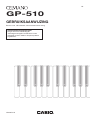 1
1
-
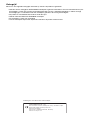 2
2
-
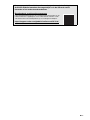 3
3
-
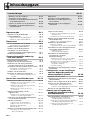 4
4
-
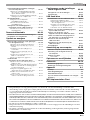 5
5
-
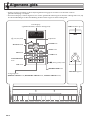 6
6
-
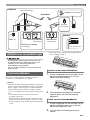 7
7
-
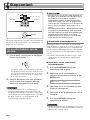 8
8
-
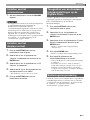 9
9
-
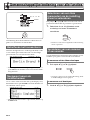 10
10
-
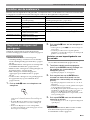 11
11
-
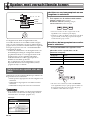 12
12
-
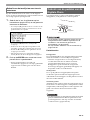 13
13
-
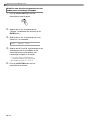 14
14
-
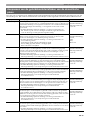 15
15
-
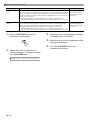 16
16
-
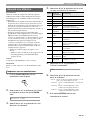 17
17
-
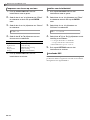 18
18
-
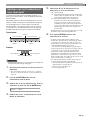 19
19
-
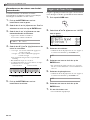 20
20
-
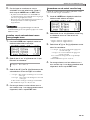 21
21
-
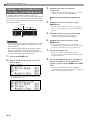 22
22
-
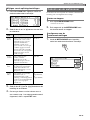 23
23
-
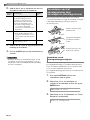 24
24
-
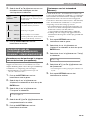 25
25
-
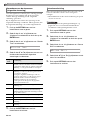 26
26
-
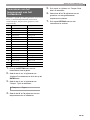 27
27
-
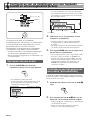 28
28
-
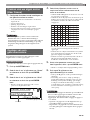 29
29
-
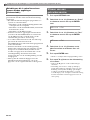 30
30
-
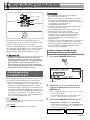 31
31
-
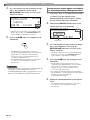 32
32
-
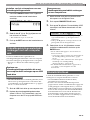 33
33
-
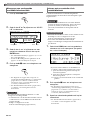 34
34
-
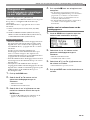 35
35
-
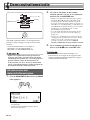 36
36
-
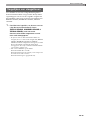 37
37
-
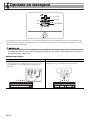 38
38
-
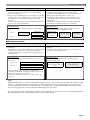 39
39
-
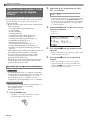 40
40
-
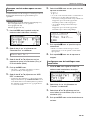 41
41
-
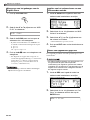 42
42
-
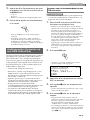 43
43
-
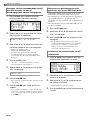 44
44
-
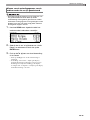 45
45
-
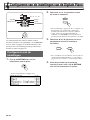 46
46
-
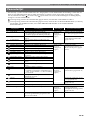 47
47
-
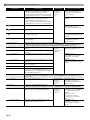 48
48
-
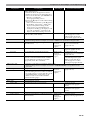 49
49
-
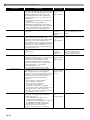 50
50
-
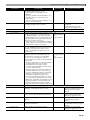 51
51
-
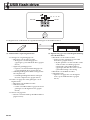 52
52
-
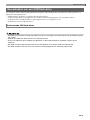 53
53
-
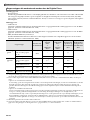 54
54
-
 55
55
-
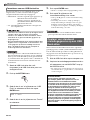 56
56
-
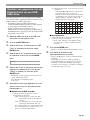 57
57
-
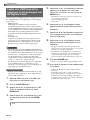 58
58
-
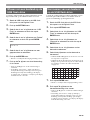 59
59
-
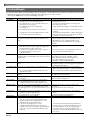 60
60
-
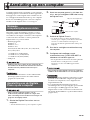 61
61
-
 62
62
-
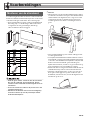 63
63
-
 64
64
-
 65
65
-
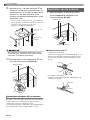 66
66
-
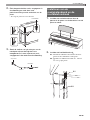 67
67
-
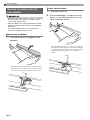 68
68
-
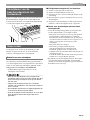 69
69
-
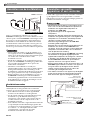 70
70
-
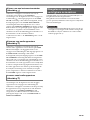 71
71
-
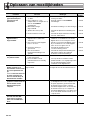 72
72
-
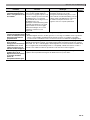 73
73
-
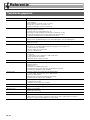 74
74
-
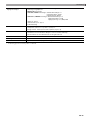 75
75
-
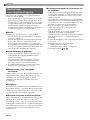 76
76
-
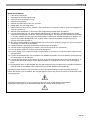 77
77
-
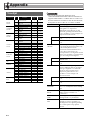 78
78
-
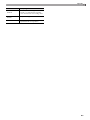 79
79
-
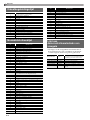 80
80
-
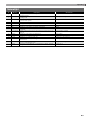 81
81
-
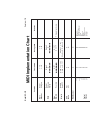 82
82
-
 83
83
-
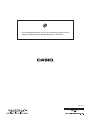 84
84